как проектируют автомобили, на которых покоряют Антарктиду
Сардар Сардаров главный редактор проекта «Антропогеос», организатор арктической экспедиции
Первые исследователи и путешественники, прибывшие в Антарктиду, вынуждены были передвигаться по белой пустыне на собачьих упряжках, позже — на вездеходах. Сейчас на материке есть внедорожники, тракторы, грузовики, их адаптировали к заснеженным дорогам и экстремально низким температурам. На чем покоряют континент, рассказывает главный редактор проекта «Антропогеос», организатор арктической экспедиции Сардар Сардаров.
Читайте «Хайтек» в
Особенности передвижения на автомобилях по материку- Маршрут должен проходить через точки дозаправки и ремонта внедорожников. Вместимость траков большая, в том числе и для запасов горючего, но чем больше нагрузки на машину, тем выше вероятность поломки.
 Также низкие температуры делают сталь, из которой сделан автомобиль, более хрупкой.
Также низкие температуры делают сталь, из которой сделан автомобиль, более хрупкой. - Размер автомобильного каравана — минимум две машины и два сопровождающих гида-механика.
- На одной машине могут ехать максимум три человека, включая водителя, поскольку на заднем сиденье должно быть достаточно места для оборудования.
- Средняя скорость при передвижении по Антарктиде составляет около 20 км/ч, а в плохую погоду может быть и 6–8 км/ч.
- Поездка может осуществляться лишь по изученным маршрутам.
- Сесть за руль внедорожника самостоятельно можно лишь при наличии подготовки и по согласованию с гидами.
- Пейзаж на континенте практически не меняется, поэтому нужно быть готовым к однообразной картине за окном.
Исследовательская команда «Антропогеоса» отправилась в экспедицию по Антарктиде в сезоне 2019/2020 года и для перемещений выбрала модифицированные Toyota Hilux. Изначально эти автомобили создали для сложных ландшафтов Исландии, затем опробовали в Гренландии, на Северном и Южном полюсах.
Экспедицию сопровождал Хлинур Сигурдссон — гид, водитель и механик. Он больше 20 лет конструирует и модифицирует автомобили, а последние четыре года разрабатывает охладительные системы и периодически ездит в Антарктиду в качестве приглашенного гида-механика.
«Перед тем, как ехать по новой дороге, мы внимательно изучаем спутниковые снимки, данные радара, наблюдаем, как снег сползает с гор. Затем едем по дороге и сканируем зону, чтобы найти лучший путь между трещинами, и это определить довольно непросто, — поделился Хлинур Сигурдссон. — По многим местам машина может легко проехать, а вот сильно нагруженные сани — уже нет. Даже человек там не пройдет. Но и на машине мы едем очень медленно, 6–8 км/ч и смотрим на данные сканера. Если в этой зоне нужно выйти, то обязательно привязываться страховкой к автомобилю, но лучше без необходимости машину не покидать».
«По многим местам машина может легко проехать, а вот сильно нагруженные сани — уже нет»Основные технические модификации автомобилейОбычные автомобили на материке не выдерживают сурового климата, поэтому технику специально подготавливают к низким температурам и экстремальным условиям передвижения по белой пустыне. Для этого могут использоваться следующие модификации:
Для этого могут использоваться следующие модификации:
- Специальный бак — например, в шестиколесной машине он вмещает 650 литров.
- У автомобилей большие колеса и шины с регулируемым давлением. Для мягкого снега давление снижается, для плотного — увеличивается.
- Изменяется корпус для перераспределения веса. Например, в моделях 6×6 это не так важно, но в моделях 4×4 кузов не должен быть тяжелее переда. Центр гравитации располагается низко, и это одна из самых дорогостоящих модификаций. Для ее реализации разбирают раму, укрепляют подвеску и переделывается корпус, что освобождает место для больших колес.
- У внедорожников есть смягчители для топлива и фильтры, которые должны быть легко доступны водителю.
- Все машины на материке ездят на авиационном топливе JET A1.
- При таких низких температурах не стоит двигать провода, поэтому в машинах они закрепляются, при этом используются материалы, устойчивые к низким температурам.
- Внедорожники оснащены защитными рамами, к которым можно прикрепить лебедки или радары для сканирования поверхности.
 С их же помощью можно подтолкнуть застрявшую машину.
С их же помощью можно подтолкнуть застрявшую машину.
На период антарктической зимы машины накрывают и помещают на специальную конструкцию, чтобы шины не касались льда, аккумулятор разряжают. С началом сезона технику откапывают из-под снега и приводят в рабочее состояние — это дешевле, чем привозить на континент новые автомобили. В условиях Антарктиды при должном уходе и замене деталей техника служит долго. Плюсом является то, что из-за сухого климата здесь не образуется ржавчина, поэтому машины, которые привезли сюда много лет назад, могут выглядеть как новые, несмотря на экстремальную зимовку.
Какие еще наземные транспортные средства можно встретить на материке?Внедорожники
Основной поставщик внедорожников на Антарктиду — компания Arctic Trucks. Ее основали в 1990 году в Исландии, где в условиях сурового климата жители хотели приспособить автомобили для езды по бездорожью. Команда Arctic Trucks стала модифицировать их, чтобы улучшить характеристики на пересеченной местности и в суровом климате.
«В середине 80-х мы поняли, что если в больших колесах спустить давление, то можно ехать по снегу. Но если на такие колеса поставить обычную машину, то она становится слишком высокой и хрупкой, — рассказал Эмиль Гриммсон, создатель и генеральный директор компании Arctic Trucks. — Я тогда работал в компании Toyota, и мы начали искать решение. Еще важно, чтобы и через 10 лет машинам был доступен сервис и детали на замену».
Перед отправкой на материк внедорожники тестировали на исландских ледниках под наблюдением шведских ученых, после чего их отправили в Антарктиду. В целом модификация для антарктических автомобилей близка к той, что компания делает для спасательных машин в Исландии, однако на родине они не используют фильтры для топлива и не ставят рамы.
«Автомобиль 6х6 может нести больше 2 тонн веса (например, топлива), это нужно в дальних экспедициях в те места, где топливных депо нет. Благодаря этому мы можем совершать автономные пробеги в несколько тысяч километров — самый длительный был в районе 3 200 км», — поясняет Эмиль Гримссон.
Внедорожники компании Arctic Trucks активно используются для перемещения туристов, выстраивания сложных маршрутов, доставки оборудования и топлива для научных и туристических экспедиций и закладки новых дорог и взлетно-посадочных полос. В 2010 году два экспедиционных автомобиля Arctic Trucks AT44 установили мировой рекорд Гиннесса по самому быстрому наземному путешествию к Южному полюсу, преодолев 2 308 км высокогорного плато Антарктиды — от станции Новолазаревская до Южного полюса за 4-5 дней.
«Основной поставщик внедорожников на Антарктиду — компания Arctic Trucks»Пожарные машины
Помимо внедорожников, на материк завозят пожарные машины от шведского производителя Scania. Спецтехника компании тестируется в Норвегии, а потом отправляется в Антарктиду, где обслуживает взлетные полосы, полируя поверхность и заливая водой трещины. Грузовики адаптированы к низким температурам и оснащены модификациями — дизельным обогревателем, он предотвращает замерзание водометной пушки. У машины есть зимние шины SnowCross с шипами, водяной бак с объемом 5 600 л и бак для пены на 400 л. На период с февраля по ноябрь из пожарных машин сливают жидкость, чтобы предотвратить урон от льда.
У машины есть зимние шины SnowCross с шипами, водяной бак с объемом 5 600 л и бак для пены на 400 л. На период с февраля по ноябрь из пожарных машин сливают жидкость, чтобы предотвратить урон от льда.
Тракторы
Для буксировки грузовых саней и другого транспорта, распознавания трещин на поверхности льда часто используются тракторы. Изначально это была сельскохозяйственная техника, но благодаря специальным приспособлениям она стала пригодна для холодных температур. Гусеницы антарктических тракторов имеют зубчатые грунтозацепы, они обеспечивают дополнительное сцепление со льдом. Также есть отверстия для вставки шипов, если потребуется большая надежность.
У тракторов есть специальные подъемные проушины на гусеничной раме, они облегчают сцепку, подъем на борт и выгрузку. Еще в технике есть георадарная система, которая предоставляет графическое изображение, точную глубину и ширину надвигающейся трещины.
Американская компания Massey Ferguson производит тракторы почти 100 лет. Впервые их использовали в Антарктиде в 1954 году австралийской командой, создавшей первую постоянную базу на континенте. В Норвегии этот транспорт переоборудовали для использования в снегу.
Тут также можно встретить технику компании Caterpillar, которая уже произвела большое количество агрегатов, работающих при температурах до –40 °C. Совместно с компанией Finning она модернизировала два гусеничных трактора Cat D6N, чтобы они могли работать при температурах ниже –70 °C. Среди дополнительных модификаций:
- изолированный навес со встроенным аварийным люком и системой доступа;
- полная система центрального отопления для двигателей и всех жидкостей;
- комплексный пакет изоляции;
- пакет воздушного потока системы охлаждения;
- лебедка и буксировочное приспособление для буксировки камбузов;
- комбинированное крепление крана.
Снегоходы
С 1980-х годов снегоходы Pisten Bully успешно используются в Антарктиде в качестве буксировщиков грузов по морскому льду, их используют для расчистки снега, эвакуации — оснащенный электрической лебедкой, Pisten Bully освобождает автомобили, застрявшие в снегу, и помогает в аварийно-спасательных ситуациях.
Конструкция снегоходов рассчитана на экстремальные условия на материке. В технике есть георадары, которые ищут трещины, широкие гусеницы, транспортировочные желоба в передней части и гидравлические краны с радиоуправлением (регулируемый угол поворота до 415°, при этом его можно выдвинуть на высоту 14,2 м). Такая техника может выполнять все задачи по подъему и погрузке, установке станций снабжения, погрузке и разгрузке контейнеров.
Снегоход часто прокладывает путь другим транспортным средствам очистным лезвием и воздуходувкой. Он уплотняет и выравнивает участки, чтобы их можно было использовать как взлетно-посадочные полосы для самолетов.
Антарктида диктует экстремальные условия, без оборудованных машин в белой пустыне невозможно работать и передвигаться на длительные расстояния. Антарктиду открыли 200 лет назад, и лишь сравнительно недавно удалось создать технику, которая с наименьшими усилиями может работать в таком климате, обслуживать научные станции и туристов.
Читать далее:
Стало известно, какой чай разрушает белок в мозге
Планетологи нашли признаки жизни на спутнике Сатурна
Посмотрите на первые фото Марса, которые сделал «Уэбб»: они буквально ослепляют
Машинное обучение Azure — машинное обучение как служба | Microsoft Azure
Использование службы корпоративного уровня для жизненного цикла комплексного машинного обучения
Поработайте с машинным обучением бесплатно
Использование службы корпоративного уровня для жизненного цикла комплексного машинного обучения
Создавайте важные для бизнеса модели машинного обучения в большом масштабе
Предоставьте специалистам по обработке и анализу данных и разработчикам возможность быстрее и увереннее создавать и развертывать высококачественные модели, а также управлять ими. Сократите сроки окупаемости благодаря ведущим в отрасли средствам MLOps (операции машинного обучения), взаимодействию с решениями с открытым кодом и интегрированным инструментам. Внедряйте инновации на безопасной и надежной платформе, предназначенной для ответственного применения ИИ в области машинного обучения.
Сократите сроки окупаемости благодаря ведущим в отрасли средствам MLOps (операции машинного обучения), взаимодействию с решениями с открытым кодом и интегрированным инструментам. Внедряйте инновации на безопасной и надежной платформе, предназначенной для ответственного применения ИИ в области машинного обучения.
Быстрое создание и обучение моделей
Используйте среду разработки Студии для доступа к встроенным средствам и лучшей в своем классе поддержке платформ и библиотек с открытым кодом.
Предоставление решений для ответственного применения
Разработка моделей для обеспечения справедливости и пояснения, их ответственное использование при развертывании и управление ими с учетом выполнения требований к происхождению данных и соответствия аудиту.
Масштабная эксплуатация
Быстро и легко развертывайте модели машинного обучения и эффективно управляйте ими с помощью MLOps.
Работа с инновациями на более защищенной гибридной платформе
Запускайте рабочие нагрузки машинного обучения в любом расположении благодаря встроенной системе управления, а также средствам обеспечения безопасности и соответствия требованиям.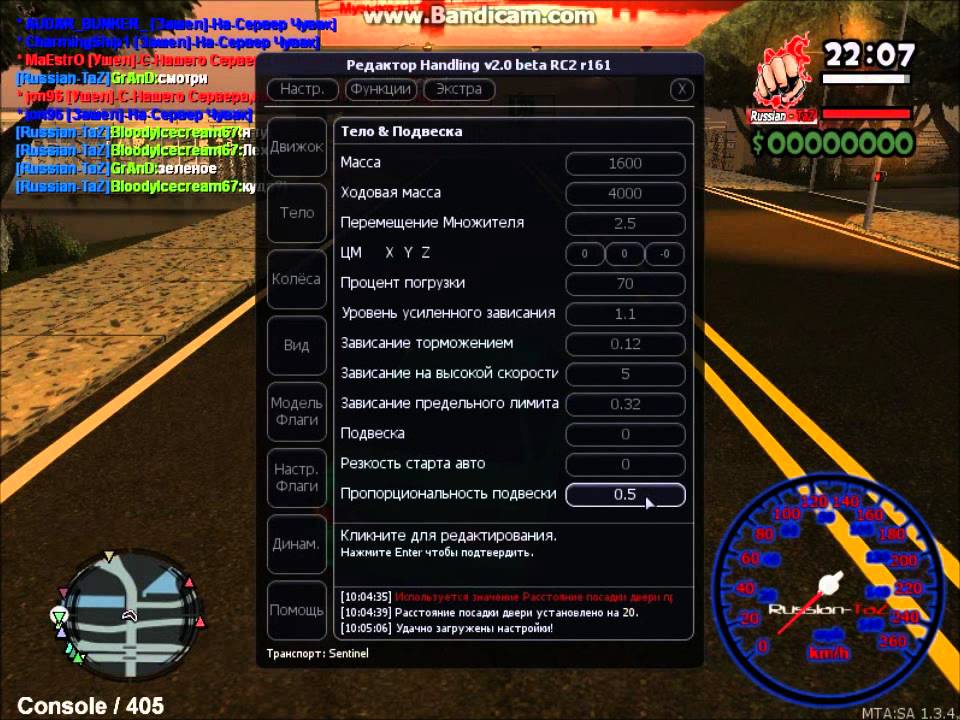
Ознакомьтесь с новыми возможностями ИИ Azure на конференции Build
Рентабельность инвестиций для проектов машинного обучения до 3-х раз выше
Сокращение числа шагов по обучению моделей на 70 %
Сокращение объема кода для конвейеров на 90 %
60 сертификатов соответствия требованиям
Единственная платформа с поддержкой PyTorch Enterprise
Поддержка сквозного жизненного цикла машинного обучения
Маркировка данных
Размечайте данные для обучения и управляйте проектами разметки.
Подготовка данных
Используйте модули аналитики для исследования и подготовки данных.
Наборы данных
Доступ к данным, создание наборов данных и предоставление к ним общего доступа.
Записные книжки
Используйте записные книжки Jupyter для совместной работы с подключенными вычислительными средами.
Автоматизированное машинное обучение
Автоматическое обучение и настройка точных моделей.
Конструктор с перетаскиванием
Проектирование с помощью интерфейса разработки, применяющего функцию перетаскивания.
Эксперименты
Проводите эксперименты, создавайте пользовательские панели мониторинга и предоставляйте к ним общий доступ.
Интерфейс командной строки
Ускорьте процесс обучения модели при масштабировании и выходе в вычислительных ресурсах Azure.
Visual Studio Code и GitHub
Используйте знакомые инструменты и легко перейдите с локального обучения на облачное.
Вычислительный экземпляр
Разрабатывайте в управляемой и безопасной среде с облачными ЦП, графическими процессорами и кластерами с суперкомпьютерами.
Библиотеки и платформы с открытым кодом
Получите встроенную поддержку Scikit-learn, PyTorch, TensorFlow, Keras, Ray RLLib и многое другое.
Управляемые конечные точки
Развертывание моделей для пакетного и быстрого вывода в режиме реального времени.
Конвейеры и CI/CD
Автоматизируйте рабочие процессы машинного обучения.
Предварительно созданные образы
Получайте доступ к образам контейнеров с платформами и библиотеками для вывода.
Репозиторий моделей
Совместно используйте и отслеживайте модели и данные.
Гибридная и многооблачная среда
Обучайте и развертывайте модели в локальных и многооблачных средах.
Оптимизация моделей
Ускорьте обучение и вывод, сократив затраты, с помощью среды выполнения ONNX.
Мониторинг и анализ
Отслеживайте, записывайте в журнал и анализируйте данные, модели и ресурсы.
Смещение данных
Обнаружение смещения и поддержание точности модели.
Анализ ошибок
Выполняйте отладку и оптимизацию точности моделей.
Аудит
Отслеживание артефактов машинного обучения на предмет соответствия требованиям.
Политики
Используйте встроенные и пользовательские политики для управления соответствием требованиям.
Безопасность
Пользуйтесь непрерывным мониторингом с помощю Центра безопасности Azure.
Управление затратами
Применение управления квотами и автоматического завершения работы.
Ускорение окупаемости благодаря быстрой и точной разработке моделей
Повысьте производительность работы с помощью Студии — среды разработки, которая поддерживает все задачи машинного обучения по созданию, обучению и развертыванию моделей. Совместно работайте с записными книжками Jupyter, используя встроенную поддержку популярных платформ и библиотек с открытым кодом. Быстро создавайте точные модели с помощью автоматизированного машинного обучения, используя возможности конструирования признаков и перебора гиперпараметров. Используйте отладчик, профилировщик и пояснения к моделям, чтобы повышать их производительность по мере обучения.
Ввод в эксплуатацию в большом масштабе с помощью операций машинного обучения (MLOps)
Оптимизируйте развертывание и администрирование тысяч моделей в локальных, пограничных и многооблачных средах с помощью MLOps. Развертывайте и оценивайте модели машинного обучения быстрее с помощью полностью управляемых конечных точек для пакетного прогнозирования и прогнозирования в реальном времени. Используйте воспроизводимые конвейеры для автоматизации рабочих процессов для непрерывной интеграции и непрерывной поставки (CI/CD). Постоянно отслеживайте метрики эффективности моделей, выявляйте смещение данных и запускайте переобучение для повышения эффективности моделей. На протяжении всего жизненного цикла обеспечивается возможность аудита и управления благодаря встроенным средствам отслеживания и происхождения всех артефактов машинного обучения.
Создание решений ответственного машинного обучения
Оцените модели машинного обучения с помощью воспроизводимых и автоматизированных рабочих процессов для оценки справедливости моделей, пояснения, анализа ошибок и причинно-следственных связей, производительности моделей и произвольного анализа данных. Создавайте вмешательства и политики в реальном времени с помощью анализа причинно-следственных связей на информационной панели ответственного применения ИИ, а также систему показателей во время развертывания. Экспортируйте систему показателей в PDF для контекстуализации метрик ответственного применения ИИ и делитесь ею как с технической, так и с нетехнической аудиторией для привлечения заинтересованных лиц и упрощения проверки соответствия требованиям.
Внедрение инноваций на более защищенной и совместимой гибридной платформе
Повысьте безопасность на протяжении всего жизненного цикла машинного обучения с помощью комплексных возможностей, охватывающих идентификацию, проверку подлинности, данные, сети, мониторинг, систему управления и соответствие требованиям. Создавайте более безопасные решения машинного обучения, используя настраиваемые средства управления доступом на основе ролей, виртуальные сети, шифрование данных, частные конечные точки и сквозные частные IP-адреса. Обучайте и развертывайте модели в локальной среде в соответствии с требованиями к независимости данных. Работайте с системой управления, используя встроенные политики, и оптимизируйте обеспечение соответствия с помощью полного портфеля из 60 сертификатов, включая FedRAMP High и HIPAA.
Создавайте более безопасные решения машинного обучения, используя настраиваемые средства управления доступом на основе ролей, виртуальные сети, шифрование данных, частные конечные точки и сквозные частные IP-адреса. Обучайте и развертывайте модели в локальной среде в соответствии с требованиями к независимости данных. Работайте с системой управления, используя встроенные политики, и оптимизируйте обеспечение соответствия с помощью полного портфеля из 60 сертификатов, включая FedRAMP High и HIPAA.
Развитие навыков по работе с машинным обучением с помощью Azure
Узнайте больше о машинном обучении в Azure и пройдите практические учебники в рамках 30-дневного курса. По завершении курса вы будете готовы к сертификации партнера по обработке и анализу данных Azure.
Изучите инструменты машинного обучения
Основные возможности службы для полного жизненного цикла машинного обучения
Маркировка данных
Создавайте и отслеживайте проекты маркировки и управляйте ими, а также автоматизируйте итеративные задачи с помощью маркировки с использованием машинного обучения.
Подготовка данных
Выполняйте интерактивную подготовку данных с помощью PySpark, используя Azure Synapse Analytics.
Записные книжки для совместной работы
Повысьте продуктивность работы благодаря использованию Intellisense, простому переключению между вычислительными ресурсами и ядром, а также возможности редактирования записных книжек в автономном режиме. Запустите свою записную книжку в Visual Studio Code, чтобы обеспечить широкие возможности разработки, в частности безопасную отладку и поддержку системы управления версиями Git.
Автоматизированное машинное обучение
Быстро создавайте точные модели для классификации, регрессии, прогнозирования временных рядов, выполнения заданий по обработке естественного языка и заданий, связанных с компьютерным зрением. Используйте интерпретируемость модели, чтобы понять, как она была создана.
Машинное обучение с перетаскиванием
Используйте средства машинного обучения, например конструктор для преобразования данных, обучения и оценки моделей, а также для простого создания и публикации конвейеров машинного обучения.
Обучение с подкреплением
Получите возможность масштабируемого обучения с подкреплением на мощных вычислительных кластерах, поддержку сценариев с несколькими агентами, доступ к алгоритмам обучения с подкреплением с открытым кодом, а также возможность масштабирования платформ и сред.
Ответственное применение машинного обучения
Обеспечьте прозрачность модели на этапе обучения и вывода благодаря возможностям интерпретируемости. Оценивайте и улучшайте объективность модели с помощью метрик несоответствия. Повышайте надежность моделей, выявляйте и диагностируйте ошибки моделей с помощью набора средств для анализа ошибок. Обеспечьте защиту данных с помощью дифференцированной конфиденциальности.
Обеспечьте защиту данных с помощью дифференцированной конфиденциальности.
Экспериментирование
Отслеживайте выполнение моделей и управляйте ими или сравнивайте несколько выполнений в целях обучения и экспериментирования. Создавайте настраиваемые панели мониторинга и совместно используйте их в вашей командой.
Реестр моделей и журнал аудита
Используйте централизованный реестр для хранения и отслеживания данных, моделей и метаданных. Реализуйте автоматический сбор данных о происхождении и управлении с помощью журнала аудита.
Git и GitHub
Используйте интеграцию с Git для отслеживания работы и поддержки GitHub Actions в рамках реализации рабочих процессов машинного обучения.
Управляемые конечные точки
Используйте управляемые конечные точки для осуществления развертывания и оценки моделей, метрик журналов и безопасных выпусков моделей.
Автоматическое масштабирование вычислений
Используйте управляемые вычисления для распределенного обучения и быстрого тестирования, проверки и развертывания моделей. Совместно используйте кластеры ЦП и GPU в рабочей области и автоматически масштабируйте их в соответствии с вашими потребностями в машинном обучении.
Взаимодействие с другими службами Azure
Увеличьте производительность благодаря Power BI от Microsoft и таким службам, как Azure Synapse Analytics, Когнитивный поиск Azure, Фабрика данных Azure, Озеро данных Azure, Azure Arc, Центр безопасности Azure и Azure Databricks.
Поддержка гибридных и многооблачных сред
Выполняйте машинное обучение в существующих кластерах Kubernetes в локальной, многооблачной и пограничной средах с помощью Azure Arc. Используйте простой агент машинного обучения, который обеспечивает более высокий уровень безопасности обучения моделей независимо от того, где хранятся ваши данные.
Безопасность корпоративного уровня
Безопасно создавайте и развертывайте модели благодаря таким возможностям, как сетевая изоляция и сквозной частный IP-адрес, управление доступом на основе ролей для ресурсов и действий, настраиваемые роли и управляемые удостоверения для вычислительных ресурсов.
Управление затратами
Сократите расходы на ИТ и улучшите управление распределением ресурсов для вычислительных экземпляров с помощью квот на уровне рабочих областей и ресурсов, а также автоматического отключения.
Освойте экспертные методы создания автоматизированных и высокомасштабируемых комплексных моделей машинного обучения, а также конвейеров в Azure с помощью TensorFlow, Spark и Kubernetes.
Внедрите системный подход к созданию, развертыванию и мониторингу решений машинного обучения с помощью MLOps. Быстро разрабатывайте жизненный цикл машинного обучения, готовый к применению в рабочей среде, а также тестируйте его и управляйте им.
Узнайте, почему компания Forrester назвала службу «Машинное обучение Azure» лидером в своем отчете The Forrester WaveTM: прогнозная аналитика и машинное обучение на основе записных книжек, третий квартал 2020 года.
Исследование Forrester Consulting Total Economic ImpactTM (TEI), выполненное корпорацией Майкрософт, проверяет потенциальную выгоду от инвестиций, которые предприятия могут реализовать с Машинным обучением Azure.
Узнайте, как создавать защищенные, масштабируемые и объективные решения.
Изучите средства и методы для понимания, защиты и контроля ваших моделей.
Ускорьте процесс создания, обучения и развертывания моделей в большом масштабе.
Узнайте, как создавать, обучать и развертывать модели в любой инфраструктуре.
Комплексные встроенные средства обеспечения безопасности и соответствия требованиям
-
Корпорация Майкрософт ежегодно инвестирует более
$1 млрд долларов США в научные исследования и разработку решений для обеспечения кибербезопасности.
-
У нас работает более
3,500 специалистов по обеспечению безопасности и конфиденциальности данных. -
У Azure
больше сертификатов, чем у любого другого поставщика облачных служб. Просмотрите полный список.ISO/IEC
CSA/CCM
ITAR
CJIS
HIPAA
IRS 1075
Дополнительная информация о безопасности в Azure
Сведения об использовании Машинного обучения Azure
Перейти в веб-интерфейс студии
Сборка и обучение
Развертывание и управление
Этап 1 из 1
Создавайте модели и храните их вместе с целевыми объектами вычислений, развертываниями, метриками и историями выполнений в облаке.
Этап 1 из 1
Используйте автоматизированное машинное обучение для выявления алгоритмов и гиперпараметров и отслеживания экспериментов в облаке. Создавайте модели с помощью записных книжек или конструктора с возможностью перетаскивания.
Этап 1 из 1
Разверните свою модель машинного обучения в облаке или на пограничных устройствах, отслеживайте ее производительность и переобучайте модель при необходимости.
Платите только за то, что вам нужно, без каких-либо предварительных выплат
См. цены на Машинное обучение Azure
Начало работы с бесплатной учетной записью Azure
Начать бесплатно.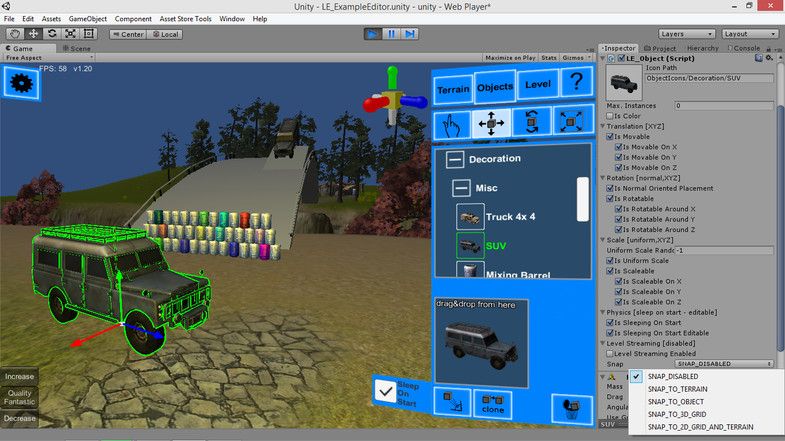 Получите кредит $200 для использования в течение 30 дней. Пока у вас есть деньги на счету, получите возможность бесплатного использования (в определенных объемах) многих из наших самых популярных служб, а также доступ к более 40 других служб, которые всегда бесплатны.
Получите кредит $200 для использования в течение 30 дней. Пока у вас есть деньги на счету, получите возможность бесплатного использования (в определенных объемах) многих из наших самых популярных служб, а также доступ к более 40 других служб, которые всегда бесплатны.
Использовав кредит, перейдите на оплату по мере использования, чтобы продолжить работу с помощью тех же бесплатных служб. Оплата потребуется только в том случае, если вы используете больше бесплатных ежемесячных объемов.
По истечении 12 месяцев у вас сохранится доступ к 40+ бесплатным службам, и вы по-прежнему будете платить только за то, что используете за пределами бесплатных ежемесячных лимитов.
Пользователи Машинного обучения Azure
«We make it our mission to try new ideas and go beyond to differentiate AXA UK from other insurers. We see managed endpoints in Azure Machine Learning as a key enabler for our digital ambition.
«
Ник Бурвен (Nic Bourven), директор по информационным технологиям, AXA UK
«Customers expect timely and accurate information on their packages and a data-based delivery experience. We’re helping FedEx stay on the leading edge with Azure Machine Learning, and we’re building expertise for future projects.»
Бикрам Вирк (Bikram Virk), менеджер по продукции, подразделение ИИ и машинного обучения, FedEx
«The end-to-end pipeline (built with Azure Machine Learning) has all the features needed to develop and maintain machine learning models throughout their lifecycles.»
Др. Дипа Касинатан (Deepa Kasinathan), менеджер по продукции и руководитель группы, Robotron Datenbank-Software GmbH
«MLOps is at the core of our product.
Because of its reproducible ML pipelines… registered models, and automatic model scoring, we’re definitely detecting things that we missed before. Which, in terms of risk management, is really, really important.»
Игнаси Паредес-Олива (Ignasi Paredes-Oliva), ведущий специалист по обработке и анализу данных, Nestlé Global Security Operations Center
«We’ve used the MLOps capabilities in Azure Machine Learning to simplify the whole machine learning process. That allows us to focus more on data science and let Azure Machine Learning take care of end-to-end operationalization.»
Майкл Кливингер (Michael Cleavinger), старший директор по обработке и анализу данных покупателей и расширенной аналитике, PepsiCo
Упрощение жизни пассажиров железнодорожного транспорта
DB Systel — партнер немецкой железнодорожной компании Deutsche Bahn — разработал решение под названием Digital Guide Dog (Цифровая собака-поводырь) для помощи пассажирам. Благодаря Машинному обучению Azure обучение новой модели с помощью нейронных сетей занимает всего несколько часов.
Благодаря Машинному обучению Azure обучение новой модели с помощью нейронных сетей занимает всего несколько часов.
Ресурсы Машинного обучения Azure
Учебники для начинающих
Дополнительные учебники
Подборка видео
Взаимодействие
Дополнительные ресурсы
Обновления, блоги и объявления по Машинному обучению Azure
-
ОБНОВИТЬ
Generally available: Hierarchical forecasting for Azure Machine Learning
-
ОБНОВИТЬ
Azure Machine Learning—Public preview updates for August 2022
-
ОБНОВИТЬ
Общая доступность: объявления, касающиеся Машинного обучения Azure, за июнь 2022 г.

-
ОБНОВИТЬ
Public preview: Azure Machine Learning updates
-
ОБНОВИТЬ
Generally available: Azure Machine Learning managed endpoints and Command Line Interface v2
-
ОБНОВИТЬ
General availability: Azure Machine Learning announcements for March 2022
-
ОБНОВИТЬ
Public preview: Azure Machine Learning announcements for March 2022
-
ОБНОВИТЬ
Public preview: Azure Machine Learning announcements for April 2022
-
ОБНОВИТЬ
Azure Machine Learning Reinforcement Learning preview will be retired on 30 June 2022
Часто задаваемые вопросы о Машинном обучении Azure
-
Служба находится в открытом доступе в некоторых странах, число которых со временем будет расти.

-
Соглашение об уровне обслуживания (SLA) для Машинного обучения Azure гарантирует время доступности на уровне 99,9 %.
-
Студия машинного обучения Azure является для Машинного обучения ресурсом верхнего уровня. Она предоставляет специалистам по обработке и анализу данных и разработчикам централизованное расположение для работы со всеми артефактами для создания, обучения и развертывания моделей машинного обучения.
Бесплатная учетная запись Azure готова к настройке в любой момент
Начните бесплатно
Поработайте с машинным обучением бесплатно
Начните бесплатно
Знакомство с оплатой по мере использования
Оплата по мере использования
Рисование фигур с помощью инструментов группы «Фигура» в Photoshop
Руководство пользователя Отмена
Поиск
Последнее обновление Jun 21, 2022 03:26:37 PM GMT
- Руководство пользователя Photoshop
- Введение в Photoshop
- Мечтайте об этом.
 Сделайте это.
Сделайте это. - Новые возможности Photoshop
- Редактирование первой фотографии
- Создание документов
- Photoshop | Часто задаваемые вопросы
- Системные требования Photoshop
- Перенос наборов настроек, операций и настроек
- Знакомство с Photoshop
- Мечтайте об этом.
- Photoshop и другие продукты и услуги Adobe
- Работа с графическим объектом Illustrator в Photoshop
- Работа с файлами Photoshop в InDesign
- Материалы Substance 3D для Photoshop
- Photoshop и Adobe Stock
- Работа со встроенным расширением Capture в Photoshop
- Библиотеки Creative Cloud Libraries
- Библиотеки Creative Cloud в Photoshop
- Работа в Photoshop с использованием Touch Bar
- Сетка и направляющие
- Создание операций
- Отмена и история операций
- Photoshop на iPad
- Photoshop на iPad | Общие вопросы
- Знакомство с рабочей средой
- Системные требования | Photoshop на iPad
- Создание, открытие и экспорт документов
- Добавление фотографий
- Работа со слоями
- Рисование и раскрашивание кистями
- Выделение участков и добавление масок
- Ретуширование композиций
- Работа с корректирующими слоями
- Настройка тональности композиции с помощью слоя «Кривые»
- Применение операций трансформирования
- Обрезка и поворот композиций
- Поворот, панорамирование, масштабирование и восстановление холста
- Работа с текстовыми слоями
- Работа с Photoshop и Lightroom
- Получение отсутствующих шрифтов в Photoshop на iPad
- Японский текст в Photoshop на iPad
- Управление параметрами приложения
- Сенсорные ярлыки и жесты
- Комбинации клавиш
- Изменение размера изображения
- Прямая трансляция творческого процесса в Photoshop на iPad
- Исправление недостатков с помощью восстанавливающей кисти
- Создание кистей в Capture и их использование в Photoshop
- Работа с файлами Camera Raw
- Создание и использование смарт-объектов
- Коррекция экспозиции изображений с помощью инструментов «Осветлитель» и «Затемнитель»
- Бета-версия веб-приложения Photoshop
- Часто задаваемые вопросы | Бета-версия веб-приложения Photoshop
- Общие сведения о рабочей среде
- Системные требования | Бета-версия веб-приложения Photoshop
- Комбинации клавиш | Бета-версия веб-приложения Photoshop
- Поддерживаемые форматы файлов | Бета-вервия веб-приложения Photoshop
- Открытие облачных документов и работа с ними
- Совместная работа с заинтересованными сторонами
- Ограниченные возможности редактирования облачных документов
- Облачные документы
- Облачные документы Photoshop | Часто задаваемые вопросы
- Облачные документы Photoshop | Вопросы о рабочем процессе
- Работа с облачными документами и управление ими в Photoshop
- Обновление облачного хранилища для Photoshop
- Не удается создать или сохранить облачный документ
- Устранение ошибок с облачными документами Photoshop
- Сбор журналов синхронизации облачных документов
- Общий доступ к облачным документам и их редактирование
- Общий доступ к файлам и комментирование в приложении
- Рабочая среда
- Основные сведения о рабочей среде
- Более быстрое обучение благодаря панели «Новые возможности» в Photoshop
- Создание документов
- Работа в Photoshop с использованием Touch Bar
- Галерея инструментов
- Установки производительности
- Использование инструментов
- Сенсорные жесты
- Возможности работы с сенсорными жестами и настраиваемые рабочие среды
- Обзорные версии технологии
- Метаданные и комментарии
- Комбинации клавиш по умолчанию
- Возможности работы с сенсорными жестами и настраиваемые рабочие среды
- Помещение изображений Photoshop в другие приложения
- Установки
- Комбинации клавиш по умолчанию
- Линейки
- Отображение или скрытие непечатных вспомогательных элементов
- Указание колонок для изображения
- Отмена и история операций
- Панели и меню
- Помещение файлов
- Позиционирование элементов с привязкой
- Позиционирование с помощью инструмента «Линейка»
- Наборы настроек
- Настройка комбинаций клавиш
- Сетка и направляющие
- Разработка содержимого для Интернета, экрана и приложений
- Photoshop для дизайна
- Монтажные области
- Просмотр на устройстве
- Копирование CSS из слоев
- Разделение веб-страниц на фрагменты
- Параметры HTML для фрагментов
- Изменение компоновки фрагментов
- Работа с веб-графикой
- Создание веб-фотогалерей
- Основные сведения об изображениях и работе с цветом
- Изменение размера изображений
- Работа с растровыми и векторными изображениями
- Размер и разрешение изображения
- Импорт изображений из камер и сканеров
- Создание, открытие и импорт изображений
- Просмотр изображений
- Ошибка «Недопустимый маркер JPEG» | Открытие изображений
- Просмотр нескольких изображений
- Настройка палитр цветов и образцов цвета
- HDR-изображения
- Подбор цветов на изображении
- Преобразование между цветовыми режимами
- Цветовые режимы
- Стирание фрагментов изображения
- Режимы наложения
- Выбор цветов
- Внесение изменений в таблицы индексированных цветов
- Информация об изображениях
- Фильтры искажения недоступны
- Сведения о цвете
- Цветные и монохромные коррекции с помощью каналов
- Выбор цветов на панелях «Цвет» и «Образцы»
- Образец
- Цветовой режим (или режим изображения)
- Цветовой оттенок
- Добавление изменения цветового режима в операцию
- Добавление образцов из CSS- и SVG-файлов HTML
- Битовая глубина и установки
- Слои
- Основные сведения о слоях
- Обратимое редактирование
- Создание слоев и групп и управление ими
- Выделение, группировка и связывание слоев
- Помещение изображений в кадры
- Непрозрачность и наложение слоев
- Слои-маски
- Применение смарт-фильтров
- Композиции слоев
- Перемещение, упорядочение и блокировка слоев
- Маскирование слоев при помощи векторных масок
- Управление слоями и группами
- Эффекты и стили слоев
- Редактирование слоев-масок
- Извлечение ресурсов
- Отображение слоев с помощью обтравочных масок
- Формирование графических ресурсов из слоев
- Работа со смарт-объектами
- Режимы наложения
- Объединение нескольких фрагментов в одно изображение
- Объединение изображений с помощью функции «Автоналожение слоев»
- Выравнивание и распределение слоев
- Копирование CSS из слоев
- Загрузка выделенных областей на основе границ слоя или слоя-маски
- Просвечивание для отображения содержимого других слоев
- Слой
- Сведение
- Совмещенные изображения
- Фон
- Выделения
- Рабочая среда «Выделение и маска»
- Быстрое выделение областей
- Начало работы с выделениями
- Выделение при помощи группы инструментов «Область»
- Выделение при помощи инструментов группы «Лассо»
- Выбор цветового диапазона в изображении
- Настройка выделения пикселей
- Преобразование между контурами и границами выделенной области
- Основы работы с каналами
- Перемещение, копирование и удаление выделенных пикселей
- Создание временной быстрой маски
- Сохранение выделенных областей и масок альфа-каналов
- Выбор областей фокусировки в изображении
- Дублирование, разделение и объединение каналов
- Вычисление каналов
- Выделение
- Ограничительная рамка
- Коррекции изображений
- Деформация перспективы
- Уменьшение размытия в результате движения камеры
- Примеры использования инструмента «Восстанавливающая кисть»
- Экспорт таблиц поиска цвета
- Корректировка резкости и размытия изображения
- Общие сведения о цветокоррекции
- Применение настройки «Яркость/Контрастность»
- Коррекция деталей в тенях и на светлых участках
- Корректировка «Уровни»
- Коррекция тона и насыщенности
- Коррекция сочности
- Настройка насыщенности цвета в областях изображения
- Быстрая коррекция тона
- Применение специальных цветовых эффектов к изображениям
- Улучшение изображения при помощи корректировки цветового баланса
- HDR-изображения
- Просмотр гистограмм и значений пикселей
- Подбор цветов на изображении
- Кадрирование и выпрямление фотографий
- Преобразование цветного изображения в черно-белое
- Корректирующие слои и слои-заливки
- Корректировка «Кривые»
- Режимы наложения
- Целевая подготовка изображений для печатной машины
- Коррекция цвета и тона с помощью пипеток «Уровни» и «Кривые»
- Коррекция экспозиции и тонирования HDR
- Фильтр
- Размытие
- Осветление или затемнение областей изображения
- Избирательная корректировка цвета
- Замена цветов объекта
- Adobe Camera Raw
- Системные требования Camera Raw
- Новые возможности Camera Raw
- Введение в Camera Raw
- Создание панорам
- Поддерживаемые объективы
- Виньетирование, зернистость и удаление дымки в Camera Raw
- Комбинации клавиш по умолчанию
- Автоматическая коррекция перспективы в Camera Raw
- Обратимое редактирование в Camera Raw
- Инструмент «Радиальный фильтр» в Camera Raw
- Управление настройками Camera Raw
- Обработка, сохранение и открытие изображений в Camera Raw
- Совершенствование изображений с улучшенным инструментом «Удаление точек» в Camera Raw
- Поворот, обрезка и изменение изображений
- Корректировка цветопередачи в Camera Raw
- Краткий обзор функций | Adobe Camera Raw | Выпуски за 2018 г.

- Обзор новых возможностей
- Версии обработки в Camera Raw
- Внесение локальных корректировок в Camera Raw
- Исправление и восстановление изображений
- Удаление объектов с фотографий с помощью функции «Заливка с учетом содержимого»
- Заплатка и перемещение с учетом содержимого
- Ретуширование и исправление фотографий
- Коррекция искажений изображения и шума
- Основные этапы устранения неполадок для решения большинства проблем
- Преобразование изображений
- Трансформирование объектов
- Настройка кадрирования, поворотов и холста
- Кадрирование и выпрямление фотографий
- Создание и редактирование панорамных изображений
- Деформация изображений, фигур и контуров
- Перспектива
- Использование фильтра «Пластика»
- Масштаб с учетом содержимого
- Трансформирование изображений, фигур и контуров
- Деформация
- Трансформирование
- Панорама
- Рисование и живопись
- Рисование симметричных орнаментов
- Варианты рисования прямоугольника и изменения обводки
- Сведения о рисовании
- Рисование и редактирование фигур
- Инструменты рисования красками
- Создание и изменение кистей
- Режимы наложения
- Добавление цвета в контуры
- Редактирование контуров
- Рисование с помощью микс-кисти
- Наборы настроек кистей
- Градиенты
- Градиентная интерполяция
- Заливка и обводка выделенных областей, слоев и контуров
- Рисование с помощью группы инструментов «Перо»
- Создание узоров
- Создание узора с помощью фильтра «Конструктор узоров»
- Управление контурами
- Управление библиотеками узоров и наборами настроек
- Рисование при помощи графического планшета
- Создание текстурированных кистей
- Добавление динамических элементов к кистям
- Градиент
- Рисование стилизованных обводок с помощью архивной художественной кисти
- Рисование с помощью узора
- Синхронизация наборов настроек на нескольких устройствах
- Текст
- Добавление и редактирование текста
- Универсальный текстовый редактор
- Работа со шрифтами OpenType SVG
- Форматирование символов
- Форматирование абзацев
- Создание эффектов текста
- Редактирование текста
- Интерлиньяж и межбуквенные интервалы
- Шрифт для арабского языка и иврита
- Шрифты
- Поиск и устранение неполадок, связанных со шрифтами
- Азиатский текст
- Создание текста
- Ошибка Text Engine при использовании инструмента «Текст» в Photoshop | Windows 8
- Добавление и редактирование текста
- Видео и анимация
- Видеомонтаж в Photoshop
- Редактирование слоев видео и анимации
- Общие сведения о видео и анимации
- Предварительный просмотр видео и анимации
- Рисование кадров в видеослоях
- Импорт видеофайлов и последовательностей изображений
- Создание анимации кадров
- 3D-анимация Creative Cloud (предварительная версия)
- Создание анимаций по временной шкале
- Создание изображений для видео
- Фильтры и эффекты
- Использование фильтра «Пластика»
- Использование эффектов группы «Галерея размытия»
- Основные сведения о фильтрах
- Справочник по эффектам фильтров
- Добавление эффектов освещения
- Использование фильтра «Адаптивный широкий угол»
- Фильтр «Масляная краска»
- Эффекты и стили слоев
- Применение определенных фильтров
- Растушевка областей изображения
- Сохранение и экспорт
- Сохранение файлов в Photoshop
- Экспорт файлов в Photoshop
- Поддерживаемые форматы файлов
- Сохранение файлов в других графических форматах
- Перемещение проектов между Photoshop и Illustrator
- Сохранение и экспорт видео и анимации
- Сохранение файлов PDF
- Защита авторских прав Digimarc
- Сохранение файлов в Photoshop
- Печать
- Печать 3D-объектов
- Печать через Photoshop
- Печать и управление цветом
- Контрольные листы и PDF-презентации
- Печать фотографий в новом макете раскладки изображений
- Печать плашечных цветов
- Дуплексы
- Печать изображений на печатной машине
- Улучшение цветной печати в Photoshop
- Устранение неполадок при печати | Photoshop
- Автоматизация
- Создание операций
- Создание изображений, управляемых данными
- Сценарии
- Обработка пакета файлов
- Воспроизведение операций и управление ими
- Добавление условных операций
- Сведения об операциях и панели «Операции»
- Запись инструментов в операциях
- Добавление изменения цветового режима в операцию
- Набор средств разработки пользовательского интерфейса Photoshop для внешних модулей и сценариев
- Управление цветом
- Основные сведения об управлении цветом
- Обеспечение точной цветопередачи
- Настройки цвета
- Работа с цветовыми профилями
- Управление цветом документов для просмотра в Интернете
- Управление цветом при печати документов
- Управление цветом импортированных изображений
- Выполнение цветопробы
- Подлинность контента
- Подробнее об учетных данных для содержимого
- Идентичность и происхождение токенов NFT
- Подключение учетных записей для творческой атрибуции
- 3D-объекты и технические изображения
- 3D в Photoshop | Распространенные вопросы об упраздненных 3D-функциях
- 3D-анимация Creative Cloud (предварительная версия)
- Печать 3D-объектов
- 3D-рисование
- Усовершенствование панели «3D» | Photoshop
- Основные понятия и инструменты для работы с 3D-графикой
- Рендеринг и сохранение 3D-объектов
- Создание 3D-объектов и анимаций
- Стеки изображений
- Процесс работы с 3D-графикой
- Измерения
- Файлы формата DICOM
- Photoshop и MATLAB
- Подсчет объектов на изображении
- Объединение и преобразование 3D-объектов
- Редактирование 3D-текстур
- Коррекция экспозиции и тонирования HDR
- Настройки панели «3D»
Научитесь создавать фигуры на холсте и использовать функцию «Свойства интерактивной формы» для взаимодействия с фигурами.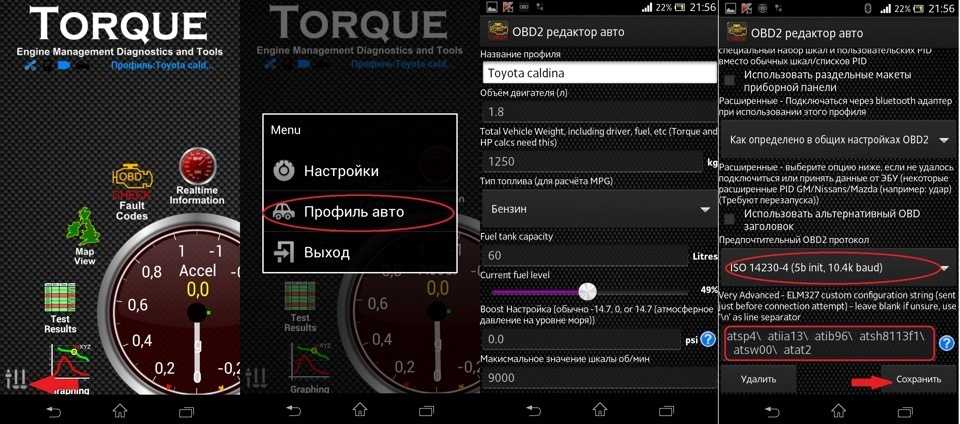
В Photoshop предусмотрена удобная функция рисования и редактирования векторных фигур. Также можно преобразовать векторную фигуру в растровую или пиксельную. Прочитайте полную статью, чтобы узнать больше.
- Создание фигур
- Рисование произвольной фигуры
- Доступ к устаревшим пользовательским фигурам
- Заливка и обводка фигур
- Рисование звезды с помощью инструмента «Многоугольник»
Выполните эти быстрые действия для создания фигур в Photoshop:
Выберите инструмент «Фигура»
На панели инструментов, нажмите и удерживайте значок группы инструментов Фигура (), чтобы вызвать различные варианты инструмента «Фигура» — Прямоугольник, Эллипс, Треугольник, Многоугольник, Линия и Произвольная фигура. Выберите инструмент для рисования нужной фигуры.
Настройка параметров инструментов группы «Фигура»
На панели параметров инструментов группы «Фигура» можно задать следующие настройки:
- Режим: задайте режим для инструмента «Фигура» — Фигура, Контур и Пиксели.

- Заливка: выберите цвет заливки фигуры.
- Обводка: выберите цвет, ширину и тип обводки фигуры.
- Ш и В: вручную задайте ширину и высоту фигуры.
- Операции с контуром: используйте операции с контуром для настройки взаимодействия фигур друг с другом.
- Выравнивание контура: используйте этот параметр для выравнивания и распределения компонентов фигуры.
- Упорядочение контура: используйте этот параметр для настройки порядка расположения создаваемых фигур.
- Дополнительные параметры фигур и контуров: щелкните значок шестеренки () для доступа к дополнительным параметрам фигур и контуров, чтобы задать такие атрибуты, как ширина и цвет отображаемого на экране контура, и параметры соблюдения пропорций при рисовании фигур.
- Режим: задайте режим для инструмента «Фигура» — Фигура, Контур и Пиксели.
Рисование фигуры
Чтобы нарисовать фигуру, выберите нужный инструмент группы «Фигура», затем щелкните кнопку мыши и перетащите указатель мыши на холсте. При этом автоматически создается новый слой-фигура на панели «Слои».

- Удерживайте клавишу Shift во время рисования, чтобы сделать фигуры пропорциональными.
- Выбрав слой-фигуру, используйте инструмент Перемещение, чтобы перемещать фигуру и менять ее расположение на холсте.
- Чтобы легко масштабировать, трансформировать или поворачивать фигуру, выберите Редактирование > Свободное трансформирование или нажмите клавиши Control+T (Win) / Command+T (Mac).
- Удерживайте клавишу Shift во время рисования, чтобы сделать фигуры пропорциональными.
Редактирование свойств фигуры
Можно легко редактировать свойства фигуры прямо с помощью элементов управления на холсте или с помощью раздела Свойства фигуры на панели Свойства. Элементы управления на холсте позволяют взаимодействовать с фигурами на более интуитивном уровне.
Можно использовать элементы управления трансформированием и скруглением на холсте для коррекции внешнего вида фигуры. Модификаторы клавиатуры будут управлять трансформированием на холсте так же, как при использовании инструмента Трансформирование в Photoshop.
 Можно изменять радиус всех углов прямоугольника одновременно: удерживайте клавишу Alt (Win) или Option (Mac) во время перетаскивания для изменения радиуса одного угла. У треугольников изменяются все углы, даже если перетащить только один из них. С легкостью поворачивайте фигуру с помощью маркера поворота на холсте, который появляется при наведении курсора мыши на фигуру.
Можно изменять радиус всех углов прямоугольника одновременно: удерживайте клавишу Alt (Win) или Option (Mac) во время перетаскивания для изменения радиуса одного угла. У треугольников изменяются все углы, даже если перетащить только один из них. С легкостью поворачивайте фигуру с помощью маркера поворота на холсте, который появляется при наведении курсора мыши на фигуру.Щелкните значок сброса () на панели «Свойства», чтобы сбросить сразу все изменения.
Нарисуйте фигуру и используйте элементы управления на холсте, чтобы легко редактировать ее свойства.Нарисовав фигуру, можно щелкнуть любую точку холста, чтобы вызвать всплывающее диалоговое окно Создание фигуры и изменить параметры фигуры.
Выполните эти быстрые действия для заливки и обводки фигур:
На панели Слои выберите слой-фигуру, который необходимо залить или обвести.
Для выбора типа заливки или обводки фигуры выполните одно из следующих действий.

- Выберите любой инструмент группы «Фигура» (нажмите «U») из панели инструментов. На панели параметров инструментов выберите Заливка или Обводка.
- На панели Свойства щелкните нужный тип заливки или обводки.
Во всплывающем меню выберите вариант заливки или обводки: Чистый цвет, Градиент или Узор.
Чистый цвет: заполняет или обводит слой-фигуру текущим основным цветом. Для выбора другого цвета используйте палитру цветов или стили цвета.
Градиент: для отображения диалогового окна «Редактор градиентов» выберите стиль градиента или щелкните градиент. Настройте дополнительные параметры градиента.
- Значение параметра «Угол» определяет угол, под которым будет накладываться градиент.
- Параметр «Инверсия» изменяет ориентацию цветов градиента.
- Форма градиента определяется стилем.
- Параметр «Масштаб» изменяет размер градиента.
- Параметр «Выровнять по слою» использует ограничительную рамку слоя для расчета заполнения градиентом.
 Можно перетащить ее в окне изображения, чтобы переместить центр градиента.
Можно перетащить ее в окне изображения, чтобы переместить центр градиента.
Узор: выберите узор в раскрывающемся меню и задайте дополнительные параметры.
- Значение параметра «Угол» определяет угол, под которым будет накладываться узор. В средстве выбора угла можно указать определенный угол или вручную ввести нужную величину.
- Параметр «Масштаб» задает размер узора. Введите значение в текстовое поле или с помощью ползунка.
- Значение параметра «Угол» определяет угол, под которым будет накладываться градиент.
Улучшение в выпуске Photoshop на компьютере за февраль 2021 года (22.2).
Рисовать произвольные фигуры можно, выбрав фигуры в раскрывающейся панели «Произвольная фигура». Можно также сохранить фигуру или контур и использовать их в дальнейшем как произвольную фигуру.
Выберите инструмент Произвольная фигура в группе инструментов «Фигура» на панели инструментов.
Чтобы просмотреть все произвольные фигуры, предусмотренные в Photoshop, щелкните значок шестеренки справа от палитры «Произвольная фигура» на панели параметров группы инструментов «Фигура».
 Появится список доступных фигур. Выберите любую произвольную фигуру на свое усмотрение.
Появится список доступных фигур. Выберите любую произвольную фигуру на свое усмотрение.Если вы не нашли нужную фигуру, щелкните значок шестеренки на палитре «Произвольная фигура» и выберите Импорт фигур для импорта нужной фигуры из сохраненных файлов. Также можно создать и сохранить произвольную фигуру в своей библиотеке.
Можно легко редактировать свойства инструмента «Произвольная фигура» прямо в разделе Свойства фигуры на панели Свойства. Кроме того, можно использовать элементы управления преобразованием на холсте для преобразования произвольной фигуры без изменения ее свойств.
Щелкните и перетащите в любом месте холста, чтобы нарисовать произвольную фигуру.
Кроме того, набор параметров инструмента «Произвольная фигура» можно настроить прямо на панели Окна > Фигура. При выборе произвольной фигуры на панели Окна > Фигура этот набор также обновится на палитре Инструмент «Произвольная фигура» > Произвольная фигура.
Доступ к свойствам можно получить только для произвольных фигур, нарисованных с помощью инструмента «Произвольная фигура». Для контура, преобразованного в фигуру, такой возможности нет.
Выберите контур на панели Контуры — векторную маску для слоя-фигуры, рабочий контур или сохраненный контур.
Выберите меню Редактирование > Определить произвольную фигуру и введите имя для новой произвольной фигуры в диалоговом окне Имя фигуры. Новая фигура появится на всплывающей панели Фигура на панели параметров.
Для сохранения новой произвольной фигуры в новой библиотеке выберите пункт Сохранить произвольные фигуры в меню раскрывающейся панели.
Дополнительные сведения см. в разделе Работа со средством «Управление наборами».
Одна из основных фигур, которые мы учимся рисовать в детстве — пятиконечная звезда.
Выполните эти три простых действия, чтобы нарисовать звезду с помощью инструмента «Многоугольник».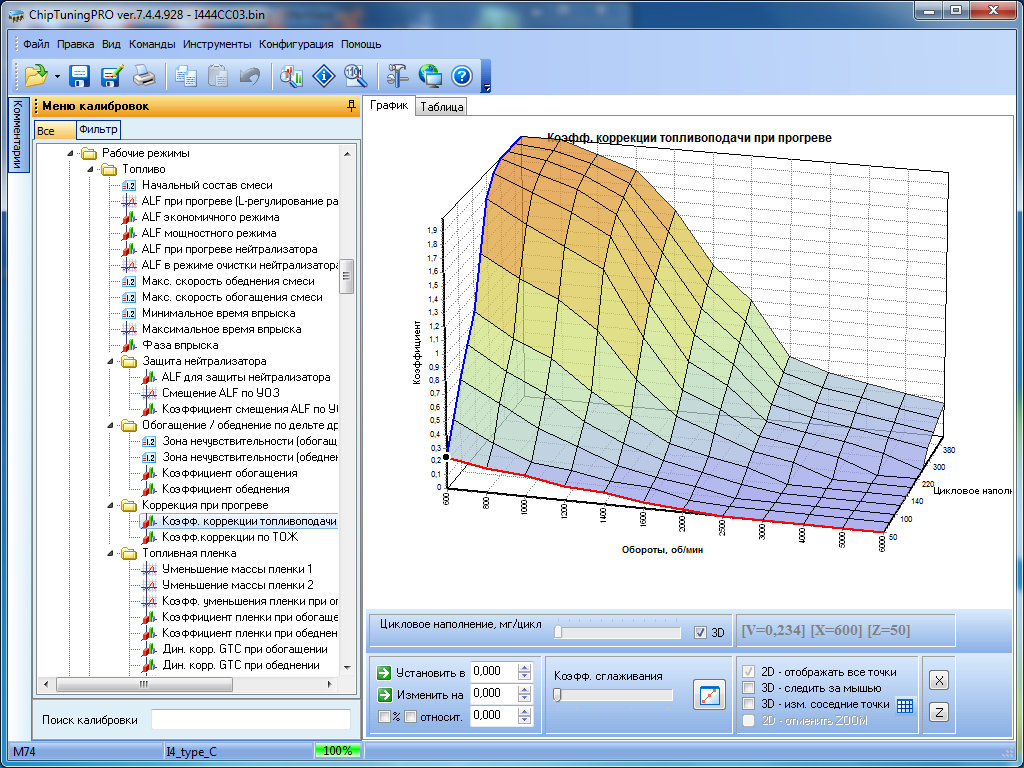
На панели инструментов щелкните и удерживайте значок группы инструментов «Фигура», чтобы вызвать различные варианты инструмента «Фигура». Выберите инструмент Многоугольник.
Перетащите инструмент на холст, чтобы нарисовать многоугольник.
Щелкните в любом месте холста, чтобы вызвать диалоговое окно Создание многоугольника и задайте следующие атрибуты.
- Ширина и высота: вручную задайте ширину и высоту фигуры.
- Симметричный: установите флажок для сохранения симметрии в многоугольнике.
- Количество сторон: вручную введите желаемое количество сторон многоугольника. Например, задайте количество сторон до 5, если требуется нарисовать пятиконечную звезду.
- Радиус скругления: вручную задайте радиус, чтобы получить скругленные углы у многоугольника.
- Пропорции звезды: настройте процент пропорции, чтобы получить звезду идеальной формы.
- Сглаживание внутренних углов звезды: установите флажок, чтобы скруглить внутренние углы звезды.

- От центра: установите флажок, чтобы выровнять звезду от центра.
Если вы использовали устаревшие пользовательские фигуры из старых версий Photoshop и хотите добавить их в текущую версию, выполните следующие действия.
В главном окне выберите Окно > Фигуры
В правом верхнем углу панели «Фигуры» нажмите значок меню () и выберите Фигуры прежней версии и др.
Больше по теме
- Сообщество Photoshop | Рисовать фигуры в Photoshop стало еще проще
- Сообщество Photoshop | Краткие советы: как найти и использовать устаревшие фигуры в текущей версии Photoshop
- Работа с инструментом «Линия»
- Сведения о рисовании
- Рисование с помощью инструмента «Перо»
- Добавление векторных фигур в дизайны | Учебное пособие
Вход в учетную запись
Войти
Управление учетной записью
Photo Editor: Pixlr X — бесплатный редактор изображений
Регистрация Вход Попробуйте Премиум{«user»:{«id»:»»,»name»:»guest»,»type»:»guest»,»subscription»:false,»subscriptionCode»:»»,»subscriptionAccess»:»free»,»currency»:»EUR»,»country»:»DE»},»eligibleFreeTrial»:false,»cdnUrl»:»https://pixlr.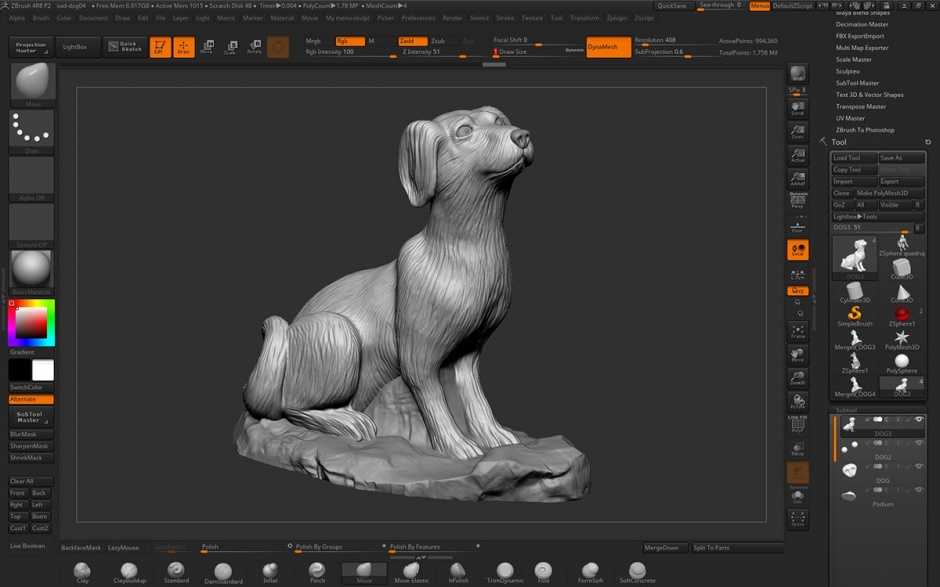 com»,»adyenClientKey»:»live_QKMKI6OJ6VAGRLh4DQZKUXDJXA3ZAVCD»,»adDebug»:»»,»unlockTemplate»:false}
com»,»adyenClientKey»:»live_QKMKI6OJ6VAGRLh4DQZKUXDJXA3ZAVCD»,»adDebug»:»»,»unlockTemplate»:false}
{«common-email»:»Эл. почта»,»common-login»:»Войти»,»common-password»:»Пароль»,»common-rememberMe»:»Запомнить»,»common-forgotPass»:»Забыли пароль?»,»common-notMember»:»Не зарегистрированы?»,»common-signUpNow»:»Зарегистрируйтесь сейчас!»,»common-signUp»:»Зарегистрироваться»,»common-country»:»Страна»,»common-back»:»назад»,»common-alreadyMember»:»Уже зарегистрированы?»,»common-loginHere»:»Войти здесь!»,»common-code»:»Код»,»common-verifyAcc»:»Подтвердите ваш аккаунт»,»common-verify»:»Подтвердить»,»common-resend»:»Прислать снова?»,»common-didNotReceiveCode»:»Я не получил код»,»common-backReg»:»Назад к регистрации»,»common-forgottenPass»:»Забыли пароль?»,»common-resetPassDesc»:»Пожалуйста, введите свой адрес электронной почты, чтобы сбросить пароль.»,»common-reqCode»:»Запросить код»,»common-resetPass»:»Сбросить пароль»,»common-newPass»:»Новый пароль»,»common-oldPass»:»Старый пароль»,»common-updatePass»:»Обновить пароль»,»common-terms»:»Условия использования и положение о конфиденциальности»,»common-regNewsletter»:»Я хотел бы получать по электронной почте обновления, бесплатные файлы, промо- и другие маркетинговые сообщения от Pixlr. «,»common-regRecommendations»:»Я заинтересован в получении предложений и рекомендаций, связанных с моим интересом к Pixlr.»,»common-agree»:»Подтверждаю»,»common-sentCodeDesc»:»Мы отправили письмо на адрес электронной почты [EMAIL] с верификационным кодом. Пожалуйста, введите код ниже.»,»common-newEmail»:»Новый адрес электронной почты»,»common-above16″:»Мне как минимум 16 лет.»,»common-readAgreements»:»Я прочитал и согласен с Условиями использования и положение о конфиденциальности.»,»common-enterValidEmail»:»Пожалуйста, введите действительный формат электронной почты.\n»,»common-enterValidCode»:»Пожалуйста, введите действующий код.»,»common-refuse»:»Отказаться»,»common-changeEmail»:»Изменить адрес электронной почты»,»common-changePassword»:»Изменить пароль»,»common-EnterValidEmail»:»Пожалуйста, введите действительный формат электронной почты.\n»,»common-EnterValidCountry»:»Пожалуйста, выберите реальную страну.»,»common-EnterValidNewsletter»:»Пожалуйста, выберите действующую новостную рассылку.
«,»common-regRecommendations»:»Я заинтересован в получении предложений и рекомендаций, связанных с моим интересом к Pixlr.»,»common-agree»:»Подтверждаю»,»common-sentCodeDesc»:»Мы отправили письмо на адрес электронной почты [EMAIL] с верификационным кодом. Пожалуйста, введите код ниже.»,»common-newEmail»:»Новый адрес электронной почты»,»common-above16″:»Мне как минимум 16 лет.»,»common-readAgreements»:»Я прочитал и согласен с Условиями использования и положение о конфиденциальности.»,»common-enterValidEmail»:»Пожалуйста, введите действительный формат электронной почты.\n»,»common-enterValidCode»:»Пожалуйста, введите действующий код.»,»common-refuse»:»Отказаться»,»common-changeEmail»:»Изменить адрес электронной почты»,»common-changePassword»:»Изменить пароль»,»common-EnterValidEmail»:»Пожалуйста, введите действительный формат электронной почты.\n»,»common-EnterValidCountry»:»Пожалуйста, выберите реальную страну.»,»common-EnterValidNewsletter»:»Пожалуйста, выберите действующую новостную рассылку.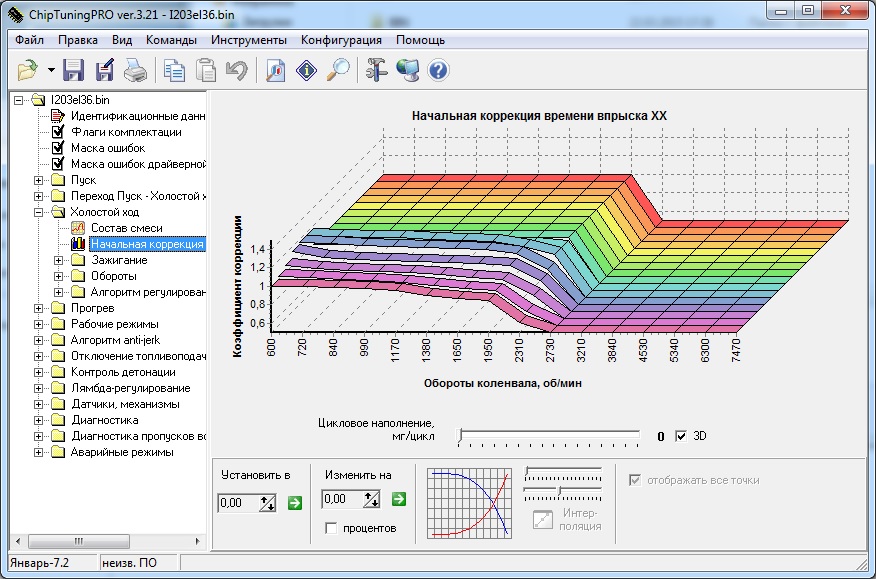 «,»common-MinPassword»:»Минимум 8 символов.»,»common-InvalidPassword»:»Неверный пароль. Пожалуйста, попробуйте еще раз.\n»,»common-EmailNotExists»:»Этого адреса электронной почты не существует.»,»common-EmailAlreadyExists»:»Этот адрес электронной почты уже зарегистрирован..»,»common-SuccessReSendCodeToEmail»:»Код верификации повторно отправлен на {email}! Пожалуйста, проверьте вашу электронную почту.\n»,»common-SuccessSendCodeEmail»:»Код верификации отправлен на {email}! Пожалуйста, проверьте вашу электронную почту.\n»,»common-EnterValidCode»:»Пожалуйста, введите действующий код.»,»common-WrongCode»:»Ой, неправильный код. Пожалуйста, попробуйте еще раз.»,»common-SuccessUpdatePassword»:»Ваш пароль был успешно обновлен. Пожалуйста, войдите еще раз.\n»,»common-EmailAlreadyExistVerify»:»Электронная почта уже существует. Пожалуйста, проверьте вашу электронную почту.\n»,»common-EmailSuccessVerified»:»Ваш аккаунт успешно подтвержден!\n»,»common-EmailUpdated»:»Email успешно обновлен»,»common-CodeExpired»:»Код истек.
«,»common-MinPassword»:»Минимум 8 символов.»,»common-InvalidPassword»:»Неверный пароль. Пожалуйста, попробуйте еще раз.\n»,»common-EmailNotExists»:»Этого адреса электронной почты не существует.»,»common-EmailAlreadyExists»:»Этот адрес электронной почты уже зарегистрирован..»,»common-SuccessReSendCodeToEmail»:»Код верификации повторно отправлен на {email}! Пожалуйста, проверьте вашу электронную почту.\n»,»common-SuccessSendCodeEmail»:»Код верификации отправлен на {email}! Пожалуйста, проверьте вашу электронную почту.\n»,»common-EnterValidCode»:»Пожалуйста, введите действующий код.»,»common-WrongCode»:»Ой, неправильный код. Пожалуйста, попробуйте еще раз.»,»common-SuccessUpdatePassword»:»Ваш пароль был успешно обновлен. Пожалуйста, войдите еще раз.\n»,»common-EmailAlreadyExistVerify»:»Электронная почта уже существует. Пожалуйста, проверьте вашу электронную почту.\n»,»common-EmailSuccessVerified»:»Ваш аккаунт успешно подтвержден!\n»,»common-EmailUpdated»:»Email успешно обновлен»,»common-CodeExpired»:»Код истек. «,»common-FailedResendCode»:»Не удалось повторно прислать код.»,»common-ServerError»:»Ошибка сервера. Пожалуйста, повторите попытку позже.\n»,»common-ResetPasswordRequired»:»Требуется сброс пароля. Мы отправили письмо на адрес {email} с кодом подтверждения.»,»common-EnterValidPassword»:»Должен иметь как минимум 1 нижний регистр, 1 верхний регистр, 1 цифру и 1 символ.»,»common-MaxPassword»:»Максимальная длина 50 символов.»,»common-RequestCodeTooFrequent»:»Слишком много запросов. Повторите попытку через 30 секунд.»,»common-3TimesFailedAttempts»:»Слишком много неудачных попыток. Повторите попытку через {minuteRemaining} минут.\n»,»common-TryAgainUsingWebBrowser»:»Пожалуйста, войдите в систему через свой браузер, а затем повторите попытку»,»common-PleaseCompleteCaptcha»:»Пожалуйста, введите контрольные символы!»,»common-CannotUseSamePassword»:»Не удалось изменить пароль. Вы не можете использовать один и тот же пароль!»,»common-CannotLeaveEmpty»:»Поле не может быть пустым»,»common-InvalidEmailOrPassword»:»Неправильный адрес электронной почты или пароль.
«,»common-FailedResendCode»:»Не удалось повторно прислать код.»,»common-ServerError»:»Ошибка сервера. Пожалуйста, повторите попытку позже.\n»,»common-ResetPasswordRequired»:»Требуется сброс пароля. Мы отправили письмо на адрес {email} с кодом подтверждения.»,»common-EnterValidPassword»:»Должен иметь как минимум 1 нижний регистр, 1 верхний регистр, 1 цифру и 1 символ.»,»common-MaxPassword»:»Максимальная длина 50 символов.»,»common-RequestCodeTooFrequent»:»Слишком много запросов. Повторите попытку через 30 секунд.»,»common-3TimesFailedAttempts»:»Слишком много неудачных попыток. Повторите попытку через {minuteRemaining} минут.\n»,»common-TryAgainUsingWebBrowser»:»Пожалуйста, войдите в систему через свой браузер, а затем повторите попытку»,»common-PleaseCompleteCaptcha»:»Пожалуйста, введите контрольные символы!»,»common-CannotUseSamePassword»:»Не удалось изменить пароль. Вы не можете использовать один и тот же пароль!»,»common-CannotLeaveEmpty»:»Поле не может быть пустым»,»common-InvalidEmailOrPassword»:»Неправильный адрес электронной почты или пароль. Пожалуйста, попробуйте еще раз.»,»common-verificationCodeReceived»:»Код верификации отправлен на {email}! Пожалуйста, проверьте вашу электронную почту.\n»,»common-UserNotExists»:»Такой пользователь не найден!»,»common-CaptchaValidationFailed»:»Не удалось проверить контрольные символы!»,»common-PleaseUseSocialOrForgetPassword»:»Эта учетная запись создана через {social}. Пожалуйста, войдите в систему через {social} или нажмите \»Забыли пароль\».»,»common-SendResetCode»:»Отправить код сброса пароля»,»common-setPassword»:»Установить пароль»,»common-deleteMyAccount»:»Удалить мою учетную запись»,»common-sadToSeeYouGoWhyLeaving»:»Грустно видеть, что ты уходишь. Жизнь случается, мы понимаем. Но не могли бы вы поделиться с нами, почему вы покидаете Pixlr?»,»common-leavingBecause»:»Я покидаю Pixlr, потому что:»,»common-leavingReasonDefault»:»Указать свою причину»,»common-leavingReasons1″:»У меня есть другая учетная запись»,»common-leavingReasons2″:»Я использую другой сайт»,»common-leavingReasons3″:»Я беспокоюсь о конфиденциальности»,»common-leavingReasons4″:»Я получаю слишком много писем»,»common-leavingReasons5″:»Я не могу найти нужную функцию»,»common-deleteMyAccountSuccess»:»Сделанный! Ваша учетная запись Pixlr была удалена.
Пожалуйста, попробуйте еще раз.»,»common-verificationCodeReceived»:»Код верификации отправлен на {email}! Пожалуйста, проверьте вашу электронную почту.\n»,»common-UserNotExists»:»Такой пользователь не найден!»,»common-CaptchaValidationFailed»:»Не удалось проверить контрольные символы!»,»common-PleaseUseSocialOrForgetPassword»:»Эта учетная запись создана через {social}. Пожалуйста, войдите в систему через {social} или нажмите \»Забыли пароль\».»,»common-SendResetCode»:»Отправить код сброса пароля»,»common-setPassword»:»Установить пароль»,»common-deleteMyAccount»:»Удалить мою учетную запись»,»common-sadToSeeYouGoWhyLeaving»:»Грустно видеть, что ты уходишь. Жизнь случается, мы понимаем. Но не могли бы вы поделиться с нами, почему вы покидаете Pixlr?»,»common-leavingBecause»:»Я покидаю Pixlr, потому что:»,»common-leavingReasonDefault»:»Указать свою причину»,»common-leavingReasons1″:»У меня есть другая учетная запись»,»common-leavingReasons2″:»Я использую другой сайт»,»common-leavingReasons3″:»Я беспокоюсь о конфиденциальности»,»common-leavingReasons4″:»Я получаю слишком много писем»,»common-leavingReasons5″:»Я не могу найти нужную функцию»,»common-deleteMyAccountSuccess»:»Сделанный! Ваша учетная запись Pixlr была удалена.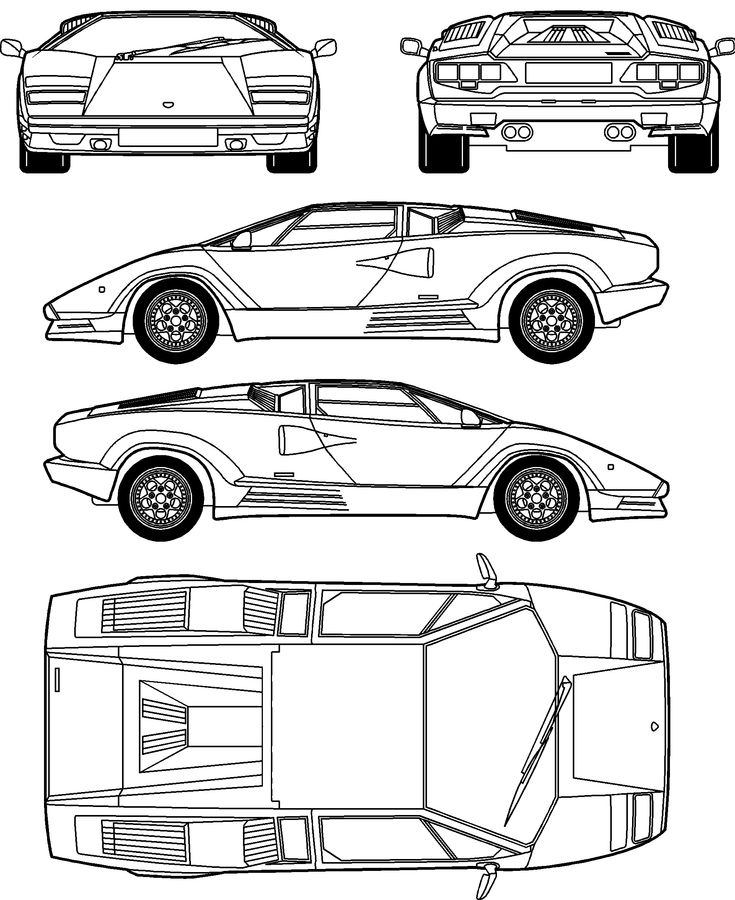 «,»checkout-billingAddress»:»Адрес для выставления счета»,»checkout-firstName»:»Имя»,»checkout-lastName»:»Фамилия»,»checkout-address»:»Личный/адрес компании»,»checkout-company-name»:»Название компании»,»checkout-optional»:»(По желанию)»,»checkout-city»:»Город»,»checkout-zipCode»:»Почтовый индекс»,»checkout-state»:»Состояние»,»checkout-country»:»Страна»,»checkout-autorenewalBasis»:»Автоопроводная основа»,»checkout-totalDue»:»Всего причитается»,»headerphotoEditorHome»:»Фоторедактор pixlr home»,»headerLoginEditor»:»Войдите или зарегистрируйтесь в фоторедакторе»,»headerSignUpLogIn»:»Регистрация Вход»,»headerTryPremium»:»Попробуйте Премиум»,»headerWebApps»:»Веб-приложения»,»headerPricing»:»Цены и бесплатная пробная версия»,»headerDesktopApps»:»Настольные приложения»,»headerMobileApps»:»Мобильные приложения»,»headerOtherServices»:»Другие услуги»,»headerStockByPixlr»:»Фото Pixlr»,»headerPixlrTemplates»:»Шаблоны Pixlr»,»headerHelpAndLearn»:»Помощь и обучение»,»headerVideoTutorials»:»Видеоуроки»,»headerLearnAndEducation»:»Обучение и образование»,»headerContactAndSupport»:»Контактная поддержка»,»headerLanguage»:»Язык»,»myaccountModalDes»:»Создайте что -нибудь удивительное прямо сейчас с Pixlr E & X!»,»editTemplate»:»Отредактируйте свои шаблоны»,»teamSub»:»Подписка на команду?»,»planAccessToPixlrWillEnd»:»Доступ к плану вашей команды к Pixlr закончится на»,»immediately»:»немедленно»,»butWaitTeam»:»Но подождите, вот что вы получаете с командой Pixlr»,»leaveTeam»:»Оставить команду»,»iveChangedMyMind»:»я изменил свое мнение»,»wantToCancelYourSubscription»:»Хочу отменить подписку»,»yourPixlrWillEnd»:»Ваш бесплатный пробный доступ к Pixlr закончится на»,»butWaitPremium»:»Но подождите, вот что вы получаете с Pixlr Premium»,»aiToolsFeatures»:»Инструменты ИИ (вырез ИИ, Глюч, Фокус, Студия дисперсии и т.
«,»checkout-billingAddress»:»Адрес для выставления счета»,»checkout-firstName»:»Имя»,»checkout-lastName»:»Фамилия»,»checkout-address»:»Личный/адрес компании»,»checkout-company-name»:»Название компании»,»checkout-optional»:»(По желанию)»,»checkout-city»:»Город»,»checkout-zipCode»:»Почтовый индекс»,»checkout-state»:»Состояние»,»checkout-country»:»Страна»,»checkout-autorenewalBasis»:»Автоопроводная основа»,»checkout-totalDue»:»Всего причитается»,»headerphotoEditorHome»:»Фоторедактор pixlr home»,»headerLoginEditor»:»Войдите или зарегистрируйтесь в фоторедакторе»,»headerSignUpLogIn»:»Регистрация Вход»,»headerTryPremium»:»Попробуйте Премиум»,»headerWebApps»:»Веб-приложения»,»headerPricing»:»Цены и бесплатная пробная версия»,»headerDesktopApps»:»Настольные приложения»,»headerMobileApps»:»Мобильные приложения»,»headerOtherServices»:»Другие услуги»,»headerStockByPixlr»:»Фото Pixlr»,»headerPixlrTemplates»:»Шаблоны Pixlr»,»headerHelpAndLearn»:»Помощь и обучение»,»headerVideoTutorials»:»Видеоуроки»,»headerLearnAndEducation»:»Обучение и образование»,»headerContactAndSupport»:»Контактная поддержка»,»headerLanguage»:»Язык»,»myaccountModalDes»:»Создайте что -нибудь удивительное прямо сейчас с Pixlr E & X!»,»editTemplate»:»Отредактируйте свои шаблоны»,»teamSub»:»Подписка на команду?»,»planAccessToPixlrWillEnd»:»Доступ к плану вашей команды к Pixlr закончится на»,»immediately»:»немедленно»,»butWaitTeam»:»Но подождите, вот что вы получаете с командой Pixlr»,»leaveTeam»:»Оставить команду»,»iveChangedMyMind»:»я изменил свое мнение»,»wantToCancelYourSubscription»:»Хочу отменить подписку»,»yourPixlrWillEnd»:»Ваш бесплатный пробный доступ к Pixlr закончится на»,»butWaitPremium»:»Но подождите, вот что вы получаете с Pixlr Premium»,»aiToolsFeatures»:»Инструменты ИИ (вырез ИИ, Глюч, Фокус, Студия дисперсии и т. Д.)»,»growingLibrary»:»Растущая библиотека шаблонов»,»exclusiveFonts»:»Сотни эксклюзивных шрифтов»,»50OffYearlyPlan»:»Получите скидку 50% ежегодного плана»,»30OffMonthlyPlan»:»Получите скидку 30% ежемесячного плана»,»cancelAnyway»:»Отменить все равно»,»switchToPixlrFree»:»Переключиться на Pixlr бесплатно»,»yourCurrentSubscriptionIs»:»Ваша текущая подписка: %s «,»onceYourSubscriptionExpiresYouWillLose»:»Как только ваша подписка истекает, вы проиграете:»,»toContinueEnjoyPremiumYouMayReactivateInMyaccount»:»Чтобы продолжить пользоваться преимуществами подписки %S %, вы можете реагировать обновление подписки в любое время, прежде чем он истекает через мою учетную запись.»,»afterYour»:»После вашего»,»expires»:»истекает, вы проиграете»,»accessToPremiumNewFeatures»:»Доступ к премиальной функции (AI Cutout, Glitch, Focus)»,»accessToPremiumFonts»:»Доступ к премиальным шрифтам»,»accessToPremiumTemplate»:»Доступ к премиальным шаблонам»,»acessToPremiumAssets»:»Доступ к активам премиум -класса»,»accessToTeamManagement»:»Доступ к управлению командой»,»accessToMobileApps»:»Доступ к мобильным приложениям Pixlr»,»adFreeExperience»:»Беспроцентный опыт»,»highPrioSupport»:»Высокая приоритетная поддержка»,»pleaseBackupYourFilesBySavingPXZ»:»Пожалуйста, выполните резервную копию ваших файлов, сохранив свой проект в виде файла .
Д.)»,»growingLibrary»:»Растущая библиотека шаблонов»,»exclusiveFonts»:»Сотни эксклюзивных шрифтов»,»50OffYearlyPlan»:»Получите скидку 50% ежегодного плана»,»30OffMonthlyPlan»:»Получите скидку 30% ежемесячного плана»,»cancelAnyway»:»Отменить все равно»,»switchToPixlrFree»:»Переключиться на Pixlr бесплатно»,»yourCurrentSubscriptionIs»:»Ваша текущая подписка: %s «,»onceYourSubscriptionExpiresYouWillLose»:»Как только ваша подписка истекает, вы проиграете:»,»toContinueEnjoyPremiumYouMayReactivateInMyaccount»:»Чтобы продолжить пользоваться преимуществами подписки %S %, вы можете реагировать обновление подписки в любое время, прежде чем он истекает через мою учетную запись.»,»afterYour»:»После вашего»,»expires»:»истекает, вы проиграете»,»accessToPremiumNewFeatures»:»Доступ к премиальной функции (AI Cutout, Glitch, Focus)»,»accessToPremiumFonts»:»Доступ к премиальным шрифтам»,»accessToPremiumTemplate»:»Доступ к премиальным шаблонам»,»acessToPremiumAssets»:»Доступ к активам премиум -класса»,»accessToTeamManagement»:»Доступ к управлению командой»,»accessToMobileApps»:»Доступ к мобильным приложениям Pixlr»,»adFreeExperience»:»Беспроцентный опыт»,»highPrioSupport»:»Высокая приоритетная поддержка»,»pleaseBackupYourFilesBySavingPXZ»:»Пожалуйста, выполните резервную копию ваших файлов, сохранив свой проект в виде файла . pxz на вашем устройстве.»,»confirm»:»Подтверждать»,»OR»:»ИЛИ ЖЕ»,»editOn»:»Отредактировать»,»changeUsername»:»Изменение имени пользователя»,»update»:»Обновлять»,»payWith»:»Платить с помощью»,»useCreditCard»:»Используйте кредитную карту»,»billingDetailsSmallCap»:»Платежные реквизиты»,»subscriptionBenefits»:»Подписка»,»payYearlyTo»:»Платить ежегодно»,»save»:»Сохранять»,»youCanCancelAuto»:»Вы можете отменить автоматическое продление в любое время через настройки учетной записи.»,»dontJustPayForOne»:»Не платите за один шаблон! Подпишитесь на Pixlr Premium, чтобы разблокировать все функции в редакторе. Возьми»,»iHaveAPromoCode»:»У меня есть промо -код»,»promoCode»:»Промо-код»,»invalidPromoCode»:»Неверный промо -код!»,»discountPercentageOffFirstPayingMonth»:»{DiscountAmount} Off First Paying Month»,»discountAmountOnlyFirstPayingMonth»:»{DiscountAmount} только первый месяц оплаты»,»apply»:»Подать заявление»,»yearlyPlanOff»:»Ежегодный план скидка 38%»,»cancelRenewal»:»Отменить обновление»,»reactivateRenewal»:»Реактивировать обновление»,»yourFreeTrialWillEndOn»:»Ваша бесплатная пробная версия закончится на»,»andYouWillBeCharged»:»и тебя будет взиматься»,»forTheFollowingPayingMonth»:»Для следующего месяца оплаты»,»startOneMonthFreeTrial»:»Начать 1 месяц бесплатно пробной версии»,»thankYouForYourPurchase»:»Спасибо за покупку»,»theTemplateIsLoading»:»Шаблон загружается, пожалуйста, не обновляйте и не закрывайте эту страницу»,»paymentMethod»:»Метод оплаты»,»AddOptionalBillingInformation»:»Добавить дополнительную информацию о выставлении счетов»,»orderSummary»:»Итог заказа»,»add»:»Добавлять»,»payNow»:»Заплатить сейчас»,»monthly»:»Ежемесячно»,»yearly»:»Ежегодно»,»quarterly»:»Ежеквартальный»,»activeSinceDate»:»Активен с момента %s «,»validUntilDate»:»Действительно до: %s «,»areYouSureYouWantToDelete»:»Вы уверены, что хотите удалить свою учетную запись?»,»youCanStillChangeYourMind»:»Вы все еще можете передумать.
pxz на вашем устройстве.»,»confirm»:»Подтверждать»,»OR»:»ИЛИ ЖЕ»,»editOn»:»Отредактировать»,»changeUsername»:»Изменение имени пользователя»,»update»:»Обновлять»,»payWith»:»Платить с помощью»,»useCreditCard»:»Используйте кредитную карту»,»billingDetailsSmallCap»:»Платежные реквизиты»,»subscriptionBenefits»:»Подписка»,»payYearlyTo»:»Платить ежегодно»,»save»:»Сохранять»,»youCanCancelAuto»:»Вы можете отменить автоматическое продление в любое время через настройки учетной записи.»,»dontJustPayForOne»:»Не платите за один шаблон! Подпишитесь на Pixlr Premium, чтобы разблокировать все функции в редакторе. Возьми»,»iHaveAPromoCode»:»У меня есть промо -код»,»promoCode»:»Промо-код»,»invalidPromoCode»:»Неверный промо -код!»,»discountPercentageOffFirstPayingMonth»:»{DiscountAmount} Off First Paying Month»,»discountAmountOnlyFirstPayingMonth»:»{DiscountAmount} только первый месяц оплаты»,»apply»:»Подать заявление»,»yearlyPlanOff»:»Ежегодный план скидка 38%»,»cancelRenewal»:»Отменить обновление»,»reactivateRenewal»:»Реактивировать обновление»,»yourFreeTrialWillEndOn»:»Ваша бесплатная пробная версия закончится на»,»andYouWillBeCharged»:»и тебя будет взиматься»,»forTheFollowingPayingMonth»:»Для следующего месяца оплаты»,»startOneMonthFreeTrial»:»Начать 1 месяц бесплатно пробной версии»,»thankYouForYourPurchase»:»Спасибо за покупку»,»theTemplateIsLoading»:»Шаблон загружается, пожалуйста, не обновляйте и не закрывайте эту страницу»,»paymentMethod»:»Метод оплаты»,»AddOptionalBillingInformation»:»Добавить дополнительную информацию о выставлении счетов»,»orderSummary»:»Итог заказа»,»add»:»Добавлять»,»payNow»:»Заплатить сейчас»,»monthly»:»Ежемесячно»,»yearly»:»Ежегодно»,»quarterly»:»Ежеквартальный»,»activeSinceDate»:»Активен с момента %s «,»validUntilDate»:»Действительно до: %s «,»areYouSureYouWantToDelete»:»Вы уверены, что хотите удалить свою учетную запись?»,»youCanStillChangeYourMind»:»Вы все еще можете передумать. Или вы всегда можете вернуться в Pixlr позже — мы позволим вам зарегистрироваться, используя один и тот же адрес электронной почты;)»,»deleteMyAccount»:»УДАЛИТЕ МОЙ АККАУНТ»,»cancel»:»Отмена»,»paymentFailed»:»Платеж не прошел»,»paymentUnsuccessful»:»Оплата была неудачной. Пожалуйста, попробуйте позже.»,»newUsername»:»Новое имя пользователя»,»agreementBar»:»Используя наш сайт, вы признаете, что читаете и понимаете наш»,»continueOnPaypal»:»Продолжить в PayPal»,»pleaseCompleteYourPaymentAtPaypal»:»Пожалуйста, заполните свой платеж в PayPal»,»pleaseDoNotRefreshOrCloseThisPageWhilePaymentIsProcessing»:»Пожалуйста, не обновляйте и не закрывайте эту страницу во время обработки оплаты»,»youWillAutomaticallyBeRedirectedToTheEditor»:»Вы автоматически будете перенаправлены в редактор»,»youWillAutomaticallyBeRedirectedToMyAccount»:»Вы автоматически перенаправляете страницу моей учетной записи»,»SuccessfullyUpdateUserProfile»:»Успешно обновить профиль пользователя»,»accept»:»Принимать»,»decline»:»Отклонить»,»licenseAgreement»:»Лицензионное соглашение»,»termsOfUse»:»Условия эксплуатации»,»privacyPolicy»:»Политика конфиденциальности»,»cookiePolicy»:»Политика cookie»,»promoCodeValidOneTimeOnly»:»Код действителен только для единовременного использования.
Или вы всегда можете вернуться в Pixlr позже — мы позволим вам зарегистрироваться, используя один и тот же адрес электронной почты;)»,»deleteMyAccount»:»УДАЛИТЕ МОЙ АККАУНТ»,»cancel»:»Отмена»,»paymentFailed»:»Платеж не прошел»,»paymentUnsuccessful»:»Оплата была неудачной. Пожалуйста, попробуйте позже.»,»newUsername»:»Новое имя пользователя»,»agreementBar»:»Используя наш сайт, вы признаете, что читаете и понимаете наш»,»continueOnPaypal»:»Продолжить в PayPal»,»pleaseCompleteYourPaymentAtPaypal»:»Пожалуйста, заполните свой платеж в PayPal»,»pleaseDoNotRefreshOrCloseThisPageWhilePaymentIsProcessing»:»Пожалуйста, не обновляйте и не закрывайте эту страницу во время обработки оплаты»,»youWillAutomaticallyBeRedirectedToTheEditor»:»Вы автоматически будете перенаправлены в редактор»,»youWillAutomaticallyBeRedirectedToMyAccount»:»Вы автоматически перенаправляете страницу моей учетной записи»,»SuccessfullyUpdateUserProfile»:»Успешно обновить профиль пользователя»,»accept»:»Принимать»,»decline»:»Отклонить»,»licenseAgreement»:»Лицензионное соглашение»,»termsOfUse»:»Условия эксплуатации»,»privacyPolicy»:»Политика конфиденциальности»,»cookiePolicy»:»Политика cookie»,»promoCodeValidOneTimeOnly»:»Код действителен только для единовременного использования. Не применимо к планам автоматического обзора и шаблонах 1 доллар США или с использованием других скидок, постоянных рекламных акций или подарочных ваучеров.»,»codeIsvalidForOneTimeOnlyDiscountNotAppliedToNextCharges»:»Код действителен только для единовременного использования. Скидка не будет применяться к каким -либо последующим сбору, шаблонам 1 доллар или другим текущим акциям.»,»numberOfSeatsWillBeRemoved»:»%d места (ы) будут удалены из вашей команды при обновлении»,»setPasswordToTransferOwnership»:»Установите свой пароль для передачи владения!»,»invitationSent»:»Приглашение отправлено!»,»numberOfUser»:»%D Пользователь (ы)»,»removeSeats»:»Снимите место (ы)»,»removeSeatsAndUsers»:»Удалить сиденье (ы) и пользователя (ы)»,»whoOnYourTeam»:»Кто в вашей команде?»,»youAreNowOwnerInviteSomeFriends»:»Теперь вы являетесь владельцем командной подписки. %s приглашает друзей!»,»shareLinkToInviteUsers»:»Поделитесь этой ссылкой, чтобы пригласить пользователей»,»copy»:»Копия»,»inviceUsers»:»Пригласить пользователей»,»inviteNow»:»Пригласить сейчас»,»seatsUsed»:»сиденья используются»,»illDoItLater»:»Я сделаю это позже»,»addMoreSeats»:»+ Добавить больше мест»,»addMoreSeatEach»:»+ Добавить больше мест по 3,99 доллара каждый»,»youReachMaximumUsers»:»Вы достигли максимального количества пользователей.
Не применимо к планам автоматического обзора и шаблонах 1 доллар США или с использованием других скидок, постоянных рекламных акций или подарочных ваучеров.»,»codeIsvalidForOneTimeOnlyDiscountNotAppliedToNextCharges»:»Код действителен только для единовременного использования. Скидка не будет применяться к каким -либо последующим сбору, шаблонам 1 доллар или другим текущим акциям.»,»numberOfSeatsWillBeRemoved»:»%d места (ы) будут удалены из вашей команды при обновлении»,»setPasswordToTransferOwnership»:»Установите свой пароль для передачи владения!»,»invitationSent»:»Приглашение отправлено!»,»numberOfUser»:»%D Пользователь (ы)»,»removeSeats»:»Снимите место (ы)»,»removeSeatsAndUsers»:»Удалить сиденье (ы) и пользователя (ы)»,»whoOnYourTeam»:»Кто в вашей команде?»,»youAreNowOwnerInviteSomeFriends»:»Теперь вы являетесь владельцем командной подписки. %s приглашает друзей!»,»shareLinkToInviteUsers»:»Поделитесь этой ссылкой, чтобы пригласить пользователей»,»copy»:»Копия»,»inviceUsers»:»Пригласить пользователей»,»inviteNow»:»Пригласить сейчас»,»seatsUsed»:»сиденья используются»,»illDoItLater»:»Я сделаю это позже»,»addMoreSeats»:»+ Добавить больше мест»,»addMoreSeatEach»:»+ Добавить больше мест по 3,99 доллара каждый»,»youReachMaximumUsers»:»Вы достигли максимального количества пользователей. «,»cantRemoveSeatsMinimum5″:»Вы не можете больше снять места, потому что минимальные места на подписку на команду составляют 5.»,»noAdditionalSeatsToRemove»:»Нет дополнительных мест для удаления»,»seats»:»места»,»additionalSeats»:»Дополнительные места»,»needMoreSeats»:»Нужно больше мест?»,»x5SeatIncluded»:»X5 Сиденья включены»,»basePlan»:»База {planname}»,»payAmountNow»:»Платеть {сумма} сейчас»,»start30DaysTrial»:»Начать 30 дней бесплатной пробной версии»,»areYouSureToRemoveNumberSeats»:»Вы уверены, что хотите удалить %D Seat (ы)?»,»areYouSureToRemoveNumberSeatsAndUsers»:»Вы уверены, что хотите удалить %D Seat (ы) и %D пользователя (ы)?»,»theseSeatsWillBeRemoveAndNotRenewed»:»Сиденья (ы) будет удалено на %s и не будет продлен. «,»theseSeatsAndUserWillBeRemoveAndNotRenewed»:»Удаляя %D Seat (ы), вы также удалите подписку пользователей %D. Подписка пользователей будет удалена немедленно , но сиденье (ы) будут удалены на %s и не будут обновляться. «,»next»:»Следующий»,»remove»:»Удалять»,»users»:»пользователи»,»sureToRemoveNumberOfMemberFromYourTeam»:»Вы уверены, что хотите удалить %s из подписки на команду?»,»userSubscriptionWillRemovedImmediatelyAndNoPremiumAccess»:»Подписка пользователей будет удалена немедленно , и они больше не будут иметь доступ к премиальным активам и функциям.
«,»cantRemoveSeatsMinimum5″:»Вы не можете больше снять места, потому что минимальные места на подписку на команду составляют 5.»,»noAdditionalSeatsToRemove»:»Нет дополнительных мест для удаления»,»seats»:»места»,»additionalSeats»:»Дополнительные места»,»needMoreSeats»:»Нужно больше мест?»,»x5SeatIncluded»:»X5 Сиденья включены»,»basePlan»:»База {planname}»,»payAmountNow»:»Платеть {сумма} сейчас»,»start30DaysTrial»:»Начать 30 дней бесплатной пробной версии»,»areYouSureToRemoveNumberSeats»:»Вы уверены, что хотите удалить %D Seat (ы)?»,»areYouSureToRemoveNumberSeatsAndUsers»:»Вы уверены, что хотите удалить %D Seat (ы) и %D пользователя (ы)?»,»theseSeatsWillBeRemoveAndNotRenewed»:»Сиденья (ы) будет удалено на %s и не будет продлен. «,»theseSeatsAndUserWillBeRemoveAndNotRenewed»:»Удаляя %D Seat (ы), вы также удалите подписку пользователей %D. Подписка пользователей будет удалена немедленно , но сиденье (ы) будут удалены на %s и не будут обновляться. «,»next»:»Следующий»,»remove»:»Удалять»,»users»:»пользователи»,»sureToRemoveNumberOfMemberFromYourTeam»:»Вы уверены, что хотите удалить %s из подписки на команду?»,»userSubscriptionWillRemovedImmediatelyAndNoPremiumAccess»:»Подписка пользователей будет удалена немедленно , и они больше не будут иметь доступ к премиальным активам и функциям. «,»removeUsers»:»Удалить пользователя (ы)»,»areYouSureToTransfer»:»Вы уверены, что хотите перевести владение на %s?»,»youWillRevertToNormalUserIfConfirm»:»Вы будете возвращены к нормальному пользователю в этой подписке команды , как только это действие будет подтверждено»,»byTransferringOwnershipYouWillLoseRightsTo»:»Перевод права собственности на эту подписку команды, вы потеряете следующие права:»,»addOrRemoveUsers»:»Добавить или удалить пользователей команды»,»addOrRemoveSeats»:»Добавить или удалить командные места»,»viewInvoiceAndPurchaseHistory»:»Просмотреть и загрузить все текущие и прошлые счета -фактуры команды (ы)»,»enableOrDisableRenewalStatusOfSubscription»:»Включить или отключить статус обновления этой подписки»,»theNewOwnerNeedToAcceptInvitationToCompleteTransfer»:»Новому владельцу нужно будет принять приглашение владельца вашей команды по электронной почте, чтобы завершить перевод.»,»yourSubscriptionWillBeConvertedNonAdminSubscription»:»Ваша подписка будет преобразована в подписку пользователя команды.
«,»removeUsers»:»Удалить пользователя (ы)»,»areYouSureToTransfer»:»Вы уверены, что хотите перевести владение на %s?»,»youWillRevertToNormalUserIfConfirm»:»Вы будете возвращены к нормальному пользователю в этой подписке команды , как только это действие будет подтверждено»,»byTransferringOwnershipYouWillLoseRightsTo»:»Перевод права собственности на эту подписку команды, вы потеряете следующие права:»,»addOrRemoveUsers»:»Добавить или удалить пользователей команды»,»addOrRemoveSeats»:»Добавить или удалить командные места»,»viewInvoiceAndPurchaseHistory»:»Просмотреть и загрузить все текущие и прошлые счета -фактуры команды (ы)»,»enableOrDisableRenewalStatusOfSubscription»:»Включить или отключить статус обновления этой подписки»,»theNewOwnerNeedToAcceptInvitationToCompleteTransfer»:»Новому владельцу нужно будет принять приглашение владельца вашей команды по электронной почте, чтобы завершить перевод.»,»yourSubscriptionWillBeConvertedNonAdminSubscription»:»Ваша подписка будет преобразована в подписку пользователя команды. «,»transfer»:»Передача»,»failedToTransferOwnership»:»Не удалось перевести владение»,»ownerTransferInvitationSent»:»Владелец перевод приглашения отправлено!»,»pleaseContactNewOwnerToAccept»:»Пожалуйста, свяжитесь с {NewOwnerme} Примите приглашение по электронной почте.»,»noMembersFound»:»Участников не найдено»,»pendingInvite»:»В ожидании приглашения»,»pendingRemoval»:»В ожидании удаления»,»Activated»:»Активирован»,»Pending»:»В ожидании»,»recoverSeat»:»Восстановить место»,»resendLink»:»Ссылка на отсенющую среду»,»makeOwner»:»Сделать владельца»,»removeUser»:»Удалить пользователя»,»removeSeat»:»Снимите место»,»removeInvite»:»Удалить приглашение»,»invite»:»Приглашать»,»completeTheOwnerTransfer»:»Заполните передачу владельца»,»youAreTheNewOwnerPleaseAddPaymentToComplete»:»%s, вы — почти новый владелец этой подписки команды! Пожалуйста, добавьте способ оплаты, чтобы завершить передачу владельца.»,»addPaymentMethod»:»Добавить способ оплаты»,»updatePaymentMethod»:»Обновить способ оплаты»,»paymentUpdatedSuccessful»:»Оплата успешно обновлена!»,»paymentAddSuccessful»:»Оплата добавлен успешно!»,»failedToUpdatePayment»:»Не удалось обновить оплату!»,»failedToAddPayment»:»Не удалось добавить оплату!»,»setAsPrimary»:»Установить как первичный»,»updatePrimaryCardSuccessful»:»Основная карта успешно обновлена!»,»updatePrimaryCardFailed»:»Не удалось обновить первичную карту!»,»cardRemovedSuccessfully»:»Карта удалена успешно!»,»cardRemovedFailed»:»Не удалось удалить карту!»,»areYouSureWantToLeaveTeamSub»:»Вы уверены, что хотите оставить подписку на команду %S %?»,»yourTeamAccessWillEndImmediate»:»Ваш доступ к команде Pixlr сразу же закончится.
«,»transfer»:»Передача»,»failedToTransferOwnership»:»Не удалось перевести владение»,»ownerTransferInvitationSent»:»Владелец перевод приглашения отправлено!»,»pleaseContactNewOwnerToAccept»:»Пожалуйста, свяжитесь с {NewOwnerme} Примите приглашение по электронной почте.»,»noMembersFound»:»Участников не найдено»,»pendingInvite»:»В ожидании приглашения»,»pendingRemoval»:»В ожидании удаления»,»Activated»:»Активирован»,»Pending»:»В ожидании»,»recoverSeat»:»Восстановить место»,»resendLink»:»Ссылка на отсенющую среду»,»makeOwner»:»Сделать владельца»,»removeUser»:»Удалить пользователя»,»removeSeat»:»Снимите место»,»removeInvite»:»Удалить приглашение»,»invite»:»Приглашать»,»completeTheOwnerTransfer»:»Заполните передачу владельца»,»youAreTheNewOwnerPleaseAddPaymentToComplete»:»%s, вы — почти новый владелец этой подписки команды! Пожалуйста, добавьте способ оплаты, чтобы завершить передачу владельца.»,»addPaymentMethod»:»Добавить способ оплаты»,»updatePaymentMethod»:»Обновить способ оплаты»,»paymentUpdatedSuccessful»:»Оплата успешно обновлена!»,»paymentAddSuccessful»:»Оплата добавлен успешно!»,»failedToUpdatePayment»:»Не удалось обновить оплату!»,»failedToAddPayment»:»Не удалось добавить оплату!»,»setAsPrimary»:»Установить как первичный»,»updatePrimaryCardSuccessful»:»Основная карта успешно обновлена!»,»updatePrimaryCardFailed»:»Не удалось обновить первичную карту!»,»cardRemovedSuccessfully»:»Карта удалена успешно!»,»cardRemovedFailed»:»Не удалось удалить карту!»,»areYouSureWantToLeaveTeamSub»:»Вы уверены, что хотите оставить подписку на команду %S %?»,»yourTeamAccessWillEndImmediate»:»Ваш доступ к команде Pixlr сразу же закончится.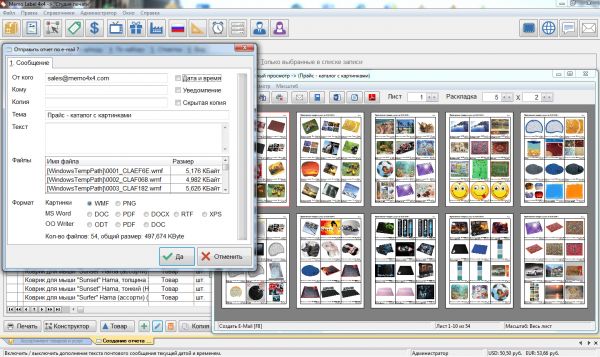 «,»butWaitHereWhatYouWillLoseWithTeam»:»Но подождите, вот что вы потеряете, оставив команду Pixlr:»,»everythingInPixlrPremium»:»Все в Pixlr Premium»,»crossTeamCollaboration»:»Сотрудничество перекрестной команды»,»teamMembers»:»Члены команды»,»teamManagement»:»Управление командой»,»moreFeaturesComingSoon»:»Скоро появятся дополнительные функции!»,»setPasswordToChangeEmail»:»Установите свой пароль, чтобы изменить электронную почту!»,»setPasswordToDeleteAccount»:»Установите свой пароль для удаления учетной записи!»,»transferYourTeamOwnershipBeforeDeleteAccount»:»Вы являетесь командным владельцем существующей командной подписки. Пожалуйста, перенесите право собственности на эту подписку другому пользователю, прежде чем попытаться снова удалить свою учетную запись PixLR.»,»thankYouExclamation»:»Спасибо!»,»yourConfirmationHasBeenSent»:»Ваше подтверждение электронное письмо было отправлено на вашу электронную почту»,»failedToUpdateSubscription»:»Не удалось обновить свою подписку»,»tryAgain»:»Попробуйте еще раз»,»enterYourPasswordToContinue»:»Введите свой пароль, чтобы продолжить»,»never»:»Никогда»,»failedToRemoveSeats»:»Не удалось снять места!»,»noUserSelected»:»Пользователь не выбрал!»,»failedToCancelRenewal»:»Не удалось отменить продление»,»removePaymentMethod»:»Удалить способ оплаты»,»thisCardWillBeDeletedAreYouSure»:»Эта карта будет удалена из вашей учетной записи.
«,»butWaitHereWhatYouWillLoseWithTeam»:»Но подождите, вот что вы потеряете, оставив команду Pixlr:»,»everythingInPixlrPremium»:»Все в Pixlr Premium»,»crossTeamCollaboration»:»Сотрудничество перекрестной команды»,»teamMembers»:»Члены команды»,»teamManagement»:»Управление командой»,»moreFeaturesComingSoon»:»Скоро появятся дополнительные функции!»,»setPasswordToChangeEmail»:»Установите свой пароль, чтобы изменить электронную почту!»,»setPasswordToDeleteAccount»:»Установите свой пароль для удаления учетной записи!»,»transferYourTeamOwnershipBeforeDeleteAccount»:»Вы являетесь командным владельцем существующей командной подписки. Пожалуйста, перенесите право собственности на эту подписку другому пользователю, прежде чем попытаться снова удалить свою учетную запись PixLR.»,»thankYouExclamation»:»Спасибо!»,»yourConfirmationHasBeenSent»:»Ваше подтверждение электронное письмо было отправлено на вашу электронную почту»,»failedToUpdateSubscription»:»Не удалось обновить свою подписку»,»tryAgain»:»Попробуйте еще раз»,»enterYourPasswordToContinue»:»Введите свой пароль, чтобы продолжить»,»never»:»Никогда»,»failedToRemoveSeats»:»Не удалось снять места!»,»noUserSelected»:»Пользователь не выбрал!»,»failedToCancelRenewal»:»Не удалось отменить продление»,»removePaymentMethod»:»Удалить способ оплаты»,»thisCardWillBeDeletedAreYouSure»:»Эта карта будет удалена из вашей учетной записи. Ты уверен?»,»yourAccessToPremiumAssetWillEndNow»:»Ваш доступ к премиальным активам и функциям на Pixlr закончится сразу .»,»leave»:»Оставлять»,»owner»:»Владелец»,»activated»:»Активирован»,»areYouPartOfEnterpriseSchoolContactUsForSpecialPackage»:»Вы часть крупного предприятия или школы? Свяжитесь с нами для специального пакета!»,»of2OrMorePeople»:»2 или более людей.»,»aTeam»:»Команда»,»saveMore»:»Сохраните больше!»,»tryForFree»:»Попробуй бесплатно»,»iAm»:»Я ..»,»anIndividual»:»Личность»,»inNeedPersonalSubscription»:»нуждаясь в личной подписке.»,»subscribeNow»:»Подпишитесь сейчас»,»try30DaysFree»:»Try 30 days free»,»contactUs»:»Свяжитесь с нами»,»tryFreeForAMonth»:»Попробуйте бесплатно на месяц»,»pleaseRemoveTeamSubscriptionBeforeDeleteAccount»:»Пожалуйста, удалите подписку вашей команды при выставлении счетов и подписке, прежде чем удалить свою учетную запись»,»successfullyRedeemedWelcomePixlrPremium»:»Успешно выкупил! Добро пожаловать в Pixlr Premium.»,»congratsYouNowHaveFullAccess»:»Поздравляю! Теперь у вас есть полный доступ к рекламе к:»,»pixlrXAndE»:»Pixlr x и e»,»aiCutoutFocusStudioGlitchAndMoreAI»:»ИИ вырез, фокус -студия, Glitch Studio (и будущие инструменты ИИ)»,»pixlrMobileApps»:»Pixlr Mobile Apps»,»pricingFeaturesItem3″:»Полный доступ к Pixlr»,»pricingFeaturesItem4″:»Обширные инструменты редактирования»,»pricingFeaturesItem5″:»Вырез ИИ (и будущие инструменты ИИ)»,»pricingFeaturesItem6″:»3000 дополнительных наложений»,»pricingFeaturesItem7″:»7000 дополнительных значков/наклейки»,»pricingFeaturesItem8″:»5000 декоративных текстов»,»pricingFeaturesItem9″:»Поддержите нас, спасибо!»,»pricingFeaturesItem10″:»Свободный от рекламы!»,»pricingFeaturesItem11″:»18 000 активов»,»pricingFeaturesItem12″:»Шаблоны»,»pricingFeaturesItem13″:»Поддерживает максимум 8196 x 8196″,»startEditing»:»Начните редактировать»,»exclusiveVideoTutorials»:»Эксклюзивные видеоуроки»,»enterYourLicenseKeyHere»:»Введите свой лицензионный ключ здесь»,»premiumTryFree»:»Бесплатная премия»,»premiumSkipAds»:»Пропустите рекламу и попробуйте:»,»freeTrialOnlyForNewUserAndOncePerCustomer»:»*30 -дневная бесплатная пробная версия имеет право только для новых пользователей и может быть заявлен только один раз на каждого клиента.
Ты уверен?»,»yourAccessToPremiumAssetWillEndNow»:»Ваш доступ к премиальным активам и функциям на Pixlr закончится сразу .»,»leave»:»Оставлять»,»owner»:»Владелец»,»activated»:»Активирован»,»areYouPartOfEnterpriseSchoolContactUsForSpecialPackage»:»Вы часть крупного предприятия или школы? Свяжитесь с нами для специального пакета!»,»of2OrMorePeople»:»2 или более людей.»,»aTeam»:»Команда»,»saveMore»:»Сохраните больше!»,»tryForFree»:»Попробуй бесплатно»,»iAm»:»Я ..»,»anIndividual»:»Личность»,»inNeedPersonalSubscription»:»нуждаясь в личной подписке.»,»subscribeNow»:»Подпишитесь сейчас»,»try30DaysFree»:»Try 30 days free»,»contactUs»:»Свяжитесь с нами»,»tryFreeForAMonth»:»Попробуйте бесплатно на месяц»,»pleaseRemoveTeamSubscriptionBeforeDeleteAccount»:»Пожалуйста, удалите подписку вашей команды при выставлении счетов и подписке, прежде чем удалить свою учетную запись»,»successfullyRedeemedWelcomePixlrPremium»:»Успешно выкупил! Добро пожаловать в Pixlr Premium.»,»congratsYouNowHaveFullAccess»:»Поздравляю! Теперь у вас есть полный доступ к рекламе к:»,»pixlrXAndE»:»Pixlr x и e»,»aiCutoutFocusStudioGlitchAndMoreAI»:»ИИ вырез, фокус -студия, Glitch Studio (и будущие инструменты ИИ)»,»pixlrMobileApps»:»Pixlr Mobile Apps»,»pricingFeaturesItem3″:»Полный доступ к Pixlr»,»pricingFeaturesItem4″:»Обширные инструменты редактирования»,»pricingFeaturesItem5″:»Вырез ИИ (и будущие инструменты ИИ)»,»pricingFeaturesItem6″:»3000 дополнительных наложений»,»pricingFeaturesItem7″:»7000 дополнительных значков/наклейки»,»pricingFeaturesItem8″:»5000 декоративных текстов»,»pricingFeaturesItem9″:»Поддержите нас, спасибо!»,»pricingFeaturesItem10″:»Свободный от рекламы!»,»pricingFeaturesItem11″:»18 000 активов»,»pricingFeaturesItem12″:»Шаблоны»,»pricingFeaturesItem13″:»Поддерживает максимум 8196 x 8196″,»startEditing»:»Начните редактировать»,»exclusiveVideoTutorials»:»Эксклюзивные видеоуроки»,»enterYourLicenseKeyHere»:»Введите свой лицензионный ключ здесь»,»premiumTryFree»:»Бесплатная премия»,»premiumSkipAds»:»Пропустите рекламу и попробуйте:»,»freeTrialOnlyForNewUserAndOncePerCustomer»:»*30 -дневная бесплатная пробная версия имеет право только для новых пользователей и может быть заявлен только один раз на каждого клиента.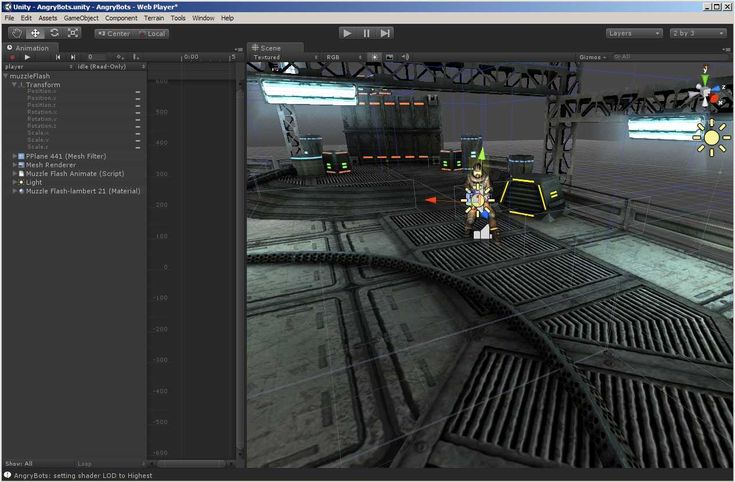 «,»try30DayFreePremium»:»Попробуйте 30 дней бесплатной премии»,»premiumBounceTitle»:»Разблокируйте премиум и разбейте творческие границы!»,»premiumFeatureAlso»:»У пользователей премиум также есть:»,»premiumFeaturePitchOne»:»Тысячи шаблонов»,»premiumFeaturePitchTwo»:»Один клик. Удаление фона»,»premiumFeaturePitchThree»:»Сотни эксклюзивных шрифтов»,»premiumFeaturePitchFour»:»Студии дисперсии, сбоя и фокусировки»,»premiumFeaturePitchFive»:»Реклама бесплатно и загружаемая версия ..»,»premiumTemplateSalesPitch»:»Заплатите единовременную плату, чтобы разблокировать этот премиальный шаблон или стать премиальным участником и получить доступ ко всей библиотеке профессионально изготовленных дизайнов.»,»premiumFontSalesPitch»:»Получите доступ к сотням уникальных и премиальных шрифтов от известных художников, которые можно использовать в ваших дизайнах.»,»premiumCutoutSalesPitch»:»Один щелчок мгновенно удалите фон изображений с помощью AI Pixlr, включенного в Premium.»,»premiumElementSalesPitch»:»Добавьте лишний талант к вашему дизайну с несколькими тысячами дополнительных премиальных элементов.
«,»try30DayFreePremium»:»Попробуйте 30 дней бесплатной премии»,»premiumBounceTitle»:»Разблокируйте премиум и разбейте творческие границы!»,»premiumFeatureAlso»:»У пользователей премиум также есть:»,»premiumFeaturePitchOne»:»Тысячи шаблонов»,»premiumFeaturePitchTwo»:»Один клик. Удаление фона»,»premiumFeaturePitchThree»:»Сотни эксклюзивных шрифтов»,»premiumFeaturePitchFour»:»Студии дисперсии, сбоя и фокусировки»,»premiumFeaturePitchFive»:»Реклама бесплатно и загружаемая версия ..»,»premiumTemplateSalesPitch»:»Заплатите единовременную плату, чтобы разблокировать этот премиальный шаблон или стать премиальным участником и получить доступ ко всей библиотеке профессионально изготовленных дизайнов.»,»premiumFontSalesPitch»:»Получите доступ к сотням уникальных и премиальных шрифтов от известных художников, которые можно использовать в ваших дизайнах.»,»premiumCutoutSalesPitch»:»Один щелчок мгновенно удалите фон изображений с помощью AI Pixlr, включенного в Premium.»,»premiumElementSalesPitch»:»Добавьте лишний талант к вашему дизайну с несколькими тысячами дополнительных премиальных элементов.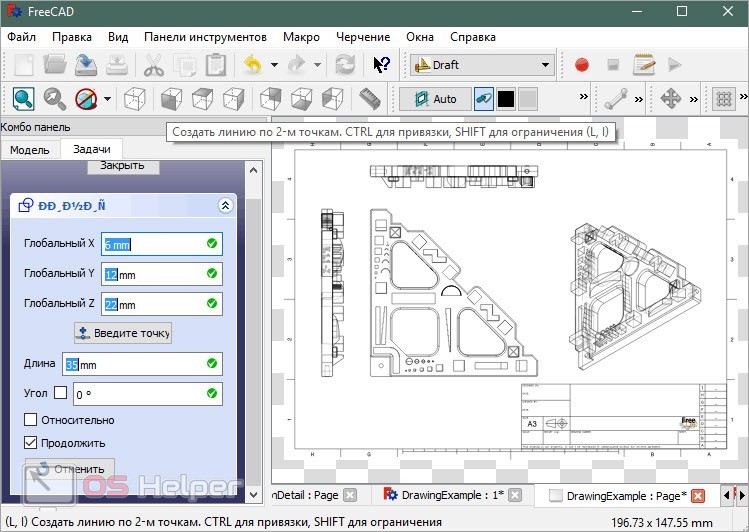 «,»premiumStudioSalesPitch»:»Получите доступ к инструментам Premium Studio, чтобы создать еще более впечатляющие изображения и дизайны всего за клик.»,»premiumPhotomashSalesPitch»:»Получите доступ ко всем текущим и будущим дизайнам фотомаш.»,»premiumBatchSalesPitch»:»Ускоряйте работу, работая и составляя до 50 изображений одновременно в качестве пользователя премиум -класса.»,»common-continueWith»:»Continue with»,»common-orUseEmail»:»Or use email»,»common-signUpLogIn»:»Sign up / Log in»,»common-and»:»and»,»common-termsOfUse»:»Terms Of Use»,»common-privacyPolicy»:»Privacy Policy»,»common-agreeTo»:»By continuing, you agree to our»,»common-afterFileSaveRegister»:»Your file is saved in the selected folder! Want to get more out of Pixlr? Sign up for a free account!»,»common-afterFileSaveTryPremium»:»Your file is saved in the selected folder! Skip ads, get tons of more features and content and test out FREE premium!»,»common-youAreOffline»:»You are offline, some services might be unavailable.
«,»premiumStudioSalesPitch»:»Получите доступ к инструментам Premium Studio, чтобы создать еще более впечатляющие изображения и дизайны всего за клик.»,»premiumPhotomashSalesPitch»:»Получите доступ ко всем текущим и будущим дизайнам фотомаш.»,»premiumBatchSalesPitch»:»Ускоряйте работу, работая и составляя до 50 изображений одновременно в качестве пользователя премиум -класса.»,»common-continueWith»:»Continue with»,»common-orUseEmail»:»Or use email»,»common-signUpLogIn»:»Sign up / Log in»,»common-and»:»and»,»common-termsOfUse»:»Terms Of Use»,»common-privacyPolicy»:»Privacy Policy»,»common-agreeTo»:»By continuing, you agree to our»,»common-afterFileSaveRegister»:»Your file is saved in the selected folder! Want to get more out of Pixlr? Sign up for a free account!»,»common-afterFileSaveTryPremium»:»Your file is saved in the selected folder! Skip ads, get tons of more features and content and test out FREE premium!»,»common-youAreOffline»:»You are offline, some services might be unavailable.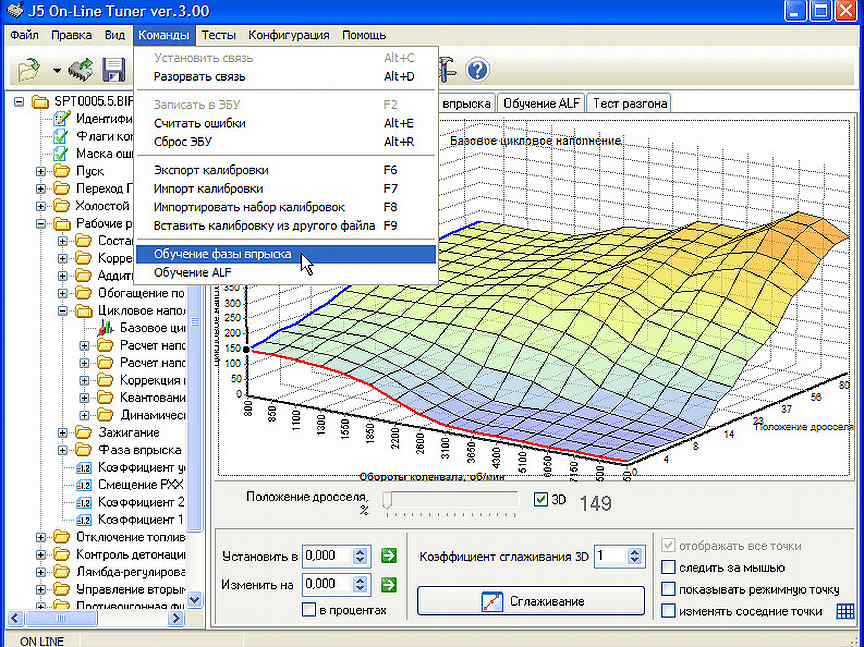 «,»common-makeAvailableOffline»:»Make apps available offline.»,»openImageFrom»:»Open image from»,»with»:»with»,»layerFlattenImage»:»Свести фото»,»layerMergeVisible»:»Соединить видимое»,»layerMergeDown»:»Объединить с предыдущим (CTRL + E)»,»blendModeLuminosity»:»Яркость»,»blendModeColor»:»Цвет»,»blendModeSaturation»:»Насыщенность»,»blendModeHue»:»Оттенок»,»blendModeExclusion»:»Исключение»,»blendModeDifference»:»Разница»,»blendModeSoftLight»:»Мягкий свет»,»blendModeHardLight»:»Жесткий свет»,»blendModeColorBurn»:»Затемнение основы»,»blendModeColorDodge»:»Осветление основы»,»blendModeLighten»:»Светлее»,»blendModeDarken»:»Темнее»,»blendModeOverlay»:»Оверлей»,»blendModeScreen»:»Экран»,»blendModeMultiply»:»Умножение»,»blendModeNone»:»Ничего»,»viewOBarZoomOut»:»уменьшить»,»viewOBarZoomIn»:»увеличить»,»viewKeyboardP»:»Свойства»,»viewDrawPenTool»:»Инcтрумент карандаш»,»viewDrawEraserTool»:»Инcтрумент ластик»,»viewCropPaperLet»:»Формат письма»,»viewCropPaperA6″:»Формат А6″,»viewCropPaperA5″:»Формат А5″,»viewCropPaperA4″:»Формат А4″,»viewCropUHD»:»Ультра HD 4x 3840×2160″,»home»:»Главная»,»viewCropFHD»:»Полное HD 1920×1080″,»viewCropWebMedium»:»Веб (средний) 1440×900″,»viewCropWebCommon»:»Веб (обычн.
«,»common-makeAvailableOffline»:»Make apps available offline.»,»openImageFrom»:»Open image from»,»with»:»with»,»layerFlattenImage»:»Свести фото»,»layerMergeVisible»:»Соединить видимое»,»layerMergeDown»:»Объединить с предыдущим (CTRL + E)»,»blendModeLuminosity»:»Яркость»,»blendModeColor»:»Цвет»,»blendModeSaturation»:»Насыщенность»,»blendModeHue»:»Оттенок»,»blendModeExclusion»:»Исключение»,»blendModeDifference»:»Разница»,»blendModeSoftLight»:»Мягкий свет»,»blendModeHardLight»:»Жесткий свет»,»blendModeColorBurn»:»Затемнение основы»,»blendModeColorDodge»:»Осветление основы»,»blendModeLighten»:»Светлее»,»blendModeDarken»:»Темнее»,»blendModeOverlay»:»Оверлей»,»blendModeScreen»:»Экран»,»blendModeMultiply»:»Умножение»,»blendModeNone»:»Ничего»,»viewOBarZoomOut»:»уменьшить»,»viewOBarZoomIn»:»увеличить»,»viewKeyboardP»:»Свойства»,»viewDrawPenTool»:»Инcтрумент карандаш»,»viewDrawEraserTool»:»Инcтрумент ластик»,»viewCropPaperLet»:»Формат письма»,»viewCropPaperA6″:»Формат А6″,»viewCropPaperA5″:»Формат А5″,»viewCropPaperA4″:»Формат А4″,»viewCropUHD»:»Ультра HD 4x 3840×2160″,»home»:»Главная»,»viewCropFHD»:»Полное HD 1920×1080″,»viewCropWebMedium»:»Веб (средний) 1440×900″,»viewCropWebCommon»:»Веб (обычн.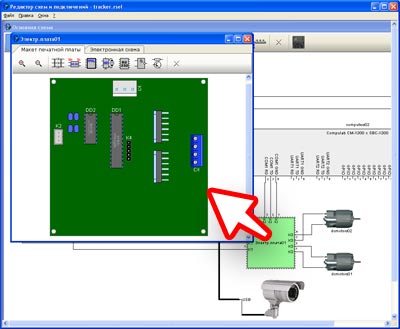 ) 1366×768″,»viewCropWebSmall»:»Веб (малый) 1280х800″,»viewCropWebMini»:»Веб (мини) 1024х768″,»viewCropYTThumb»:»Лайк на YouTube»,»viewCropYTChannelArt»:»Фон канала YouTube»,»viewCropYTProfile»:»профиль на YouTube»,»viewCropTwitAd»:»реклама в Twitter «,»viewCropTwitCard»:»карта в Twitter»,»viewCropTwitImage»:»изображение в Twitter»,»viewCropTwitHeader»:»заголовок в Twitter»,»viewCropTwitProfile»:»профиль в Twitter»,»viewCropInstaStory»:»Instagram история»,»viewCropInstaPost»:»пост в Instagram»,»viewCropInstaProfile»:»профиль Instagram»,»viewCropFBAd»:»реклама в Facebook, «,»viewCropFBPost»:»пост в Facebook»,»viewCropFBCover»:»обложка в Facebook»,»viewCropFBProfile»:»профиль в Facebook»,»viewCrop32x9″:»32: 9 (супер ультра широкий)»,»viewCrop21x9″:»21: 9 (широкий экран)»,»viewCrop3x2″:»3: 2 (35 мм пленка)»,»viewCrop3x1″:»3: 1 (панорама)»,»viewCrop16x9″:»16: 9 (широкоформатный)»,»viewCrop4x3″:»4: 3 (монитор)»,»viewCrop1x1″:»1: 1 (квадрат)»,»viewCropFixed»:»фиксированный коэффициент»,»viewCropNone»:»ничего»,»clarity»:»ясность»,»dialogAddLayerHL»:»выберите тип слоя для добавления»,»dialogAddLayerTitle»:»Добавить слой»,»empty»:»пусто»,»viewOBarDel»:»удалить слой»,»viewOBarDup»:»дублировать слой»,»viewOBarLightUI»:»легкий режим UI»,»viewOBarSnap»:»привязать к руководствам»,»viewOBarShowGu»:»показать руководства «,»viewOBarSet»:»настройки»,»viewOBarZ3X»:»3-кратный зум (Ctrl + 3)»,»viewOBarZ1X»:»реальные пиксели (Ctrl + 1)»,»viewOBarFill»:»Заполнить экран (Ctrl + 2)»,»viewOBarFit»:»Адаптировать экран (Ctrl + 0)»,»viewMenuAddElm»:»Добавить элемент»,»viewMenuDrawing»:»Рисование»,»viewMenuRetouch»:»Ретушь»,»viewMenuLiquify»:»Пластичность»,»viewMenuEffect»:»Эффект»,»viewMenuAdjust»:»Отрегулировать»,»viewMenuCutout»:»Отрезать»,»viewMenuCrop»:»обрезать»,»viewMenuArrange»:»Организовать»,»viewTopBarRedo»:»повтор»,»viewTopBarUndo»:»отменить»,»viewRetouchLight»:»свет»,»viewRetouchMid»:»середина»,»viewRetouchDark»:»темно»,»viewRetouchRange»:»ранжировать»,»viewRetouchDarken»:»затемнить»,»viewRetouchLighten»:»осветлить»,»viewRetouchSharpen»:»резкость»,»viewRetouchBlur»:»размытие»,»viewRetouchAlign»:»выровненный»,»viewRetouchMethod»:»метод»,»viewRetouchToning»:»осветлить / выжечь»,»viewRetouchDetail»:»резкость / размытие»,»viewRetouchClone»:»штамп»,»viewRetouchHeal»:»восстановить»,»viewRetouchLocked»:»Ретушь работает только на слоях изображений, выберите другой слой.
) 1366×768″,»viewCropWebSmall»:»Веб (малый) 1280х800″,»viewCropWebMini»:»Веб (мини) 1024х768″,»viewCropYTThumb»:»Лайк на YouTube»,»viewCropYTChannelArt»:»Фон канала YouTube»,»viewCropYTProfile»:»профиль на YouTube»,»viewCropTwitAd»:»реклама в Twitter «,»viewCropTwitCard»:»карта в Twitter»,»viewCropTwitImage»:»изображение в Twitter»,»viewCropTwitHeader»:»заголовок в Twitter»,»viewCropTwitProfile»:»профиль в Twitter»,»viewCropInstaStory»:»Instagram история»,»viewCropInstaPost»:»пост в Instagram»,»viewCropInstaProfile»:»профиль Instagram»,»viewCropFBAd»:»реклама в Facebook, «,»viewCropFBPost»:»пост в Facebook»,»viewCropFBCover»:»обложка в Facebook»,»viewCropFBProfile»:»профиль в Facebook»,»viewCrop32x9″:»32: 9 (супер ультра широкий)»,»viewCrop21x9″:»21: 9 (широкий экран)»,»viewCrop3x2″:»3: 2 (35 мм пленка)»,»viewCrop3x1″:»3: 1 (панорама)»,»viewCrop16x9″:»16: 9 (широкоформатный)»,»viewCrop4x3″:»4: 3 (монитор)»,»viewCrop1x1″:»1: 1 (квадрат)»,»viewCropFixed»:»фиксированный коэффициент»,»viewCropNone»:»ничего»,»clarity»:»ясность»,»dialogAddLayerHL»:»выберите тип слоя для добавления»,»dialogAddLayerTitle»:»Добавить слой»,»empty»:»пусто»,»viewOBarDel»:»удалить слой»,»viewOBarDup»:»дублировать слой»,»viewOBarLightUI»:»легкий режим UI»,»viewOBarSnap»:»привязать к руководствам»,»viewOBarShowGu»:»показать руководства «,»viewOBarSet»:»настройки»,»viewOBarZ3X»:»3-кратный зум (Ctrl + 3)»,»viewOBarZ1X»:»реальные пиксели (Ctrl + 1)»,»viewOBarFill»:»Заполнить экран (Ctrl + 2)»,»viewOBarFit»:»Адаптировать экран (Ctrl + 0)»,»viewMenuAddElm»:»Добавить элемент»,»viewMenuDrawing»:»Рисование»,»viewMenuRetouch»:»Ретушь»,»viewMenuLiquify»:»Пластичность»,»viewMenuEffect»:»Эффект»,»viewMenuAdjust»:»Отрегулировать»,»viewMenuCutout»:»Отрезать»,»viewMenuCrop»:»обрезать»,»viewMenuArrange»:»Организовать»,»viewTopBarRedo»:»повтор»,»viewTopBarUndo»:»отменить»,»viewRetouchLight»:»свет»,»viewRetouchMid»:»середина»,»viewRetouchDark»:»темно»,»viewRetouchRange»:»ранжировать»,»viewRetouchDarken»:»затемнить»,»viewRetouchLighten»:»осветлить»,»viewRetouchSharpen»:»резкость»,»viewRetouchBlur»:»размытие»,»viewRetouchAlign»:»выровненный»,»viewRetouchMethod»:»метод»,»viewRetouchToning»:»осветлить / выжечь»,»viewRetouchDetail»:»резкость / размытие»,»viewRetouchClone»:»штамп»,»viewRetouchHeal»:»восстановить»,»viewRetouchLocked»:»Ретушь работает только на слоях изображений, выберите другой слой.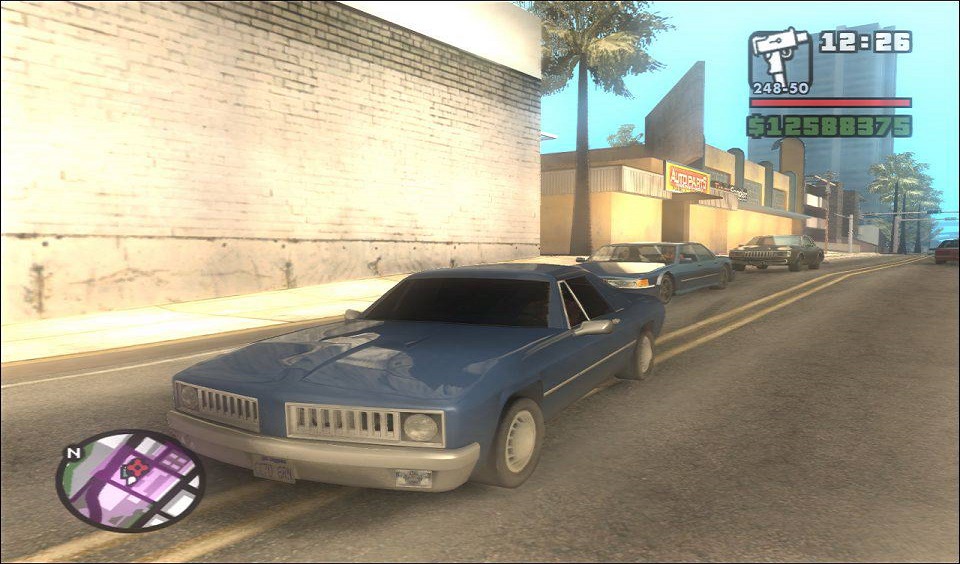 «,»viewRetouchTitle»:»ретушировать»,»viewLoadTitle»:»Загружается»,»viewLiquifyErase»:»восстановить»,»viewLiquifySwirlCCW»:»прокрутить влево»,»viewLiquifySwirlCW»:»прокрутить вправо»,»viewLiquifyShrink»:»сокращаться, сжиматься»,»viewLiquifyGrow»:»увеличить»,»viewLiquifyMove»:»продвинуть»,»viewLiquifyLocked»:»Вы можете использовать инструмент платичность только для слоев изображений, выберите другой слой!»,»viewLiquifyTitle»:»Пластичность»,»viewKeyboardMoveShift»:»Удерживайте клавишу Shift, чтобы пройти на 10px»,»viewKeyboardMoveRight»:»Вправо»,»viewKeyboardMoveLeft»:»Влево»,»viewKeyboardMoveDown»:»Вниз»,»viewKeyboardMoveUp»:»Вверх»,»viewKeyboardMoveLayer»:»Переместить слой «,»viewKeyboardCtrlY»:»Повторить»,»viewKeyboardCtrlZ»:»Отменить»,»viewKeyboardI»:»Добавить изображение»,»viewKeyboardO»:»Добавить элемент»,»viewKeyboardT»:»Текст»,»viewKeyboardB»:»Рисовать»,»viewKeyboardR»:»Ретушь»,»viewKeyboardE»:»Эффект»,»viewKeyboardA»:»Отрегулировать»,»viewKeyboardK»:»Отрезать»,»viewKeyboardC»:»Обрезать»,»viewKeyboardV»:»организовать»,»viewKeyboardSpacebar»:»Панорамирование/ перемещение»,»viewKeyboardCtrl3″:»Увеличить 3х»,»viewKeyboardCtrl2″:»Увеличить заполнение»,»viewKeyboardCtrl1″:»Увеличить 1х»,»viewKeyboardCtrl0″:»Увеличить «,»viewKeyboardCtrlM»:»Уменьшить»,»viewKeyboardCtrlP»:»Увеличить»,»viewKeyboardDEL»:»Удалить слой»,»viewKeyboardESC»:»Закрыть инструмент»,»viewKeyboardCtrlQ»:»Близко»,»viewKeyboardCtrlS»:»Сохранить»,»viewKeyboardTitle»:»Горячие клавиши»,»viewEffectLocked»:»Только слои изображения могут иметь эффекты, выберите другой слой !»,»viewEffectTitle»:»эффект»,»viewDrawLocked»:»Добавьте или выберите слой для рисования, чтобы начать рисование!»,»viewDrawDelete»:»удалить (del)»,»viewDrawLineColor»:»цвет линии»,»viewDrawLine»:»Форма линии»,»viewDrawHeart»:»Форма сердца»,»viewDrawStar»:»Форма звезды»,»viewDrawTriangle»:»Треугольная форма»,»viewDrawCircle»:»Круглая форма»,»viewDrawSquare»:»Квадратная форма»,»viewDrawShape»:»форма»,»viewDrawShapeTool»:»Инструмент Форма»,»viewDrawBrushTool»:»Инструмент кисть»,»viewCutoutReset»:»сбросить вырезной контур»,»viewCutoutInvert»:»инвертированный вырез»,»viewCutoutHint»:»подсказка удалена»,»viewCutoutLine»:»Форма линии»,»viewCutoutHeart»:»Форма сердца»,»viewCutoutStar»:»Форма звезды»,»viewCutoutTriangle»:»Треугольная форма»,»viewCutoutCircle»:»Форма круга»,»viewCutoutSquare»:»Квадратная форма»,»viewCutoutShapeH»:»форма»,»viewCutoutContigious»:»смежный»,»viewCutoutMedium»:»Средний»,»viewCutoutLight»:»свет»,»viewCutoutNone»:»ничего»,»viewCutoutRemove»:»Удалить»,»viewCutoutKeep»:»оставить»,»viewCutoutLasso»:»вырез лассо»,»viewCutoutDraw»:»нарисовать вырезной контур»,»viewCutoutMagic»:»волшебный вырезной контур»,»viewCutoutShape»:»сформировать вырезной контур»,»viewCutoutTip»:»Выберите слой, чтобы создать вырезной контур.
«,»viewRetouchTitle»:»ретушировать»,»viewLoadTitle»:»Загружается»,»viewLiquifyErase»:»восстановить»,»viewLiquifySwirlCCW»:»прокрутить влево»,»viewLiquifySwirlCW»:»прокрутить вправо»,»viewLiquifyShrink»:»сокращаться, сжиматься»,»viewLiquifyGrow»:»увеличить»,»viewLiquifyMove»:»продвинуть»,»viewLiquifyLocked»:»Вы можете использовать инструмент платичность только для слоев изображений, выберите другой слой!»,»viewLiquifyTitle»:»Пластичность»,»viewKeyboardMoveShift»:»Удерживайте клавишу Shift, чтобы пройти на 10px»,»viewKeyboardMoveRight»:»Вправо»,»viewKeyboardMoveLeft»:»Влево»,»viewKeyboardMoveDown»:»Вниз»,»viewKeyboardMoveUp»:»Вверх»,»viewKeyboardMoveLayer»:»Переместить слой «,»viewKeyboardCtrlY»:»Повторить»,»viewKeyboardCtrlZ»:»Отменить»,»viewKeyboardI»:»Добавить изображение»,»viewKeyboardO»:»Добавить элемент»,»viewKeyboardT»:»Текст»,»viewKeyboardB»:»Рисовать»,»viewKeyboardR»:»Ретушь»,»viewKeyboardE»:»Эффект»,»viewKeyboardA»:»Отрегулировать»,»viewKeyboardK»:»Отрезать»,»viewKeyboardC»:»Обрезать»,»viewKeyboardV»:»организовать»,»viewKeyboardSpacebar»:»Панорамирование/ перемещение»,»viewKeyboardCtrl3″:»Увеличить 3х»,»viewKeyboardCtrl2″:»Увеличить заполнение»,»viewKeyboardCtrl1″:»Увеличить 1х»,»viewKeyboardCtrl0″:»Увеличить «,»viewKeyboardCtrlM»:»Уменьшить»,»viewKeyboardCtrlP»:»Увеличить»,»viewKeyboardDEL»:»Удалить слой»,»viewKeyboardESC»:»Закрыть инструмент»,»viewKeyboardCtrlQ»:»Близко»,»viewKeyboardCtrlS»:»Сохранить»,»viewKeyboardTitle»:»Горячие клавиши»,»viewEffectLocked»:»Только слои изображения могут иметь эффекты, выберите другой слой !»,»viewEffectTitle»:»эффект»,»viewDrawLocked»:»Добавьте или выберите слой для рисования, чтобы начать рисование!»,»viewDrawDelete»:»удалить (del)»,»viewDrawLineColor»:»цвет линии»,»viewDrawLine»:»Форма линии»,»viewDrawHeart»:»Форма сердца»,»viewDrawStar»:»Форма звезды»,»viewDrawTriangle»:»Треугольная форма»,»viewDrawCircle»:»Круглая форма»,»viewDrawSquare»:»Квадратная форма»,»viewDrawShape»:»форма»,»viewDrawShapeTool»:»Инструмент Форма»,»viewDrawBrushTool»:»Инструмент кисть»,»viewCutoutReset»:»сбросить вырезной контур»,»viewCutoutInvert»:»инвертированный вырез»,»viewCutoutHint»:»подсказка удалена»,»viewCutoutLine»:»Форма линии»,»viewCutoutHeart»:»Форма сердца»,»viewCutoutStar»:»Форма звезды»,»viewCutoutTriangle»:»Треугольная форма»,»viewCutoutCircle»:»Форма круга»,»viewCutoutSquare»:»Квадратная форма»,»viewCutoutShapeH»:»форма»,»viewCutoutContigious»:»смежный»,»viewCutoutMedium»:»Средний»,»viewCutoutLight»:»свет»,»viewCutoutNone»:»ничего»,»viewCutoutRemove»:»Удалить»,»viewCutoutKeep»:»оставить»,»viewCutoutLasso»:»вырез лассо»,»viewCutoutDraw»:»нарисовать вырезной контур»,»viewCutoutMagic»:»волшебный вырезной контур»,»viewCutoutShape»:»сформировать вырезной контур»,»viewCutoutTip»:»Выберите слой, чтобы создать вырезной контур. Рисование слоев использует режим стирания в инструменте рисования.»,»viewCutoutTitle»:»отрезать»,»viewCropReset»:»сбросить обрезку»,»viewCropTip»:»Аспект размера изменит размер изображения после закрытия панели обрезки.»,»viewCropOutput»:»выходной размер «,»viewCropPreset»:»предустановка»,»viewCropRatio»:»соотношение»,»viewCropAspect»:»выберите аспект»,»viewCropFlipV»:»перевернуть по вертикали»,»viewCropFlipH»:»перевернуть в горизонтальном направлении»,»viewCropRR»:»повернуть вправо»,»viewCropRL»:»повернуть налево»,»viewCropRotate»:»вращать и переворачивать»,»viewCropTitle»:»обрезать»,»viewBottomBarSaveTT»:»Сохранить (Ctrl + S)»,»viewBottomBarCloseTT»:»Закрыть (Ctrl + Q)»,»viewBottomBarRedoTT»:»Повторить Ctrl + Y»,»viewBottomBarUndoTT»:»Отменить Ctrl + Z»,»viewBottomBarRedo»:»переделать»,»viewBottomBarUndo»:»отменить»,»viewArrangeLocked»:»Выберите слой в правой панели слоев или добавьте новый текст, изображение или элемент!»,»viewArrangeTip»:»Разблокировать слой, чтобы иметь возможность делать преобразования.
Рисование слоев использует режим стирания в инструменте рисования.»,»viewCutoutTitle»:»отрезать»,»viewCropReset»:»сбросить обрезку»,»viewCropTip»:»Аспект размера изменит размер изображения после закрытия панели обрезки.»,»viewCropOutput»:»выходной размер «,»viewCropPreset»:»предустановка»,»viewCropRatio»:»соотношение»,»viewCropAspect»:»выберите аспект»,»viewCropFlipV»:»перевернуть по вертикали»,»viewCropFlipH»:»перевернуть в горизонтальном направлении»,»viewCropRR»:»повернуть вправо»,»viewCropRL»:»повернуть налево»,»viewCropRotate»:»вращать и переворачивать»,»viewCropTitle»:»обрезать»,»viewBottomBarSaveTT»:»Сохранить (Ctrl + S)»,»viewBottomBarCloseTT»:»Закрыть (Ctrl + Q)»,»viewBottomBarRedoTT»:»Повторить Ctrl + Y»,»viewBottomBarUndoTT»:»Отменить Ctrl + Z»,»viewBottomBarRedo»:»переделать»,»viewBottomBarUndo»:»отменить»,»viewArrangeLocked»:»Выберите слой в правой панели слоев или добавьте новый текст, изображение или элемент!»,»viewArrangeTip»:»Разблокировать слой, чтобы иметь возможность делать преобразования.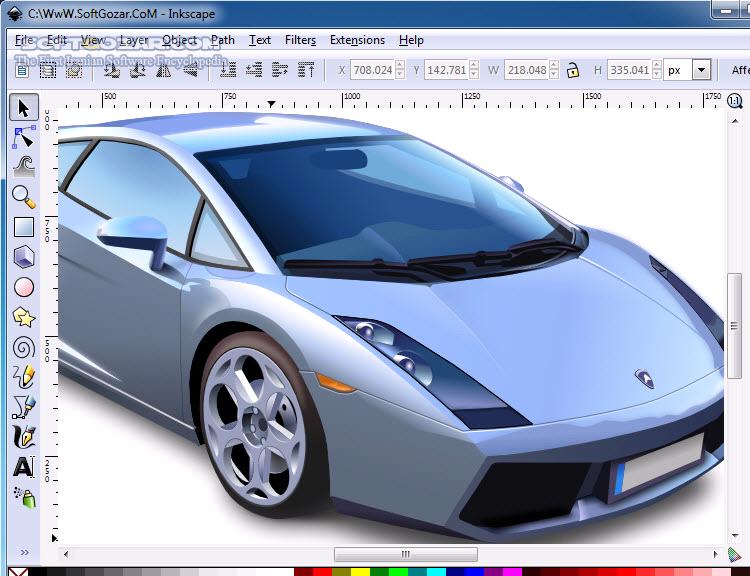 «,»viewArrangeUnlock»:»разблокировать»,»viewArrangeDelete»:»удалить»,»viewArrangeDuplicate»:»дублировать»,»viewArrangeFlipV»:»перевернуть по вертикали»,»viewArrangeFlipH»:»перевернуть в горизонтальном направлении»,»viewArrangeLockAspect»:»блокировать аспект»,»viewArrangeTitle»:»организовать»,»viewAdjustLocked»:»Можно настроить только слои изображения, выберите другой слой!»,»viewAdjustToning»:»тон»,»viewAdjustTitle»:»отрегулировать»,»viewAddTextDelete»:»Удалить текст»,»viewAddTextBackgroundWord»:»слово»,»viewAddTextBackgroundLine»:»линия»,»viewAddTextBackgroundFull»:»полный»,»viewAddTextCaseUpper»:»Верхний регистр»,»viewAddTextAlignRight»:»Выровнять по правому краю»,»viewAddTextAlignCenter»:»Выровнять по центру»,»viewAddTextAlignLeft»:»Выровнять по левому краю»,»viewAddTextAlignNCase»:»выровнять и регистр»,»layerSettings»:»Настройки слоев»,»hasCutout»:»Имеет контур обрезки»,»documentActions»:»действия в документе»,»historyDuplicate»:»дублировать»,»historyUnpin»:»открепить»,»historyPin»:»закрепить»,»historyDelete»:»Удалить»,»historyClearConfirm»:»Вы уверены?»,»sizeUltraHD»:»ультра HD»,»sizeFullHD»:»Full HD»,»pinnedProjects»:»закрепленные проекты»,»clearHistory»:»очистить историю»,»noHistory»:»У вас нет изображений в вашей истории, чтобы начать редактирование, просто выберите \»Открыть изображение\» или \»Загрузить адрес URL\»слева.
«,»viewArrangeUnlock»:»разблокировать»,»viewArrangeDelete»:»удалить»,»viewArrangeDuplicate»:»дублировать»,»viewArrangeFlipV»:»перевернуть по вертикали»,»viewArrangeFlipH»:»перевернуть в горизонтальном направлении»,»viewArrangeLockAspect»:»блокировать аспект»,»viewArrangeTitle»:»организовать»,»viewAdjustLocked»:»Можно настроить только слои изображения, выберите другой слой!»,»viewAdjustToning»:»тон»,»viewAdjustTitle»:»отрегулировать»,»viewAddTextDelete»:»Удалить текст»,»viewAddTextBackgroundWord»:»слово»,»viewAddTextBackgroundLine»:»линия»,»viewAddTextBackgroundFull»:»полный»,»viewAddTextCaseUpper»:»Верхний регистр»,»viewAddTextAlignRight»:»Выровнять по правому краю»,»viewAddTextAlignCenter»:»Выровнять по центру»,»viewAddTextAlignLeft»:»Выровнять по левому краю»,»viewAddTextAlignNCase»:»выровнять и регистр»,»layerSettings»:»Настройки слоев»,»hasCutout»:»Имеет контур обрезки»,»documentActions»:»действия в документе»,»historyDuplicate»:»дублировать»,»historyUnpin»:»открепить»,»historyPin»:»закрепить»,»historyDelete»:»Удалить»,»historyClearConfirm»:»Вы уверены?»,»sizeUltraHD»:»ультра HD»,»sizeFullHD»:»Full HD»,»pinnedProjects»:»закрепленные проекты»,»clearHistory»:»очистить историю»,»noHistory»:»У вас нет изображений в вашей истории, чтобы начать редактирование, просто выберите \»Открыть изображение\» или \»Загрузить адрес URL\»слева. «,»backToEditor»:»назад в редактор»,»stockSearch»:»поиск стокового контента»,»addCurrent»:»добавить текущее»,»createNew»:»создать новое»,»history»:»история»,»loadURL»:»Загрузить URL»,»openImage»:»открыть изображение»,»startDesign»:»Начать дизайн»,»sinceNow»:»прямо сейчас»,»sinceMinutes»:»% d минут назад»,»sinceMinute»:»минуту назад»,»sinceHours»:»% d часов назад»,»sinceHour»:»час назад»,»sinceDays»:»% d дней назад»,»sinceDay»:»день назад»,»shadows»:»тени»,»white»:»белый»,»black»:»черный»,»contrast»:»контраст»,»exposure»:»экспозиция»,»brightness»:»яркость»,»hue»:»оттенок»,»tint»:»оттенок»,»temperature»:»температура»,»saturation»:»насыщенность»,»vibrance»:»сочность»,»mosaic»:»мозаика»,»glamour»:»гламур»,»posterize»:»постеризация «,»bloom»:»Сияние»,»pixelate»:»Пикселизация»,»fringe»:»окаймить»,»vignette»:»фильтр \»виньетка\» «,»grain»:»зернистость»,»dehaze»:»убрать дымку»,»smooth»:»мягкость»,»sharpen»:»Резкость»,»layerCreated»:»слой создан»,»noCutout»:»отсутствие контура»,»letterSpacing»:»Расстояние между буквами»,»lineSpacing»:»межстрочный интервал»,»lineSize»:»размер линии»,»straighten»:»усилить»,»invert»:»переставить»,»dialogSaveCalculate»:».
«,»backToEditor»:»назад в редактор»,»stockSearch»:»поиск стокового контента»,»addCurrent»:»добавить текущее»,»createNew»:»создать новое»,»history»:»история»,»loadURL»:»Загрузить URL»,»openImage»:»открыть изображение»,»startDesign»:»Начать дизайн»,»sinceNow»:»прямо сейчас»,»sinceMinutes»:»% d минут назад»,»sinceMinute»:»минуту назад»,»sinceHours»:»% d часов назад»,»sinceHour»:»час назад»,»sinceDays»:»% d дней назад»,»sinceDay»:»день назад»,»shadows»:»тени»,»white»:»белый»,»black»:»черный»,»contrast»:»контраст»,»exposure»:»экспозиция»,»brightness»:»яркость»,»hue»:»оттенок»,»tint»:»оттенок»,»temperature»:»температура»,»saturation»:»насыщенность»,»vibrance»:»сочность»,»mosaic»:»мозаика»,»glamour»:»гламур»,»posterize»:»постеризация «,»bloom»:»Сияние»,»pixelate»:»Пикселизация»,»fringe»:»окаймить»,»vignette»:»фильтр \»виньетка\» «,»grain»:»зернистость»,»dehaze»:»убрать дымку»,»smooth»:»мягкость»,»sharpen»:»Резкость»,»layerCreated»:»слой создан»,»noCutout»:»отсутствие контура»,»letterSpacing»:»Расстояние между буквами»,»lineSpacing»:»межстрочный интервал»,»lineSize»:»размер линии»,»straighten»:»усилить»,»invert»:»переставить»,»dialogSaveCalculate»:».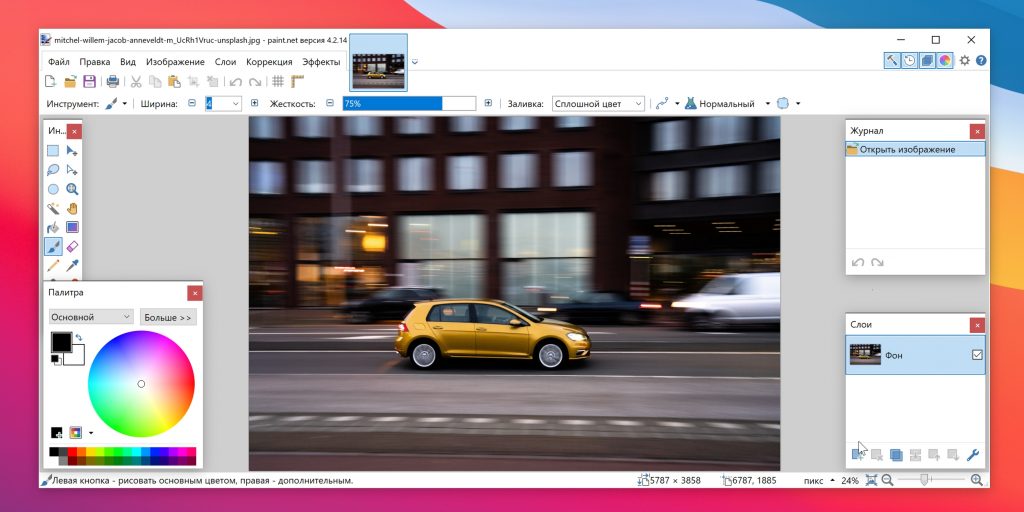 .. вычисляем»,»dialogSaveHigh»:»высоко»,»dialogSaveMed»:»посередине»,»dialogSaveLow»:»низко»,»dialogSaveTitle»:»Сохранить изображение»,»dialogResizeApplyAll»:»При применении изменения размера все слои будут масштабированы.»,»dialogResizeContrain»:»ограничить пропорции»,»dialogPreResizeMaxSize»:»Макс% d px»,»dialogPreResizeExif»:»автоповорот на основе exif»,»dialogPreResizeInfo2″:»измените его размер перед началом редактирования, чтобы сэкономить память и минимизировать время загрузки»,»dialogPreResizeInfo1″:»Изображение, которое вы выбрали, очень большое»,»dialogPreResizeTitle»:»Предварительно изменить размер изображения»,»dialogOpenURLHeadline»:»URL изображения»,»dialogOpenURLTitle»:»Открыть URL изображения»,»dialogLoadError»:»что-то пошло не так при загрузке изображения .. повторите попытку позже …»,»dialogLoadLoadingFrom»:»загрузка %s из %s …»,»dialogLoadPrepare»:»подготовка»,»dialogLoadTitle»:»загрузка»,»dialogChoiceHeadline»:»Вы хотите добавить изображение в качестве слоя в текущий документ или создать новый?»,»dialogChoiceTitle»:»Открыть изображение»,»maximize»:»увеличить»,»minimize»:»уменьшить»,»fill»:»заполнить»,»fit»:»поместить»,»tolerance»:»допуск»,»reset»:»сбросить»,»density»:»плотность»,»strength»:»сила»,»download»:»загрузить»,»advanced»:»продвинутый»,»left»:»лево»,»top»:»верх»,»hidden»:»скрытый «,»visible»:»видимый»,»layers»:»слои»,»layer»:»слой»,»shape»:»форма»,»color»:»цвет»,»erase»:»стереть»,»back»:»назад»,»blur»:»блюр»,»paint»:»заливка»,»brush»:»кисть»,»aspect»:»аспект»,»tool»:»инструмент»,»angle»:»угол»,»drawing»:»рисование»,»draw»:»рисовать»,»text»:»текст»,»font»:»шрифт»,»quality»:»качество»,»spikes»:»шумы»,»source»:»источник»,»step»:»шаг»,»opacity»:»непрозрачность»,»image»:»изображение»,»transparency»:»прозрачность»,»softness»:»мягкость»,»size»:»размер»,»loading»:»загрузка»,»load»:»загрузить»,»open»:»открыть»,»loadMore»:»загрузить больше»,»search»:»поиск»,»template»:»шаблон»,»create»:»создать»,»background»:»Фон»,»max»:»Максимум»,»blendMode»:»Режим смешивания»,»original»:»исходный»,»ok»:»Ок»,»amount»:»количество»,»height»:»Высота «,»width»:»Ширина»,»untitled»:»Без названия»,»name»:»Имя «,»close»:»Закрыть»,»preferences»:»Предпочтения»,»dialogAiCutoutTitle»:»AI аппликация»,»spacing»:»Интервал»,»dropFile»:»Перетащите, чтобы открыть файл»,»locked»:»Заблокировано»,»viewLiquifyHQPreview»:»Превью высокого качества»,»viewMenuToggleHome»:»Вернуться к Dashboard»,»logInNow»:»Войти сейчас»,»neverAskMeAgain»:»Не спрашивайте меня больше об этом»,»elementPremiumDesc»:»Это премиум элемент!»,»viewAddTextBold»:»Жирный»,»viewAddTextItalic»:»Курсив»,»xTitle»:»Photo Editor: Pixlr X — бесплатный редактор изображений»,»xMetaDesc»:»Pixlr X дает расширенные возможности для редактирования фотографий прямо в вашем браузере.
.. вычисляем»,»dialogSaveHigh»:»высоко»,»dialogSaveMed»:»посередине»,»dialogSaveLow»:»низко»,»dialogSaveTitle»:»Сохранить изображение»,»dialogResizeApplyAll»:»При применении изменения размера все слои будут масштабированы.»,»dialogResizeContrain»:»ограничить пропорции»,»dialogPreResizeMaxSize»:»Макс% d px»,»dialogPreResizeExif»:»автоповорот на основе exif»,»dialogPreResizeInfo2″:»измените его размер перед началом редактирования, чтобы сэкономить память и минимизировать время загрузки»,»dialogPreResizeInfo1″:»Изображение, которое вы выбрали, очень большое»,»dialogPreResizeTitle»:»Предварительно изменить размер изображения»,»dialogOpenURLHeadline»:»URL изображения»,»dialogOpenURLTitle»:»Открыть URL изображения»,»dialogLoadError»:»что-то пошло не так при загрузке изображения .. повторите попытку позже …»,»dialogLoadLoadingFrom»:»загрузка %s из %s …»,»dialogLoadPrepare»:»подготовка»,»dialogLoadTitle»:»загрузка»,»dialogChoiceHeadline»:»Вы хотите добавить изображение в качестве слоя в текущий документ или создать новый?»,»dialogChoiceTitle»:»Открыть изображение»,»maximize»:»увеличить»,»minimize»:»уменьшить»,»fill»:»заполнить»,»fit»:»поместить»,»tolerance»:»допуск»,»reset»:»сбросить»,»density»:»плотность»,»strength»:»сила»,»download»:»загрузить»,»advanced»:»продвинутый»,»left»:»лево»,»top»:»верх»,»hidden»:»скрытый «,»visible»:»видимый»,»layers»:»слои»,»layer»:»слой»,»shape»:»форма»,»color»:»цвет»,»erase»:»стереть»,»back»:»назад»,»blur»:»блюр»,»paint»:»заливка»,»brush»:»кисть»,»aspect»:»аспект»,»tool»:»инструмент»,»angle»:»угол»,»drawing»:»рисование»,»draw»:»рисовать»,»text»:»текст»,»font»:»шрифт»,»quality»:»качество»,»spikes»:»шумы»,»source»:»источник»,»step»:»шаг»,»opacity»:»непрозрачность»,»image»:»изображение»,»transparency»:»прозрачность»,»softness»:»мягкость»,»size»:»размер»,»loading»:»загрузка»,»load»:»загрузить»,»open»:»открыть»,»loadMore»:»загрузить больше»,»search»:»поиск»,»template»:»шаблон»,»create»:»создать»,»background»:»Фон»,»max»:»Максимум»,»blendMode»:»Режим смешивания»,»original»:»исходный»,»ok»:»Ок»,»amount»:»количество»,»height»:»Высота «,»width»:»Ширина»,»untitled»:»Без названия»,»name»:»Имя «,»close»:»Закрыть»,»preferences»:»Предпочтения»,»dialogAiCutoutTitle»:»AI аппликация»,»spacing»:»Интервал»,»dropFile»:»Перетащите, чтобы открыть файл»,»locked»:»Заблокировано»,»viewLiquifyHQPreview»:»Превью высокого качества»,»viewMenuToggleHome»:»Вернуться к Dashboard»,»logInNow»:»Войти сейчас»,»neverAskMeAgain»:»Не спрашивайте меня больше об этом»,»elementPremiumDesc»:»Это премиум элемент!»,»viewAddTextBold»:»Жирный»,»viewAddTextItalic»:»Курсив»,»xTitle»:»Photo Editor: Pixlr X — бесплатный редактор изображений»,»xMetaDesc»:»Pixlr X дает расширенные возможности для редактирования фотографий прямо в вашем браузере. Не требуется установка и регистрация. Используйте бесплатно на рабочем столе, планшетах и телефонах.\n»,»xMetaSiteName»:»Photo Editor: Pixlr.com — бесплатное редактирование изображений онлайн»,»deleted»:»Удалено»,»titleEditText»:»Редактировать текст»,»titleDeleteLayer»:»Удалить слой»,»titleDuplicateLayer»:»Дублировать слой»,»titleImageLayer»:»Добавить изображение как слой»,»titleRasterizeLayer»:»Растрировать текст / элемент»,»viewAddTextPunchout»:»Выбить»,»viewOBarAskPrerezise»:»предварительно изменить размер изображения»,»viewOBarAskLayertype»:»Какой тип слоя добавить»,»continue»:»Продолжить»,»premium»:»Премиум»,»unlocked»:»Разблокировано»,»viewOBarLockUnlockLayer»:»Заблокировать/разблокировать слой»,»viewOBarShowHideLayer»:»Показать/спрятать слой»,»error»:»Ошибка»,»genericError»:»Произошла ошибка! Пожалуйста, повторите попытку позже.»,»offline»:»Не в сети»,»genericOffline»:»К сожалению, вы не в сети! Проверьте подключение к сети и повторите попытку.»,»newSize»:»Новый размер»,»duplicate»:»Дублировать»,»sizeWeb»:»Веб»,»random»:»Случайный»,»block»:»Блок»,»scale»:»Масштаб»,»none»:»Ничего»,»radial»:»Радиальный»,»linear»:»Линейный»,»position»:»Позиция»,»frame»:»Рамка»,»element»:»Элемент»,»align»:»Выровнять»,»style»:»Стиль»,»rotate»:»Поворот»,»transform»:»Трансформация»,»line»:»Линия»,»distance»:»Расстояние»,»direction»:»Направление»,»colorize»:»Раскрасить»,»vertical»:»Вертикал.
Не требуется установка и регистрация. Используйте бесплатно на рабочем столе, планшетах и телефонах.\n»,»xMetaSiteName»:»Photo Editor: Pixlr.com — бесплатное редактирование изображений онлайн»,»deleted»:»Удалено»,»titleEditText»:»Редактировать текст»,»titleDeleteLayer»:»Удалить слой»,»titleDuplicateLayer»:»Дублировать слой»,»titleImageLayer»:»Добавить изображение как слой»,»titleRasterizeLayer»:»Растрировать текст / элемент»,»viewAddTextPunchout»:»Выбить»,»viewOBarAskPrerezise»:»предварительно изменить размер изображения»,»viewOBarAskLayertype»:»Какой тип слоя добавить»,»continue»:»Продолжить»,»premium»:»Премиум»,»unlocked»:»Разблокировано»,»viewOBarLockUnlockLayer»:»Заблокировать/разблокировать слой»,»viewOBarShowHideLayer»:»Показать/спрятать слой»,»error»:»Ошибка»,»genericError»:»Произошла ошибка! Пожалуйста, повторите попытку позже.»,»offline»:»Не в сети»,»genericOffline»:»К сожалению, вы не в сети! Проверьте подключение к сети и повторите попытку.»,»newSize»:»Новый размер»,»duplicate»:»Дублировать»,»sizeWeb»:»Веб»,»random»:»Случайный»,»block»:»Блок»,»scale»:»Масштаб»,»none»:»Ничего»,»radial»:»Радиальный»,»linear»:»Линейный»,»position»:»Позиция»,»frame»:»Рамка»,»element»:»Элемент»,»align»:»Выровнять»,»style»:»Стиль»,»rotate»:»Поворот»,»transform»:»Трансформация»,»line»:»Линия»,»distance»:»Расстояние»,»direction»:»Направление»,»colorize»:»Раскрасить»,»vertical»:»Вертикал. «,»seed»:»Пузырек»,»auto»:»Авто»,»bw»:»Ч/Б»,»pop»:»Поп»,»detail»:»Детали»,»scene»:»Сцена»,»light»:»Свет»,»type»:»Тип»,»radii»:»Радиусы»,»offset»:»Смещение»,»removeStop»:»Удалить Стоп»,»gradient»:»Градиент»,»pattern»:»Паттерны»,»outline»:»Контур»,»shadow»:»Тень»,»toggleConstraint»:»Переключить блокировку просмотра»,»quickAdd»:»Быстрое добавление»,»layerAdded»:»Слой добавлен»,»rectangle»:»Прямоугольник»,»roundedRect»:»Скруглённый прямоугольник»,»circle»:»Круг»,»custom»:»Польз.»,»viewAll»:»Смотреть все»,»historyProjects»:»Последние проекты»,»templates»:»Шаблоны»,»useTemplate»:»Использовать этот шаблон»,»recommendedTemplate»:»Рекомендуемые шаблоны»,»allYourProjects»:»Все ваши временные проекты»,»aboutHistory»:»История сохраняется только в кэше вашего браузера. Обратите внимание, что все ваши документы будут удалены, когда вы очистите кэш браузера или выполните очистку вашей системы. Если вы хотите сохранить ваши документы для дальнейшей работы, пожалуйста, загрузите их в формате .PXZ (документ Pixlr)»,»titleUndo»:»Отменить»,»titleRedo»:»Вернуть»,»viewAddTextHL»:»добавить новый текст»,»viewAddTextSL»:»Новый текст по умолчанию»,»viewAddPaintHL»:»Добавить новый слой»,»viewAddPaintSL»:»Новый пустой слой для закрашивания»,»titleSetImage»:»Задать изображение»,»titleAddImage»:»добавить изображение»,»titleChangeImage»:»Изменить изображение»,»titlePositionFrame»:»Выбрать положение рамки»,»titlePositionContent»:»Выбрать положение изображения»,»titleAutoFitContent»:»Подогнать изображение»,»titleCutLayer»:»Вырезать слой»,»titleCopyLayer»:»Копировать слой»,»titlePasteLayer»:»Вставить слой»,»viewAddTextTitle»:»Добавить текст»,»viewAddTextCurve»:»Кривая»,»viewAddTextCurveFlip»:»Отражение»,»viewAddTextCurveSpread»:»Растянуть»,»viewAddTextCurveArc»:»Дуга»,»viewAddTextCurveHalf»:»Половина»,»viewAddTextCurveCircle»:»Круг»,»viewLayoutTitle»:»Расположение»,»layerGroup»:»Группа слоев»,»layerGroupOf»:»%s слоев выбрано»,»viewCutoutApply»:»Применить обрезание»,»maskApplied»:»Обрезание выполнено»,»viewGlitchSplit»:»Разделение по цвету»,»viewGlitchScan»:»Растровые строки»,»viewGlitchInterfer»:»Помехи»,»viewGlitchSlice»:»Нарезка»,»viewGlitchBleed»:»В край»,»viewGlitchLocked»:»Эффект засветки работает только на слоях с изображениями, пожалуйста, выберите другой слой.
«,»seed»:»Пузырек»,»auto»:»Авто»,»bw»:»Ч/Б»,»pop»:»Поп»,»detail»:»Детали»,»scene»:»Сцена»,»light»:»Свет»,»type»:»Тип»,»radii»:»Радиусы»,»offset»:»Смещение»,»removeStop»:»Удалить Стоп»,»gradient»:»Градиент»,»pattern»:»Паттерны»,»outline»:»Контур»,»shadow»:»Тень»,»toggleConstraint»:»Переключить блокировку просмотра»,»quickAdd»:»Быстрое добавление»,»layerAdded»:»Слой добавлен»,»rectangle»:»Прямоугольник»,»roundedRect»:»Скруглённый прямоугольник»,»circle»:»Круг»,»custom»:»Польз.»,»viewAll»:»Смотреть все»,»historyProjects»:»Последние проекты»,»templates»:»Шаблоны»,»useTemplate»:»Использовать этот шаблон»,»recommendedTemplate»:»Рекомендуемые шаблоны»,»allYourProjects»:»Все ваши временные проекты»,»aboutHistory»:»История сохраняется только в кэше вашего браузера. Обратите внимание, что все ваши документы будут удалены, когда вы очистите кэш браузера или выполните очистку вашей системы. Если вы хотите сохранить ваши документы для дальнейшей работы, пожалуйста, загрузите их в формате .PXZ (документ Pixlr)»,»titleUndo»:»Отменить»,»titleRedo»:»Вернуть»,»viewAddTextHL»:»добавить новый текст»,»viewAddTextSL»:»Новый текст по умолчанию»,»viewAddPaintHL»:»Добавить новый слой»,»viewAddPaintSL»:»Новый пустой слой для закрашивания»,»titleSetImage»:»Задать изображение»,»titleAddImage»:»добавить изображение»,»titleChangeImage»:»Изменить изображение»,»titlePositionFrame»:»Выбрать положение рамки»,»titlePositionContent»:»Выбрать положение изображения»,»titleAutoFitContent»:»Подогнать изображение»,»titleCutLayer»:»Вырезать слой»,»titleCopyLayer»:»Копировать слой»,»titlePasteLayer»:»Вставить слой»,»viewAddTextTitle»:»Добавить текст»,»viewAddTextCurve»:»Кривая»,»viewAddTextCurveFlip»:»Отражение»,»viewAddTextCurveSpread»:»Растянуть»,»viewAddTextCurveArc»:»Дуга»,»viewAddTextCurveHalf»:»Половина»,»viewAddTextCurveCircle»:»Круг»,»viewLayoutTitle»:»Расположение»,»layerGroup»:»Группа слоев»,»layerGroupOf»:»%s слоев выбрано»,»viewCutoutApply»:»Применить обрезание»,»maskApplied»:»Обрезание выполнено»,»viewGlitchSplit»:»Разделение по цвету»,»viewGlitchScan»:»Растровые строки»,»viewGlitchInterfer»:»Помехи»,»viewGlitchSlice»:»Нарезка»,»viewGlitchBleed»:»В край»,»viewGlitchLocked»:»Эффект засветки работает только на слоях с изображениями, пожалуйста, выберите другой слой. «,»viewMenuLayout»:»Оформление и шаблон»,»viewMenuAddText»:»Добавить текст»,»viewMenuMoreTools»:»Доп. инструменты»,»viewOBarAllTooltip»:»Показывать все всплывающие подсказки при наведении курсора»,»layersMerged»:»Слои объединены»,»compare»:»Сравнить»,»holdDown»:»Удерживать»,»toggleAll»:»Переключить все»,»titleColorPicker»:»Выбор цвета»,»historyDescription»:»Сохраните ваши документы из локального кеша для дальнейшей работы и загрузите их в формате .PXZ (документ Pixlr).»,»feedback»:»Обратная связь»,»help»:»Помощь»,»tutorials»:»Обучение»,»adjust»:»Коррекция»,»effect»:»Эффект»,»cutout»:»Вырезать»,»liquify»:»Пластичность»,»retouch»:»Ретушь»,»dialogSaveNonDestructive»:»В исходном формате (файлы большого размера)»,»dialogSavePXZDescription»:»PXZ — это собственный формат Pixlr, который позволит полностью сохранить всю структуру проекта.»,»mobileVariantDesc»:»Решение Pixlr X создано для настольных компьютеров. Вы используете мобильное устройство, либо ширина окна вашего браузера составляет менее 650 пикселей.
«,»viewMenuLayout»:»Оформление и шаблон»,»viewMenuAddText»:»Добавить текст»,»viewMenuMoreTools»:»Доп. инструменты»,»viewOBarAllTooltip»:»Показывать все всплывающие подсказки при наведении курсора»,»layersMerged»:»Слои объединены»,»compare»:»Сравнить»,»holdDown»:»Удерживать»,»toggleAll»:»Переключить все»,»titleColorPicker»:»Выбор цвета»,»historyDescription»:»Сохраните ваши документы из локального кеша для дальнейшей работы и загрузите их в формате .PXZ (документ Pixlr).»,»feedback»:»Обратная связь»,»help»:»Помощь»,»tutorials»:»Обучение»,»adjust»:»Коррекция»,»effect»:»Эффект»,»cutout»:»Вырезать»,»liquify»:»Пластичность»,»retouch»:»Ретушь»,»dialogSaveNonDestructive»:»В исходном формате (файлы большого размера)»,»dialogSavePXZDescription»:»PXZ — это собственный формат Pixlr, который позволит полностью сохранить всю структуру проекта.»,»mobileVariantDesc»:»Решение Pixlr X создано для настольных компьютеров. Вы используете мобильное устройство, либо ширина окна вашего браузера составляет менее 650 пикселей. Мы рекомендуем использовать мобильный редактор для фотографий или увеличить ширину окна вашего браузера.»,»mobileVariantButton»:»Использовать мобильный редактор»,»mobileVariantClose»:»Пропустить и закрыть»,»welcomeHeadline»:»Редактор фотографий и конструктор шаблонов»,»welcomeIngress»:»Мы рады приветствовать вас в бесплатном современном редакторе фотографий от Pixlr. Начните редактирование, нажав на \»Открыть фотографию\», перетащите файл, вставьте его из буфера обмена (CTRL+V) или выберите один из наших шаблонов ниже.»,»free»:»Свободный»,»keyword»:»Ключевое слово»,»notAllowed»:»Запрещено!»,»dialogResizeSmoothing»:»Сглаживание»,»recommendedDescription»:»Модные и качественные шаблоны, вручную отобранные сотрудниками нашей команды»,»templatesDescription»:»Найдите подходящий шаблон, выбрав ниже тип дизайна, который вы хотите создать.»,»viewOBarSmooth»:»Плавное масштабирование»,»account»:»Профиль»,»unlockPremiumMessage»:»Разблокировать этот шаблон»,»premiumTemplate»:»Разблокировать шаблон»,»premiumOneTime»:»Купить шаблон за»,»recommended»:»Рекомендуемые»,»instagram-post»:»пост в Instagram»,»instagram-story»:»Истории в Instagram»,»facebook-post»:»пост в Facebook»,»facebook-story»:»Сториз в Facebook»,»facebook-post-wide»:»Широкий пост в Facebook»,»facebook-ad-wide»:»Широкая реклама в Facebook»,»facebook-cover»:»Обложка в Facebook»,»facebook-event-cover»:»Обложка события в Facebook»,»facebook-group-cover»:»Обложка группы в Facebook»,»social-media-post»:»Пост в социальных сетях»,»social-media-story»:»Сториз в социальных сетях»,»youtube-thumbnail»:»Лайк на YouTube»,»youtube-channel-art»:»Оформление для YouTube»,»pinterest-pin»:»Пин в Pinterest»,»pinterest-long-pin»:»Длинный пин в Pinterest»,»twitter-post»:»Публикация в Твиттере»,»twitter-cover»:»Обложка в Твиттере»,»linkedin-company-banner»:»Компания в LinkedIn»,»linkedin-personal-banner»:»Личный профиль в LinkedIn»,»roblox»:»Одежда в Roblox»,»flyer»:»Флайер»,»business-card»:»Визитная карточка»,»simple-collage»:»Простой коллаж»,»mask»:»Применить маску»,»stretch»:»Растянуть»,»spread»:»Растянуть»,»shrink»:»Сжимать»,»square»:»Квадрат»,»hexagon»:»Шестиугольник»,»triangle»:»Треугольник»,»cross»:»Крест»,»star»:»Звезда»,»heart»:»Сердце»,»glimmer»:»Мерцание»,»intensity»:»Интенсивность»,»quantity»:»Количество»,»hollow»:»Вогнуть»,»dualTone»:»Двойной тон»,»mode»:»Режим»,»paste»:»Вставить»,»glitch»:»Засветка»,»focus»:»Фокусировка»,»focusSymmetric»:»Симм.
Мы рекомендуем использовать мобильный редактор для фотографий или увеличить ширину окна вашего браузера.»,»mobileVariantButton»:»Использовать мобильный редактор»,»mobileVariantClose»:»Пропустить и закрыть»,»welcomeHeadline»:»Редактор фотографий и конструктор шаблонов»,»welcomeIngress»:»Мы рады приветствовать вас в бесплатном современном редакторе фотографий от Pixlr. Начните редактирование, нажав на \»Открыть фотографию\», перетащите файл, вставьте его из буфера обмена (CTRL+V) или выберите один из наших шаблонов ниже.»,»free»:»Свободный»,»keyword»:»Ключевое слово»,»notAllowed»:»Запрещено!»,»dialogResizeSmoothing»:»Сглаживание»,»recommendedDescription»:»Модные и качественные шаблоны, вручную отобранные сотрудниками нашей команды»,»templatesDescription»:»Найдите подходящий шаблон, выбрав ниже тип дизайна, который вы хотите создать.»,»viewOBarSmooth»:»Плавное масштабирование»,»account»:»Профиль»,»unlockPremiumMessage»:»Разблокировать этот шаблон»,»premiumTemplate»:»Разблокировать шаблон»,»premiumOneTime»:»Купить шаблон за»,»recommended»:»Рекомендуемые»,»instagram-post»:»пост в Instagram»,»instagram-story»:»Истории в Instagram»,»facebook-post»:»пост в Facebook»,»facebook-story»:»Сториз в Facebook»,»facebook-post-wide»:»Широкий пост в Facebook»,»facebook-ad-wide»:»Широкая реклама в Facebook»,»facebook-cover»:»Обложка в Facebook»,»facebook-event-cover»:»Обложка события в Facebook»,»facebook-group-cover»:»Обложка группы в Facebook»,»social-media-post»:»Пост в социальных сетях»,»social-media-story»:»Сториз в социальных сетях»,»youtube-thumbnail»:»Лайк на YouTube»,»youtube-channel-art»:»Оформление для YouTube»,»pinterest-pin»:»Пин в Pinterest»,»pinterest-long-pin»:»Длинный пин в Pinterest»,»twitter-post»:»Публикация в Твиттере»,»twitter-cover»:»Обложка в Твиттере»,»linkedin-company-banner»:»Компания в LinkedIn»,»linkedin-personal-banner»:»Личный профиль в LinkedIn»,»roblox»:»Одежда в Roblox»,»flyer»:»Флайер»,»business-card»:»Визитная карточка»,»simple-collage»:»Простой коллаж»,»mask»:»Применить маску»,»stretch»:»Растянуть»,»spread»:»Растянуть»,»shrink»:»Сжимать»,»square»:»Квадрат»,»hexagon»:»Шестиугольник»,»triangle»:»Треугольник»,»cross»:»Крест»,»star»:»Звезда»,»heart»:»Сердце»,»glimmer»:»Мерцание»,»intensity»:»Интенсивность»,»quantity»:»Количество»,»hollow»:»Вогнуть»,»dualTone»:»Двойной тон»,»mode»:»Режим»,»paste»:»Вставить»,»glitch»:»Засветка»,»focus»:»Фокусировка»,»focusSymmetric»:»Симм. /Наклон»,»focusRadial»:»Радиальный»,»focusLinear»:»Линейный»,»focusLocked»:»Эффект фокусировки работает только на слоях с изображениями, пожалуйста, выберите другой слой!»,»softBlur»:»Мягкое размытие»,»bokehBlur»:»Размытие Боке»,»bokehShape»:»Форма Боке»,»dispersion»:»Рассеивание»,»dispersionLocked»:»Эффект рассеивания работает только на слоях с изображениями, пожалуйста, выберите другой слой.»,»dispersionCreateMask»:»Выберите нужную область!»,»blendModeLighter»:»Легкая версия»,»genericNoResult»:»Результат не найден, пожалуйста, измените условия поиска»,»selectionEmpty»:»Ничего не выбрано»,»viewOBarAccent»:»Цвет акцента»,»viewOBarWorkspace»:»Цвет рабочей области»,»email»:»Эл. почта»,»loginApple»:»Войти через Apple»,»or»:»или»,»saveAs»:»Сохранить как»,»loopAnimation»:»Зацикленная анимация»,»inclusiveAnimation»:»Включить скрытые слои»,»zoom»:»Увеличение»,»move»:»Переместить»,»transparent»:»Прозрачный»,»spot»:»Пятно»,»object»:»Объект»,»resolve»:»Разрешить»,»speed»:»Скорость»,»balanced»:»Сбалансированный»,»document»:»Документ»,»recommend»:»Рекомендовать»,»popular»:»Популярные»,»dialogResizePageTitle»:»Изменить размер страницы (масштаб)»,»dialogPageSizeTitle»:»Установить размер страницы»,»dialogSizeRelative»:»относительное изменение»,»dialogSizeAnchor»:»опорная точка»,»dialogSizeCropWarning»:»При изменении размера любой активный инструмент обрезки будет сброшен, может произойти некоторая обрезка слоев, если новый размер страницы меньше.
/Наклон»,»focusRadial»:»Радиальный»,»focusLinear»:»Линейный»,»focusLocked»:»Эффект фокусировки работает только на слоях с изображениями, пожалуйста, выберите другой слой!»,»softBlur»:»Мягкое размытие»,»bokehBlur»:»Размытие Боке»,»bokehShape»:»Форма Боке»,»dispersion»:»Рассеивание»,»dispersionLocked»:»Эффект рассеивания работает только на слоях с изображениями, пожалуйста, выберите другой слой.»,»dispersionCreateMask»:»Выберите нужную область!»,»blendModeLighter»:»Легкая версия»,»genericNoResult»:»Результат не найден, пожалуйста, измените условия поиска»,»selectionEmpty»:»Ничего не выбрано»,»viewOBarAccent»:»Цвет акцента»,»viewOBarWorkspace»:»Цвет рабочей области»,»email»:»Эл. почта»,»loginApple»:»Войти через Apple»,»or»:»или»,»saveAs»:»Сохранить как»,»loopAnimation»:»Зацикленная анимация»,»inclusiveAnimation»:»Включить скрытые слои»,»zoom»:»Увеличение»,»move»:»Переместить»,»transparent»:»Прозрачный»,»spot»:»Пятно»,»object»:»Объект»,»resolve»:»Разрешить»,»speed»:»Скорость»,»balanced»:»Сбалансированный»,»document»:»Документ»,»recommend»:»Рекомендовать»,»popular»:»Популярные»,»dialogResizePageTitle»:»Изменить размер страницы (масштаб)»,»dialogPageSizeTitle»:»Установить размер страницы»,»dialogSizeRelative»:»относительное изменение»,»dialogSizeAnchor»:»опорная точка»,»dialogSizeCropWarning»:»При изменении размера любой активный инструмент обрезки будет сброшен, может произойти некоторая обрезка слоев, если новый размер страницы меньше. «,»highlights»:»Блики»,»news»:»Обновления»,»noNews»:»Новых обновлений нет!»,»hasAnimation»:»Имеет анимацию»,»viewAddElementTitle»:»Добавить элемент»,»viewAddElementHL»:»Добавить медиа»,»viewAddElementSL»:»Просмотр собственных файлов»,»titleLockLock»:»Заблокировать слой»,»titleHideLayer»:»Скрыть слой»,»titleLockLayer»:»Заблокировать слой»,»titleEditAnimation»:»Редактировать анимацию»,»titleSelectLayer»:»Выбрать слой»,»viewAnimationTitle»:»Анимация»,»viewLayoutPageSize»:»Установить размер страницы»,»viewLayoutPageResize»:»Изменить размер страницы (масштаб)»,»viewMenuAnimation»:»Анимация»,»viewOBarScollMode»:»Используйте колесо прокрутки, чтобы»,»web»:»Веб»,»ads»:»Объявления»,»photo»:»Фото»,»video»:»Видео»,»print»:»Печать»,»social»:»Социальное»,»instagram-square»:»Инстаграм-сквер»,»facebook-profile»:»профиль в Facebook»,»youtube-profile»:»профиль на YouTube»,»pinterest-square-pin»:»Квадратный значок Pinterest»,»twitter-profile»:»профиль в Twitter»,»brochure»:»Брошюра»,»invitation»:»Приглашение»,»fileSaved»:»Файл сохранен»,»fps»:»Частота кадров»,»working»:»Работающий»,»animation»:»Анимация»,»whatsNew»:»Какие новости»,»learnMore»:»Учить больше»,»images»:»картинки»,»plain»:»Простой»,»parallel»:»Параллельно»,»sketchy»:»Эскизный»,»shaded»:»Затененный»,»furry»:»пушистый»,»trail»:»Тащить»,»crayon»:»мелок»,»ink»:»Чернила»,»smallFilesPerfect»:»Небольшие файлы идеально подходят для фотографий и обмена»,»basicCircular»:»Базовый циркуляр»,»basicShapes»:»Основные формы»,»alignedSource»:»Выровненный источник между красками»,»addLocalFont»:»Добавить локальный шрифт»,»doYouWantToAddANewTextLayer»:»Вы хотите добавить новый текстовый слой?»,»alphaOrErase»:»Альфа/Стереть»,»largeAndLossless»:»Большой и без потерь, идеально подходит для значков и графики»,»modrenFormatSuitable»:»Современный формат, подходящий для всех типов изображений»,»popularHighQuality»:»Популярный формат видео высокого качества»,»funAndSimpleAnimated»:»Веселая и простая анимированная картинка»,»bestForFlyersAndMarketing»:»Лучше всего подходит для листовок и маркетинговых материалов»,»aZipOfAllTheIndividual»:»Почтовый индекс всех отдельных кадров анимации»,»completePixlrDocument»:»Полный документ pixlr для хранения/совместной работы»,»viewArrangeLink»:»Link / Unlink»,»titleLinkLayers»:»Link layers»,»titleUnlinkLayer»:»Unlink layer»,»titleUnlinkLayers»:»Unlink layers»,»titleCutLayers»:»Cut layers»,»titleCopyLayers»:»Copy layers»,»titlePasteLayers»:»Paste layers»,»titleDuplicateLayers»:»Duplicate layers»,»titleDeleteLayers»:»Delete layers»,»new»:»New»,»animated»:»Animated»}
«,»highlights»:»Блики»,»news»:»Обновления»,»noNews»:»Новых обновлений нет!»,»hasAnimation»:»Имеет анимацию»,»viewAddElementTitle»:»Добавить элемент»,»viewAddElementHL»:»Добавить медиа»,»viewAddElementSL»:»Просмотр собственных файлов»,»titleLockLock»:»Заблокировать слой»,»titleHideLayer»:»Скрыть слой»,»titleLockLayer»:»Заблокировать слой»,»titleEditAnimation»:»Редактировать анимацию»,»titleSelectLayer»:»Выбрать слой»,»viewAnimationTitle»:»Анимация»,»viewLayoutPageSize»:»Установить размер страницы»,»viewLayoutPageResize»:»Изменить размер страницы (масштаб)»,»viewMenuAnimation»:»Анимация»,»viewOBarScollMode»:»Используйте колесо прокрутки, чтобы»,»web»:»Веб»,»ads»:»Объявления»,»photo»:»Фото»,»video»:»Видео»,»print»:»Печать»,»social»:»Социальное»,»instagram-square»:»Инстаграм-сквер»,»facebook-profile»:»профиль в Facebook»,»youtube-profile»:»профиль на YouTube»,»pinterest-square-pin»:»Квадратный значок Pinterest»,»twitter-profile»:»профиль в Twitter»,»brochure»:»Брошюра»,»invitation»:»Приглашение»,»fileSaved»:»Файл сохранен»,»fps»:»Частота кадров»,»working»:»Работающий»,»animation»:»Анимация»,»whatsNew»:»Какие новости»,»learnMore»:»Учить больше»,»images»:»картинки»,»plain»:»Простой»,»parallel»:»Параллельно»,»sketchy»:»Эскизный»,»shaded»:»Затененный»,»furry»:»пушистый»,»trail»:»Тащить»,»crayon»:»мелок»,»ink»:»Чернила»,»smallFilesPerfect»:»Небольшие файлы идеально подходят для фотографий и обмена»,»basicCircular»:»Базовый циркуляр»,»basicShapes»:»Основные формы»,»alignedSource»:»Выровненный источник между красками»,»addLocalFont»:»Добавить локальный шрифт»,»doYouWantToAddANewTextLayer»:»Вы хотите добавить новый текстовый слой?»,»alphaOrErase»:»Альфа/Стереть»,»largeAndLossless»:»Большой и без потерь, идеально подходит для значков и графики»,»modrenFormatSuitable»:»Современный формат, подходящий для всех типов изображений»,»popularHighQuality»:»Популярный формат видео высокого качества»,»funAndSimpleAnimated»:»Веселая и простая анимированная картинка»,»bestForFlyersAndMarketing»:»Лучше всего подходит для листовок и маркетинговых материалов»,»aZipOfAllTheIndividual»:»Почтовый индекс всех отдельных кадров анимации»,»completePixlrDocument»:»Полный документ pixlr для хранения/совместной работы»,»viewArrangeLink»:»Link / Unlink»,»titleLinkLayers»:»Link layers»,»titleUnlinkLayer»:»Unlink layer»,»titleUnlinkLayers»:»Unlink layers»,»titleCutLayers»:»Cut layers»,»titleCopyLayers»:»Copy layers»,»titlePasteLayers»:»Paste layers»,»titleDuplicateLayers»:»Duplicate layers»,»titleDeleteLayers»:»Delete layers»,»new»:»New»,»animated»:»Animated»}
Используя наш сайт, вы признаете, что читаете и понимаете наш Политика cookie. Принимать
Принимать
Мы рады приветствовать вас в бесплатном современном редакторе фотографий от Pixlr. Начните редактирование, нажав на «Открыть фотографию», перетащите файл, вставьте его из буфера обмена (CTRL+V) или выберите один из наших шаблонов ниже.
открыть изображение Начать дизайн
создать новое или Загрузить URL
Сохраните ваши документы из локального кеша для дальнейшей работы и загрузите их в формате .PXZ (документ Pixlr).
Рекомендуемые шаблоны viewMore
Модные и качественные шаблоны, вручную отобранные сотрудниками нашей команды
Рекомендуемые
пост в Instagram
Истории в Instagram
Лайк на YouTube
Оформление для YouTube
пост в Facebook
Сториз в Facebook
Пин в Pinterest
Длинный пин в Pinterest
Публикация в Твиттере
Обложка в Твиттере
Одежда в Roblox
Компания в LinkedIn
Флайер
Визитная карточка
Простой коллаж
Северная Осетия ограничит въезд машин из других регионов из-за очередей на границе
- Ринат Таиров Редакция Forbes
Северная Осетия ограничит въезд автомобилей из других регионов и введет режим повышенной готовности из-за огромных очередей на границе с Грузией. По данным местного МВД, за последние три дня границу в республике перешли больше 20 000 человек. Стоящие в очереди на КПП заявляют о наступлении «гуманитарной катастрофы»: у людей заканчивается еда, вода и топливо
Северная Осетия — Алания ограничит доступ транспортных средств из других регионов на свою территорию. Об этом говорится в сообщении на официальном сайте республики. Решение принято на заседании Комиссии по предотвращению и ликвидации чрезвычайных ситуаций с участием главы региона Сергея Меняйло. В ближайшее время он подпишет указ об ограничении движения, а также о введении в республике режима повышенной готовности.
В ближайшее время он подпишет указ об ограничении движения, а также о введении в республике режима повышенной готовности.
Решение обусловлено большим скоплением в республике транзитного транспорта и людей, которые пытаются пересечь государственную границу России и Грузии, говорится в сообщении. Ограничения не коснутся жителей Северной Осетии, имеющих прописку в республике, пообещал Меняйло.
Материал по теме
МВД республики ранее сообщило, что на КПП «Верхний Ларс» в Северной Осетии развернут мобилизационный пункт военкомата. Мобильные оперативные группы будут вручать повестки гражданам, подлежащим призыву. Это будет касаться в том числе граждан, которые состоят на воинском учете не только в Северной Осетии, но и в других регионах страны, заявил Меняйло. До этого военкомат Северной Осетии располагал только списком граждан, подлежащих частичной мобилизации и поставленных на воинский учет в самой республике.
Меняйло поручил также организовать временные пункты обогрева и питания на пункте пропуска «Верхний Ларс». Минздрав должен обеспечить патрулирование экипажей скорой помощи, организовать санитарную очистку территории и установку мусорных контейнеров. По данным республиканского МВД, только за период 25-27 сентября в Грузию выехали 20 248 человек.
Ранее портал Republic (был признан СМИ-иноагентом, в сентябре 2022 года отказался от лицензии СМИ, больше в реестре Минюста не числится) сообщил со ссылкой на очевидцев, что на границе наступает «гуманитарная катастрофа». По их словам, люди по несколько суток проводят в очереди, у многих заканчивается еда, вода и топливо, и негде пополнить запасы. Кроме того, люди жалуются на антисанитарию, потому что обочины превратились в отхожие места и на них выбрасывают мусор.
Материал по теме
Тысячи россиян выехали из России после того, как Владимир Путин объявил частичную мобилизацию 21 сентября.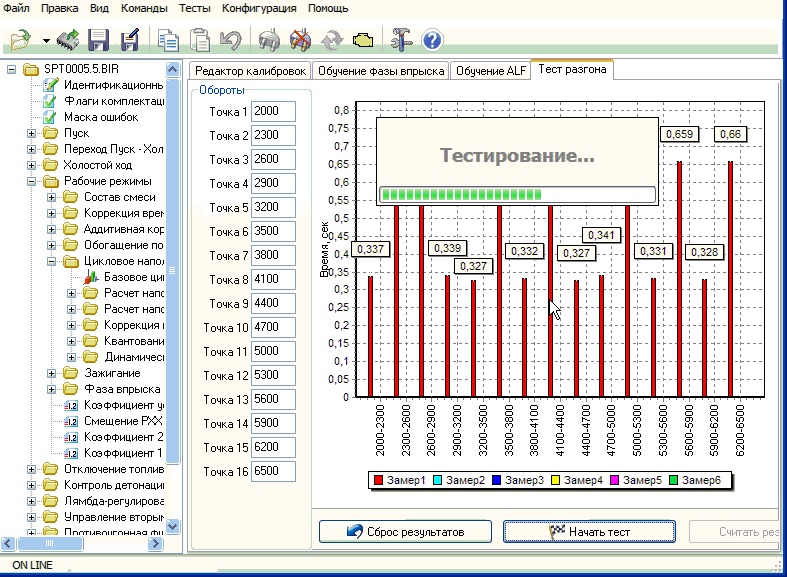 По подсчетам МВД Казахстана, в эту страну с 21 сентября приехали порядка 98 000 граждан России. В Абхазию, Белоруссию, Казахстан, Армению, Киргизию и Таджикистан россияне могут въезжать по внутреннему паспорту без виз, еще несколько сопредельных стран пускают без виз по загранпаспортам (в том числе Грузия и Узбекистан).
По подсчетам МВД Казахстана, в эту страну с 21 сентября приехали порядка 98 000 граждан России. В Абхазию, Белоруссию, Казахстан, Армению, Киргизию и Таджикистан россияне могут въезжать по внутреннему паспорту без виз, еще несколько сопредельных стран пускают без виз по загранпаспортам (в том числе Грузия и Узбекистан).
Ринат Таиров
Редакция Forbes
#частичная мобилизация #Северная Осетия
Рассылка Forbes
Самое важное о финансах, инвестициях, бизнесе и технологиях
Информация:
- Контактная информация
- Правила обработки
- Реклама в журнале
- Реклама на сайте
- Условия перепечатки
Мы в соцсетях:
- Telegram
- ВКонтакте
- YouTube
Рассылка:
Наименование издания: forbes.ru
Cетевое издание «forbes.ru» зарегистрировано Федеральной службой по надзору в сфере связи, информационных технологий и массовых коммуникаций, регистрационный номер и дата принятия решения о регистрации: серия Эл № ФС77-82431 от 23 декабря 2021 г.
Адрес редакции, издателя: 123022, г. Москва, ул. Звенигородская 2-я, д. 13, стр. 15, эт. 4, пом. X, ком. 1
Адрес редакции: 123022, г. Москва, ул. Звенигородская 2-я, д. 13, стр. 15, эт. 4, пом. X, ком. 1
Главный редактор: Мазурин Николай Дмитриевич
Адрес электронной почты редакции: [email protected]
Номер телефона редакции: +7 (495) 565-32-06
Перепечатка материалов и использование их в любой форме, в том числе и в электронных СМИ, возможны только с письменного разрешения редакции. Товарный знак Forbes является исключительной собственностью Forbes Media LLC. Все права защищены.
AO «АС Рус Медиа» · 2022
16+
Власти Казахстана сообщили о скоплении машин на границе с Россией
Власти Казахстана сообщили о скоплении машин на границе с Россией- Все материалы Новости Интервью Комментарии Мнения Обзоры Исследования 5o’clock Куда поехать
- ЖД Транспорт Новости ИнтервьюКомментарииМненияОбзоры
- АвтоНовостиИнтервьюКомментарииМненияОбзоры
- Водный транспорт НовостиИнтервьюКомментарииМненияОбзоры
- Логистика НовостиИнтервьюКомментарииМненияОбзоры
- Авиация Новости Интервью КомментарииМненияОбзоры
- Разное Новости Интервью Комментарии Мнения Обзоры Статистика Новости Интервью Комментарии Мнения Обзоры Статистика
- Спецпроекты
- Справочник
- Главная /
- Авто /
- Новости /
- Власти Казахстана сообщили о скоплении машин на границе с Россией
23.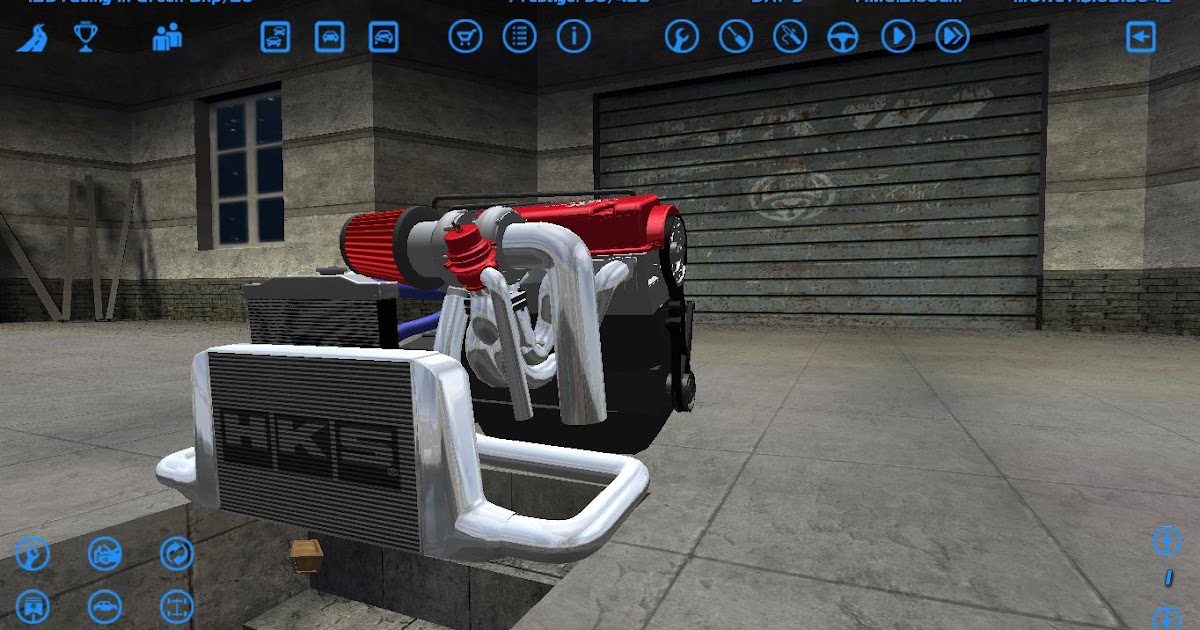 09.2022 13:40:00
09.2022 13:40:00
Авто / Новости
Пограничная служба Комитета национальной безопасности (КНБ) Казахстана отметила рост числа въезжающих в республику россиян. На четырех из 30 автомобильных пунктов пропуска «наблюдается скопление в связи с увеличившимся потоком пассажиров и транспортных средств», сообщает РБК.
В комитете добавили, что ситуация находится на особом контроле, пограничники и другие госорганы обеспечивают безопасность и соблюдение правопорядка на границе. «Организовано взаимодействие с российским пограничным ведомством», – говорится в сообщении.
Погранслужба подчеркнула, что руководствуется в своих действиях международными договорами и казахстанским законодательством.
Комитет государственных доходов Казахстана уточнил, что с 21 сентября поток легковых автомобилей из России вырос на 20%. «Наибольшее скопление наблюдается в Актюбинской, Атырауской, Западно-Казахстанской и Костанайской областях», – отметили в ведомстве.
Накануне об очередях на российско-казахстанской границе писали СМИ республики. По данным издания «Мой город», очередь образовалась, в частности, на посту Маштаково на границе с Оренбургской областью.
21 сентября президент России Владимир Путин объявил о частичной мобилизации. После этого сообщалось о пробках на границе с Грузией, Финляндией, Монголией, а авиакомпании распродали билеты на ближайшие прямые рейсы в Стамбул, Ереван, Баку.
В Ростуризме 22 сентября заявили, что данных об ограничениях передвижений на федеральном уровне пока не поступало и россияне, не получившие повестки, могут свободно перемещаться между регионами и путешествовать за рубеж. Военкоматы Курской и Воронежской областей ограничили выезд военнообязанных за пределы региона.
Если Вы заметили ошибку, выделите, пожалуйста, необходимый текст и нажмите Ctrl+Enter, чтобы сообщить об этом редактору.
Логистика
Урожай зерна растет, погрузка и экспорт падают
Логистика
Абрамченко заявила об отсутствии условий для отмены в РФ экспортной пошлины на зерно
ЖД Транспорт
РЖД снизили тарифы на перевозку контейнеров и стальных заготовок в некоторых направлениях
Водный транспорт
Правительство утвердило порядок субсидирования морских перевозок в Калининград
ЖД Транспорт
РЖД: цели I этапа развития БАМа и Транссиба достигнуты
ЖД Транспорт
ФАС планирует проиндексировать тарифы в плацкарте с 1 октября на 6,5%
ЖД Транспорт
Грузоотправители просят не допустить очередного сдвига объектов I этапа Восточного полигона
Авто
Технико-экономическое обоснование трассы Меридиан завершится в октябре
Разное
Финляндия начала процедуру по введению запрета на въезд российских туристов
Разное
Белоруссия на полгода вводит запрет на вывоз ряда промтоваров, включая автомобили
Новости
- 29/09 18:00 Рабочее движение по Биржевому мосту в Петербурге откроют 30 ноября
- 29/09 17:47 Десятки тысяч российских дальнобойщиков приветствуют указ президента об ограничениях для иностранных перевозчиков
- 29/09 17:21 Четыре вагона с углем сошли с рельсов в Чите
- 29/09 17:07 Импортозамещение: двигателей для отечественных танкеров пока нет
- 29/09 16:50 ШОС: подписан меморандум об укреплении сотрудничества в сфере цепочек поставок
- 29/09 16:23 На Петербургском нефтяном терминале (ПНТ) успешно прошли пожарно-тактические учения
- 29/09 16:20 Авиакомпании будут информировать Росавиацию, если члены экипажа не смогут пересечь границу
- 29/09 15:46 ЕСЭ-2022.
 Контейнерная логистики в новых реалиях.
Контейнерная логистики в новых реалиях. - 29/09 15:43 Производство подшипников в стране выросло на 7,7% с начала года
- 29/09 15:21 «Свеза» в Петербурге получила 11-кратную выгоду от замены импортных запчастей на детали собственного производства
- 29/09 15:06 С начала года оборот организаций, занятых в грузовых перевозках по сети РЖД, вырос на 23,8%, в автоперевозках – в 2 раза
- 29/09 14:28 Скидки не помогут портам избавиться от контейнеров
- 29/09 13:49 На Ставрополье капитально отремонтируют два моста на автодороге А-167 под Будённовском
- 29/09 13:26 Подписан указ о запрете грузовых международных перевозок по территории РФ компаниями из недружественных стран
- 29/09 13:09 На 20,1% снизилось производство грузовых вагонов в РФ за январь – август
- 29/09 12:59 Пробки в Петербурге: если побежать, то можно увидеть ее конец
- 29/09 12:11 Зарядную станцию для электромобилей впервые установили в жилом квартале в Москве
- 29/09 11:40 На Сахалине планируют перевести железнодорожный подвижной состав на газовую тягу
- 29/09 11:30 Проект комплексного развития территории горнолыжного курорта «Шерегеш» презентовали на форуме «Россия – спортивная держава»
- 29/09 11:03 В Чите за мошенничество будут судить сына бывшего начальника Забайкальской железной дороги
- 29/09 10:13 «Восточный Порт» отмечает Всемирный день моря реализацией новых экопроектов
- 29/09 10:10 УФАС приостановило два конкурса на ремонт трамвайных путей в Выборгском и Фрунзенском районах Санкт-Петербурга
- 29/09 09:54 В Египет добавили чартеров из Москвы и регионов
- 29/09 09:35 В Махачкалинском торговом порту создана собственная судоходная компания
- 29/09 09:08 «Ростерминалуголь» приобрел новое медицинское оборудование для детской больницы Кингисеппа
Спецпроекты
- Перевозки скоропортящихся грузов
Несколько лет назад на сети РЖД изменились правила перевозок скоропорта.
 Тем не менее, по данным экспертов, каждый второй скоропортящийся груз по-прежнему везется с нарушениями температурного режима. То, как исправить эту ситуацию и нужен ли для этого новый закон «О непрерывной холодильной цепи», а также в каком состоянии сегодня находится парк для перевозок скоропорта и холодильные мощности в портах, обсуждали участники семинара «Грузовая панорама. Перевозки скоропортящихся грузов в новых условиях», организованного редакцией журнала «РЖД-Партнер». Подробности — в нашем специальном проекте.
Тем не менее, по данным экспертов, каждый второй скоропортящийся груз по-прежнему везется с нарушениями температурного режима. То, как исправить эту ситуацию и нужен ли для этого новый закон «О непрерывной холодильной цепи», а также в каком состоянии сегодня находится парк для перевозок скоропорта и холодильные мощности в портах, обсуждали участники семинара «Грузовая панорама. Перевозки скоропортящихся грузов в новых условиях», организованного редакцией журнала «РЖД-Партнер». Подробности — в нашем специальном проекте. - Перевозка сборных грузов: спрос растет?
Как в последнее время изменились маршруты отправки сборных грузов, насколько в этой сфере сейчас сильна конкуренция между различными видами транспорта, как сберечь ценные грузы в пути следования и не наткнуться на недобросовестного перевозчика, а также почему сейчас вырос спрос на сборные отправки и надолго ли это – эти и другие вопросы обсудили участники онлайн-семинара «Перевозка дорогостоящих, в том числе сборных, грузов мелкими партиями», организованного журналом «РЖД-Партнер».
 Читайте наш специальный проект по ссылке.
Читайте наш специальный проект по ссылке. - Цифровизация на транспорте
Современные цифровые решения позволяют снизить расходы на транспортную составляющую при перевозках грузов. При этом появляется возможность оптимизировать отправки и снизить риски потерь в пути. Об этом, частности, говорилось на конференции ««Цифровизация транспортной отрасли в новой реальности: санкции, риски и эффективность»», которую провел в конце марта журнал «РЖД-Партнер».
НАШИ МЕРОПРИЯТИЯ >>
КАЛЕНДАРЬ ОТРАСЛИ
Выставка Конгресс Конференция Круглый стол Премия Саммит Семинар Форум Дискуссионный клуб
Чтобы обеспечить лучшие Ваши возможности просмотра на веб-сайте rzd-partner.ru, мы используем файлы-куки (англ. cookies). Своё согласие на них Вы подтвердите оставаясь на веб-сайте для дальнейшего просмотра или нажимая «Я согласен».
Я согласен
В этом разделе разрешена авториразация не более, чем с 2-х разных устройств.
Сервис редактирования видео для ютуберов!
Ютуберы!
Встречайте своего нового
второго пилота…
Сервис видеомонтажа, специально предназначенный для YouTube!
Наша профессиональная команда позаботится обо всем вашем монтаже видео…
…чтобы вы могли сосредоточиться на съемке!
Исследовать
Отредактировано
тысяч видео на YouTube, для каналов, в том числе:С
постоянным давлением для доставки регулярного контента вашей аудитории…Вы не должны быть ограничены временем и сложностью редактирования видео.
«Но кто может
действительно отредактировать для меня именно в том стиле, который я ищу?»В идеале ютуберу нужен редактор, который:
- Опытный
- Адаптируемый
- Надежный
- Быстрый отреагирование
- Всегда доступен
- Быстро, и легко на работе с
- 0 не оставит для других клиентов .
 берет отпуск!
берет отпуск!Но где вы можете
действительно найти все это… ох, подождите.Передайте монтаж профессиональной команде и избавьтесь от стресса редактирования навсегда….
Регулярно, надежно и доступно!
- Используйте навыки опытного редактора для работы над своим каналом.
- Поддержка со стороны всей нашей команды, чтобы обеспечить вам непрерывное и надежное обслуживание.
- Мы точно узнаем, какой стиль редактирования вам нравится.
- Доступ к нашему клиентскому порталу и доску для проектов, чтобы упорядочить весь ваш контент.
- Запрашивайте видео с нескольких каналов, все из одного плана.
…и, что более важно, теперь у вас есть больше времени, чтобы сосредоточиться на большем количестве съемок и более качественном контенте!
Вот лишь некоторые способы, которыми мы можем вам помочь.
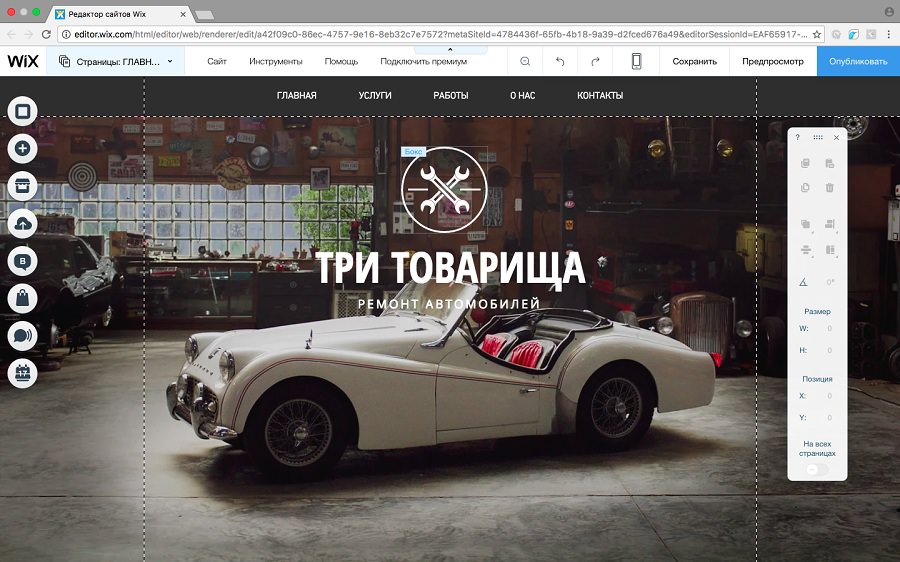 ..
..Качественное видео
Монтаж
Надежный аутсорсинг редактирования видео.
Видео на YouTube
Миниатюры
Мы можем создать профессиональные миниатюры для каждого из ваших видео.
Перепрофилируйте видео для социальных сетей
Мы можем конвертировать ваши видео с YouTube для Instagram, TikTok или любого другого формата.
Публикация
Помощь
Мы создадим эффективные заголовки, описания, теги и элементы, а затем запланируем или опубликуем ваши видео.
и многое другое!
Как это работает?
ЗАГРУЗИТЬ
Загрузите свои
видеофайлов.
Отредактируем под ваш стиль.
ОБЗОР
Воспользуйтесь нашей платформой для проверки, затем одобрите или запросите изменения.
YOUTUBE
Скачать! Или перенесите видео прямо на свой канал.
Не верьте нам на слово.
Вот что говорят другие ютуберы…
Я работаю с монтажной машиной уже 3 года, и она просто феноменальна! Быстро, эффективно, а редактирование, которое они делают, со временем только улучшилось!
Брайан ТернерYouTuber
Невероятный сервис и команда — лучше, быстрее и доступнее, чем любой другой редактор, которым я пользовался.
Keaton WalkerYouTuber
Уже почти два года я доверяю Editing Machine, чтобы вывести свои видео на новый уровень. Люблю этих людей и очень рекомендую.
Alex ZiskindYouTuber
Редактировать? Кто делает это сам больше? Раньше я редактировал сам, но теперь пользуюсь услугами профессионалов. Их процесс быстрый и простой, и вы будете выкачивать видео, как … машина.
Их процесс быстрый и простой, и вы будете выкачивать видео, как … машина.
Noah MincisYouTuber
Editing Machine буквально предоставляет все необходимое для надежного аутсорсинга редактирования видео…
Выделенный редактор и менеджер канала
Вам будет назначен один основной редактор, а также ваш менеджер канала.
Панель управления проектами
Просматривайте все свои проекты и их текущее состояние на панели управления на клиентском портале.
Платформа просмотра видео
Чтобы легко просматривать и одобрять ваши видео.
Загружено на YouTube
Каждое видео может быть автоматически загружено на ваш канал YouTube. Включено в каждый план!
Без контракта
Редактирование с фиксированной ценой, но без контракта, поэтому вы можете отменить его в любое время!
Доставка 24-48 часов
Мы стремимся подготовить ваше видео к просмотру в течение 48 часов (пн-сб).
Видео и аудио материалы включены
Мы используем несколько библиотек видео/аудио и графических шаблонов, которые ваш редактор будет использовать для улучшения вашего видео.
Copyright
Вы будете полностью владеть авторскими правами на свои видео.
Но кто мы?
И почему доверяете нам редактировать для вас?
Martin
Founder & CEO
Muhammad
Head of Production
Kaan
Lead Video Editor
Nadica
Lead Designer
Ali
Head of Content
A top ranked company managed by UK телевизионные профессионалы…
Имея более чем 16-летний опыт работы в телевизионной пост-продакшн, локации и живых студиях, команда Editing Machine собралась вместе, вдохновленная новой эрой качества
продукции YouTube.
У нас была мечта дать этим авторам возможность использовать наше время, опыт и навыки и действительно изменить ситуацию в этом виртуальном мире контента.
Как показано на
Но все дело в редактировании, верно?
Вот некоторые из наших недавних работ …
Play Video
Play Video
Play Video
Play Video
Play Video
Play
Play
Play Video
. Видео
Нажмите кнопку ниже, чтобы увидеть больше примеров видео, а также наши графические работы.
Выберите свой план
Мы предлагаем 3 плана, которыми управляют наши 3 команды редакторов.
У каждой команды разный уровень опыта и разные инструменты.
297 долларов в месяц
Basic нарезка необработанных кадров нашими младшими видеоредакторами.
- Нижние терции и переходы
- Музыка, звуковые эффекты и случайные видеоматериалы из бесплатных библиотек
- Предварительно сделанная графика и интро/аутро, добавленные к вашим видео без ограничений 00062
- Неограниченное количество версий
- Всего за 297 долларов! Пожалуйста!
697 долларов США в месяц
Расширенный творческий монтаж нашими опытными видеоредакторами.
- Все из плана Lite, а также:
- Сколько потребуется аудио- и видеоматериалов из платных библиотек
- Базовое тематическое исследование, чтобы включить веб-ресурсы (изображения, графики, отчеты и т. д.) в редактирование
- Видео с более высоким уровнем взаимодействия
- Intros / Outros и другие требуемые графики, сделанные из графических шаблонов Motion
Creator
$ 1197 / месяц
. наши старшие видеоредакторы.
- Монтаж видео на профессиональном уровне
- Более продвинутое/обычное использование анимированной графики и пользовательской анимации
- Видео, созданные для максимального вовлечения и эффективности
Ваш план начнется с подробного аудита канала
ОДИН ВИДЕО
Не готовы 35 долларов за ежемесячное обязательство
4
Без проблем! Закажите ОДНО видео в качестве пробной версии наших услуг.
Не знаете, какой план вам подходит?
Просто свяжитесь с нами, и мы рассмотрим ваши требования и найдем правильное решение для вашего канала.
Мы любим наших клиентов!
См. наши обзоры по
Наиболее частые вопросы и ответы
КАКИЕ ТИПЫ ВИДЕО ВЫ МОЖЕТЕ РЕДАКТИРОВАТЬ?
Что угодно! Мы специализируемся на YouTube, однако мы можем редактировать видео для любой платформы, которая вам нужна. Мы также можем редактировать свадьбы, собственность или образовательный контент. Просто спроси!
КАК УЗНАТЬ, ЧТО МНЕ ПОНРАВИТСЯ РЕЗУЛЬТАТ?
Мы понимаем, что нет лучшего способа, чем просто увидеть все своими глазами! Поэтому, когда вы выбираете свой план, мы можем предложить вам попробовать одно единственное изменение, прежде чем переходить на полный месяц.
Кроме того, запуск плана редактирования с нами абсолютно безопасен! Если вы все еще не полностью удовлетворены нашей работой через 14 дней, мы вернем вам 100% возврат средств. Никаких острых ощущений!
Никаких острых ощущений!
СКОЛЬКО ВИДЕО МОЖНО ПОЛУЧАТЬ В МЕСЯЦ?
Это действительно зависит от длины и сложности ваших видео.
С одной стороны, если ваши видео очень короткие и простые, то мы, вероятно, можем предоставить 25-30 видео в месяц. С другой стороны, если вы хотите, чтобы мы отредактировали сложный документальный фильм продолжительностью 1 час с пользовательской анимацией, скорее всего, это будет именно он!
Для справки: большинство наших клиентов получают 8-12 видео в месяц.
Если у вас есть несколько каналов YouTube, вы можете запросить редактирование видео для всех из них с одного тарифного плана!
В чем разница между 3 планами?
Мы не считаем, что должны предлагать только один стандарт редактирования. У каждого клиента разные требования, поэтому мы предлагаем эти 3 плана, чтобы предоставить вам больше возможностей для выбора уровня редактирования, который вы ищете.
Наши команды Junior, Creative и Senior Editing имеют разный уровень опыта и инструменты. Результаты, которые вы получите, будут отражать это.
Результаты, которые вы получите, будут отражать это.
LITE – бюджетный план для простых проектов, которым занимаются наши младшие редакторы.
PRO — хороший баланс между бюджетом и опытом, которым занимаются наши креативные редакторы. Большинство наших клиентов выбирают этот план.
CREATOR – Над этими проектами работают только наши старшие редакторы, и результаты выдающиеся.
Чтобы просмотреть примеры каждого плана, нажмите ЗДЕСЬ.
СКОЛЬКО ВРЕМЕНИ ЗАНИМАЕТСЯ РЕДАКТИРОВАНИЕ?
Время обработки обычно составляет от 24 до 48 часов (пн-сб). Если вы запросите какие-либо поправки, это займет еще 24 часа, но это может быть намного быстрее.
Мы также предлагаем срочную круглосуточную доставку за дополнительную плату.
Я СНИМАЮ МОИ ВИДЕО ПАРТИИ, КАК ЭТО РЕДАКТИРОВАНО?
Вы можете загружать любое количество видео. Мы создадим очередь и будем работать над одним видео за раз, поэтому, как только каждое видео будет одобрено, мы начнем работать над следующим.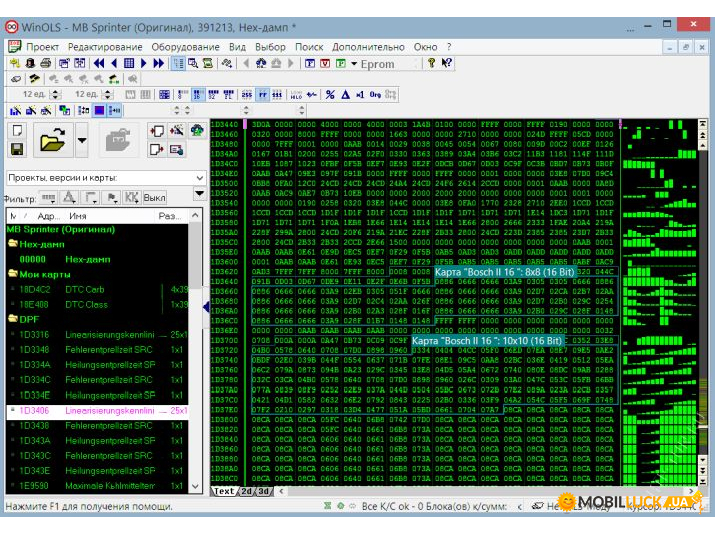
ВЫ ТОЛЬКО ПРЕДОСТАВЛЯЕТЕ СВЯЗИ ФРИЛАНСЕРАМ?
Абсолютно нет. Вся наша команда находится в штате и постоянно обучается и оценивается нами. Editing Machine управляется профессионалами телевидения, и мы заработали репутацию благодаря высоким стандартам.
Мы знаем, что есть много видеоагентств, которые все передают на аутсорсинг, но это не мы.
Подробнее о нашей компании можно прочитать здесь!
Чего я жду?
Порази меня! Нажмите ЗДЕСЬ, чтобы начать, и больше никогда не редактируйте видео на YouTube!
Скачать TimeMachineEditor | MacUpdate
Напишите свое мнение в нашем старомодном комментарии
Напишите мне, когда кто-нибудь ответит на этот комментарий
(0 Отзывы о )
Отзывов пока нет
Необходимый инструмент, чтобы приручить Машину Времени по своему вкусу! Я использую TimeMachineEditor в течение многих лет.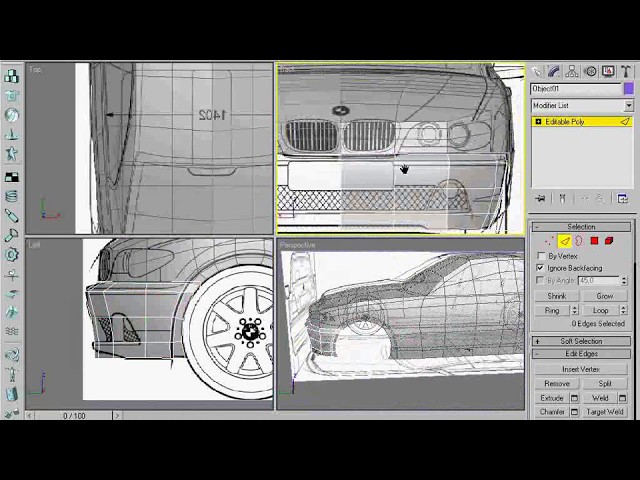 На самом деле, я настроил его много лет назад и забыл, так как вы редко захотите изменить расписание Time Machine после его настройки. Для моего случая использования одной резервной копии в день более чем достаточно. Если мне нужно интенсивно работать над папкой, я могу увеличить график. Если по какой-либо причине мне нужно полностью отключить Time Machine на несколько дней, я просто снимаю флажок в TimeMachineEditor.
На самом деле, я настроил его много лет назад и забыл, так как вы редко захотите изменить расписание Time Machine после его настройки. Для моего случая использования одной резервной копии в день более чем достаточно. Если мне нужно интенсивно работать над папкой, я могу увеличить график. Если по какой-либо причине мне нужно полностью отключить Time Machine на несколько дней, я просто снимаю флажок в TimeMachineEditor.
Хотел бы я просмотреть его. Все, что я получаю, это сообщение «TimeMachineEditor.pkg не может быть открыт, потому что Apple не может проверить его на наличие вредоносного программного обеспечения». Очевидно, что сканирования приложения Macupdate недостаточно для загрузки и установки приложения TimeMachineEditor.
Что означает, что tmutil завершается со статусом 73 в процессе создания snapshhptt??
01.07.2022, 58.11.17 Планировщик TimeMachineEditor [com.tclementdev.timemachineeditor.snapshots] Теперь будет выполняться действие.
01.07.2022, 58.11.17 Планировщик TimeMachineEditor Сейчас создается снимок.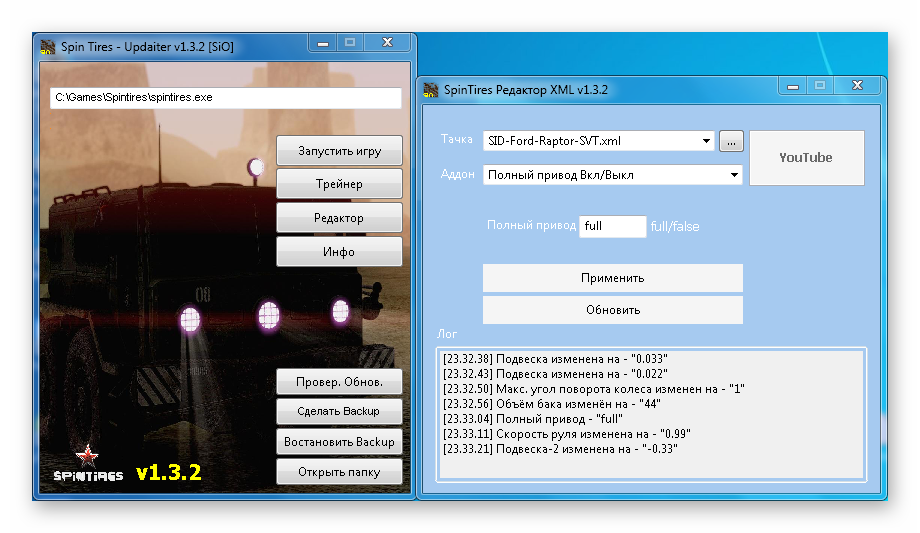 01.07.2022, 58.11.27 Планировщик TimeMachineEditor /usr/bin/tmutil завершил работу со статусом 73.
01.07.2022, 58.11.27 Создан снимок планировщика TimeMachineEditor.
01.07.2022, 58.11.27 Планировщик TimeMachineEditor [com.tclementdev.timemachineeditor.snapshots] Операция завершена.
01.07.2022, 58.11.27 Планировщик TimeMachineEditor /usr/bin/tmutil завершил работу со статусом 73.
01.07.2022, 58.11.27 Создан снимок планировщика TimeMachineEditor.
01.07.2022, 58.11.27 Планировщик TimeMachineEditor [com.tclementdev.timemachineeditor.snapshots] Операция завершена.
Идеально подходит для того, что мне нужно! У меня есть MacBook Pro 2012 года, который я обновил до максимальной оперативной памяти и хороший твердотельный накопитель на 2 ТБ. Он до сих пор летает, и в наши дни устройств iOS он используется, но не так часто, как несколько лет назад. В 2021 году ОС должна оставаться там, где она есть, что будет полезно на долгие годы. Но НЕ нужно снова и снова забивать мои внешние диски резервными копиями. Если вы когда-либо использовали предпочтительный метод удаления резервных копий, входя в Time Machine, вы знаете, что это может быть медленным и громоздким. Вместо того, чтобы беспокоиться о том, чтобы держать этот процесс в курсе, я бы с таким же успехом стал реже запускать процесс резервного копирования. Теперь, вместо нескольких раз в день, TimeMachineEditor запланировал встроенное резервное копирование Mac один раз в неделю. Большую часть времени я по-прежнему мало что изменю на HD, если вообще что-то изменю, как есть. Пользуюсь этим приложением уже несколько месяцев и ни разу не было проблем. Это удивительно просто и несложно… просто убедитесь, что вы отключили автоматическое резервное копирование в настройках Time Machine. Не бойтесь — резервные копии по-прежнему делает Time Machine. Они просто происходят по расписанию, которое ВЫ выбираете. TimeMachineEditor — это находка, ИМХО.
Теперь, вместо нескольких раз в день, TimeMachineEditor запланировал встроенное резервное копирование Mac один раз в неделю. Большую часть времени я по-прежнему мало что изменю на HD, если вообще что-то изменю, как есть. Пользуюсь этим приложением уже несколько месяцев и ни разу не было проблем. Это удивительно просто и несложно… просто убедитесь, что вы отключили автоматическое резервное копирование в настройках Time Machine. Не бойтесь — резервные копии по-прежнему делает Time Machine. Они просто происходят по расписанию, которое ВЫ выбираете. TimeMachineEditor — это находка, ИМХО.
Это просто и работает.
Отличное и стабильное приложение!!
Есть ли способ монтировать и размонтировать том?
Стабильный и надежный.
Отлично работает, очень доволен, работает точно так, как рекламируется, и на 100% надежен.
Пользователи Mac, которые поставили этому разработчику и его работе 1 звезду, должны проверить себя. Вы — отсталые, эгоистичные, недисциплинированные дети, которые гордятся этим миром, полагая, что каждый человек и продукт, сделанный на этой планете, должны соответствовать вашим точным стандартам и критериям. Или брат – берегись.
Во-первых, это БЕСПЛАТНОЕ приложение, гении…
Во-вторых, я использовал TimeMachineEditor с момента его создания, без каких-либо проблем.
Вы сидите сложа руки и придираетесь к вещам, к которым разработчик не имеет никакого отношения: (Пример — ▶︎)
«Я хочу, чтобы это работало, но моя резервная копия Time Machine зависла на «Подготовка резервной копии».
За это он дал приложению 2 ★★.
Позвольте мне сказать то, что я уже говорил в этом разделе обзора много лет назад: это безупречное приложение, которое каждый раз делает то, что, по его словам, будет делать для вас и вашего Mac. Период.
Я техник по диагностике Mac, который берет 175 долларов в час, чтобы приехать к вам домой, чтобы устранить проблемы с аппаратным/программным обеспечением вашего Mac.
Прекратите просмотр, если вы не знаете, как использовать свой Mac и/или Программу! Это работает — некоторые из вас не работают.
Я в долгу перед этим разработчиком и делаю пожертвование сегодня, потому что я заглянул в папку с программным обеспечением и не нашел квитанции PayPal.
Или брат – берегись.
Во-первых, это БЕСПЛАТНОЕ приложение, гении…
Во-вторых, я использовал TimeMachineEditor с момента его создания, без каких-либо проблем.
Вы сидите сложа руки и придираетесь к вещам, к которым разработчик не имеет никакого отношения: (Пример — ▶︎)
«Я хочу, чтобы это работало, но моя резервная копия Time Machine зависла на «Подготовка резервной копии».
За это он дал приложению 2 ★★.
Позвольте мне сказать то, что я уже говорил в этом разделе обзора много лет назад: это безупречное приложение, которое каждый раз делает то, что, по его словам, будет делать для вас и вашего Mac. Период.
Я техник по диагностике Mac, который берет 175 долларов в час, чтобы приехать к вам домой, чтобы устранить проблемы с аппаратным/программным обеспечением вашего Mac.
Прекратите просмотр, если вы не знаете, как использовать свой Mac и/или Программу! Это работает — некоторые из вас не работают.
Я в долгу перед этим разработчиком и делаю пожертвование сегодня, потому что я заглянул в папку с программным обеспечением и не нашел квитанции PayPal. Мне было стыдно, потому что я просто предположил, что сделал пожертвование, как я чаще всего делаю с программами, которые использую каждый день и не могу представить себя без них.
Заканчивайте с 1 и 2 ★★ обзорами.
Мне было стыдно, потому что я просто предположил, что сделал пожертвование, как я чаще всего делаю с программами, которые использую каждый день и не могу представить себя без них.
Заканчивайте с 1 и 2 ★★ обзорами.
Пожалуйста, помогите. Я скачал это несколько дней назад, потому что мне надоело автоматическое резервное копирование, которое все замедляет. Он говорит мне, что я установил его в соответствии с моими инструкциями по резервному копированию, но я не вижу нигде, чтобы показать, что он выполняет резервное копирование. Мне нужно знать, что это резервное копирование. Диалоговое окно самой Time Machine просто говорит, что последнее резервное копирование было сделано до того, как я установил программное обеспечение. Я начинаю волноваться.
Отличный надежный помощник на долгие годы. Благодарю вас!
Я хочу, чтобы это работало, но моя резервная копия Time Machine зависла на «Подготовка резервной копии»
Работает!
Скачал (с высокой скоростью?!) TimeMachineEditor.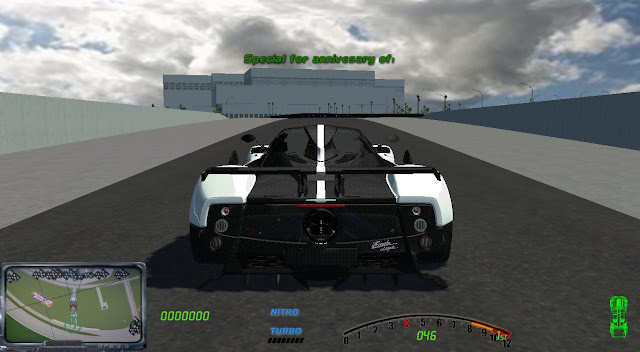 app на свой iMac, чтобы выполнять 1-кратное ежедневное резервное копирование (вместо ежечасного, которое нельзя изменить) с MacOS High Sierra.
Сделал это, чтобы спасти старый резервный диск, который в конечном итоге оказался невосстановимым, поэтому я купил новый резервный диск большего размера и удалил приложение, так как место больше не проблема … КОШМАР!! Я удалил TimeMachineEditor.app (используя деинсталлятор на «CleanMyMac 3»), очистил корзину, перезапустил (несколько раз) и ВСЕ ЕЩЕ получаю эту ошибку машины времени:
«Часовой планировщик Time Machine по умолчанию был отключен, поскольку вместо этого вы используете TimeMachineEditor. Вы можете отключить TimeMachineEditor из его приложения, если вы больше не хотите его использовать …»
Единственное, что я не сделал, это удалить его настройки. Это следующая рекомендация, поскольку я не могу найти скрытые файлы TImeMachineEditor!?
У меня возникает соблазн выбросить все эти папки, так как я думаю, что они, вероятно, заменят себя и могут решить проблему.
app на свой iMac, чтобы выполнять 1-кратное ежедневное резервное копирование (вместо ежечасного, которое нельзя изменить) с MacOS High Sierra.
Сделал это, чтобы спасти старый резервный диск, который в конечном итоге оказался невосстановимым, поэтому я купил новый резервный диск большего размера и удалил приложение, так как место больше не проблема … КОШМАР!! Я удалил TimeMachineEditor.app (используя деинсталлятор на «CleanMyMac 3»), очистил корзину, перезапустил (несколько раз) и ВСЕ ЕЩЕ получаю эту ошибку машины времени:
«Часовой планировщик Time Machine по умолчанию был отключен, поскольку вместо этого вы используете TimeMachineEditor. Вы можете отключить TimeMachineEditor из его приложения, если вы больше не хотите его использовать …»
Единственное, что я не сделал, это удалить его настройки. Это следующая рекомендация, поскольку я не могу найти скрытые файлы TImeMachineEditor!?
У меня возникает соблазн выбросить все эти папки, так как я думаю, что они, вероятно, заменят себя и могут решить проблему.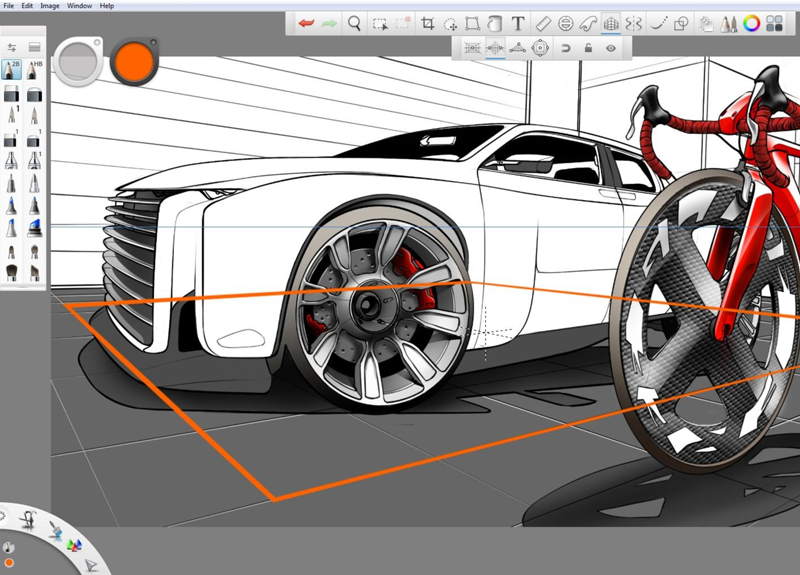 ПОМОЩЬ!? У кого такая же проблема или есть решение??
Найдите элементы с именем TimeMachineEditor 4.2.1 в следующих местах:
/Библиотека
/Библиотека/Кэши
/Библиотека/Настройки
/Библиотека/Поддержка приложений
/Библиотека/LaunchAgents
/Библиотека/Запуск демонов
/Библиотека/PreferencePanes
/Библиотека/СтартапИтемс
ПОМОЩЬ!? У кого такая же проблема или есть решение??
Найдите элементы с именем TimeMachineEditor 4.2.1 в следующих местах:
/Библиотека
/Библиотека/Кэши
/Библиотека/Настройки
/Библиотека/Поддержка приложений
/Библиотека/LaunchAgents
/Библиотека/Запуск демонов
/Библиотека/PreferencePanes
/Библиотека/СтартапИтемс
Итак, я установил это приложение, потому что машина времени перестала работать на моем Mac с сервером macOS. После установки и установки интервалов резервного копирования я получил уведомление от сервера о том, что том 36A09335-1A67-4B37-9D77-1983D53024C9 не отвечает. Это не может быть хорошо. Если редактор машины времени влияет на какой-либо том на вашем сервере, это нехороший знак.
Да, мое обновление продолжало завершаться, и новая установка делала то же самое. Однако электронное письмо разработчику привело к очень быстрому ответу и ссылке на версию, которая работает, как и ожидалось. Я очень впечатлен сервисом, и мне всегда нравилось приложение, поскольку оно делает то, что говорит, и регулярно обновляется.
Я загрузил это как обновление. Мой старый редактор TimeMachine работал нормально. Но то, что раньше работало, уже не работает. Каждый раз, когда я пытаюсь открыть, все, что я получаю, это уведомление «TimeMachineEditor неожиданно завершает работу» (и «повторное открытие» дает те же результаты). Что случилось??? Любые идеи о том, как решить? Я управляю Сьеррой.
Да, мне нравится, что он дает мне контроль над тем, как работает TimeMachine. Конечно, Apple должна была встроить такую функциональность в свое приложение, но это Apple для вас.
Разбудит ли это Mac под управлением Sierra для выполнения резервного копирования по расписанию?
Выбор между эталонными параметрами и локальными изменениями Вы можете распространить эталонные параметры машины в диалоговом окне «Общая машина» или разрешить локальные модификации в диалоговом окне «Локальные модификации» представления «Конфигурация машины». Следующие шаги описывают поведение диалогового окна Generic Machine. Машины создаются либо с использованием
продукт Machine Tool Builder или на лету в Machine Programming как объекты PLM. Затем станок создается в ячейке обработки. В диалоговом окне Generic Machine отображаются параметры
ссылка. Параметры экземпляра доступны в диалоговом окне «Локальные модификации» окна «Конфигурация машины».:
Редактирование параметров шпинделяВы можете редактировать параметры шпинделя для всех станков.
Редактирование параметров револьверной головкиВы можете редактировать параметры револьверной головки для токарно-фрезерных станков.
Редактирование параметров поворотного столаВы можете редактировать параметры поворотного стола для 3-осевых станков с поворотным столом.
Редактирование параметров инструментаВы можете редактировать параметры инструмента для всех станков.
Редактирование параметров компенсацииВы можете редактировать параметры компенсации для всех машин.
Редактирование параметров числового управленияВы можете редактировать параметры числового управления для всех станков.
Редактировать параметры вывода ЧПУВы можете определить параметры вывода ЧПУ для всех станков.
Редактирование параметров пути переходаВы можете редактировать параметры пути перехода после выбора физической машины.
Выход из редактора Generic Machine EditorПосле внесения изменений необходимо подтвердить их.
|
Редактор станков EasyPLC — Проектирование моделирования
EasyPLC поставляется с множеством готовых станков для разработки логики программирования. Их можно изменить, или можно запрограммировать новые пользовательские машины с помощью редактора машин. Редактор станков входит в стандартную комплектацию EasyPLC Software Suite. Редактор EasyPLC Machines Simulator — это простой в использовании инструмент, позволяющий создавать простые, средние или сложные механические системы. Эти системы машин могут включать собранные механические, электрические и электронные компоненты.
Если нужных вам компонентов нет в библиотеке, вы можете использовать редактор компонентов для создания своих механизмов и устройств. Эти машины помогут вам улучшить свои навыки программирования ПЛК. Вы также можете копировать реальные физические системы для виртуального программирования и предотвращения повреждения существующей системы. Кроме того, вы можете начать программировать и проверять свою программу до изготовления машины.
EasyPLC поставляется с более чем 40 готовыми машинами. Мы будем использовать редактор Machine Simulator Editor для создания новой симуляции смесительного резервуара. Он будет включать бак, панель управления и индикацию работы. Давайте начнем.
Простой способ научиться программировать ПЛК. Ниже показано, как получить скидку 10 % на этот недорогой инструмент обучения. Инвестируйте в себя сегодня.
Ранее мы сделали следующее:
Easy PLC Установка программного обеспечения – видео
EasyPLC Software Suite – быстрый старт – видео
Click PLC – Easy Transfer Line Programming – видео
Продуктивность PLC Simulator – цепной конвейер MS – видео
Do- Больше ПЛК – Программа выбора EasyPLC Box – Видео
Click PLC EasyPLC Gantry Simulator — видео
Click PLC Simple Conveyer EasyPLC — видео
EasyPLC Paint Line Bit Shift — BRX Do-More PLC — видео
Click PLC — EasyPLC PLC Программирование смесителя — видео
Click PLC EasyPLC Пример складского укладчика — видео
– Видео о работе
EasyPLC Machine Simulator Productivity PLC Robotic Cell – Video
EasyPLC Simulator Robotic Cell Click PLC – Video
EasyPLC Simulator Robotic Cell BRX Do-More PLC – Video
– EasyPLC Factory Editor Robotic Cell Addions Video
4-ходовой светофор, программа EasyPLC — видео
Rock Crushing Plant EasyPLC BRX Do-More — видео
Взвешивание и распределение грузовых автомобилей EasyPLC — видео
Обрабатывающий центр EasyPLC Погрузочные роботы — видео
EasyPLC Программирование робота-укладчика Click PLC — видео
EasyPLC Редактор Machine Simulator Start
Easy PLC Machines Simulator предлагает виртуальный трехмерный мир с графикой и физическими свойствами в реальном времени, где вы можете тестировать программы ПЛК. Вы можете создавать свои машины или использовать некоторые из предопределенных машин. Запустите программное обеспечение Machine Simulator.
Вы можете создавать свои машины или использовать некоторые из предопределенных машин. Запустите программное обеспечение Machine Simulator.
Выберите значок параметров в главном меню. Это будет использоваться для настройки параметров симулятора машины и редактора.
Разрешение и громкость — это лишь несколько элементов, которые вы можете изменить в зависимости от вашей текущей системы.
Выберите Редактор в главном меню. Это окно симулятора машины представит вам три разных фона.
Редактор машин, как упоминалось ранее, изменит существующие готовые машины, или вы можете запустить новую машину. Выберите редактор Factory 1.
Меню редактора симулятора машин
Окно симулятора машин для редактора имеет превосходный графический интерфейс пользователя. Меню редактора состоят из главного меню в верхней части экрана. Он включает в себя параметры «Файл», «Инструменты», «УДК» и «Моделирование». Это позволит вам работать со всей машиной.
Оставшийся экран разбит на четыре области.
В центре экрана будут отображаться текущие настройки машины и фона. Это будет представлять, как и где машина будет отображаться.
Иерархия покажет вам все компоненты, отображаемые в центре экрана. Он находится в верхней левой части экрана. Это список элементов, которые можно выбрать и изменить свойства.
Инструменты позволяют выбирать элементы в библиотеке редактора для добавления в иерархию. Здесь вы выберете машину и компоненты для использования на вашей пользовательской машине.
Характеристики и функциональные возможности могут быть выбраны для каждого из компонентов. свойства 9Меню 0495 будет отображаться после выбора элемента. Это появится в правой части экрана. Щелчком можно выбрать элемент из него в центральной области, выбор из иерархии или области инструментов.
Добавление встроенных систем и компонентов
Выберите необходимые компоненты из библиотеки редактора Machines Simulator для сборки вашей машины. В библиотеке редактора вы найдете различные датчики и приводы, такие как фотоэлементы, индуктивные выключатели, электродвигатели, транспортировочные лотки и лифты.
В библиотеке редактора вы найдете различные датчики и приводы, такие как фотоэлементы, индуктивные выключатели, электродвигатели, транспортировочные лотки и лифты.
В нашем примере мы добавим резервуар для жидкости из встроенных систем под инструменты. После выбора резервуара вы можете перемещать мышь по окну просмотра, чтобы расположить его. Нажав на смотровое окно, вы установите положение резервуара. Вы увидите три стрелки на баке с зеленым контуром, указывающие на выбранный объект. Нажмите и удерживайте и перетащите стрелки, чтобы точно разместить резервуар.
Примечание: Используйте клавишу прокрутки мыши для увеличения и уменьшения масштаба. Вы можете изменить угол камеры, нажав клавишу прокрутки и перемещая мышь.
Выберите светодиод под кнопками и переключателями в окне инструментов. С помощью трех стрелок расположите кнопку на панели управления танка. Этот индикатор будет использоваться для индикации того, что смесительный бак работает.
Добавьте метку прямоугольной кнопки и назовите ее «Выполняется». Описание будет установлено для «RunLED». Это имя светодиода через цифровые входы и выходы.
Описание будет установлено для «RunLED». Это имя светодиода через цифровые входы и выходы.
Добавьте кнопочную станцию шкафа под кнопками в окне инструментов. Расположите его рядом с постом управления танком.
Посмотрите видео ниже, показывающее, как добавлять и перемещать компоненты в окне инструментов на вашем компьютере.
Назначить адреса
Машинный редактор EasyPLC позволяет легко конфигурировать назначения входов/выходов с учетом конкретных характеристик элементов. Нажмите кнопку кабинета в окне иерархии.
Выберите цифровые входы редактирования в окне свойств. Выберите три точки рядом с входом кнопки запуска. Окно цифровых входов появится в нижней правой части экрана.
Выберите вход 0 для кнопки пуска. Продолжайте, пока не будут выбраны все входы.
Выберите цифровые выходы и назначьте им выходы, начиная с 0.
В окне иерархии выберите объект RunLED.
Назначьте выход 2 индикатору выхода ПЛК.
Продолжайте назначать входы и выходы резервуару.
Танк также будет иметь аналоговые входы и выходы.
Посмотрите видео ниже, чтобы увидеть, как легко присваиваются адреса нашему смесительному резервуару.
Запуск/тестирование нового симулятора машин
Теперь мы можем запустить наш новый симулятор миксера.
Выберите запуск машины в режиме моделирования в главном меню или выберите значок кнопки воспроизведения в главном меню.
Мы можем вручную включать цифровые или аналоговые выходы и контролировать цифровые или аналоговые входы.
Примечание: Для автоматической работы необходимо подключиться к ПЛК или контроллеру.
Остановку машины можно выполнить, выбрав ее в разделе моделирования в главном меню. Вы также можете использовать значок остановки в главном меню.
Теперь, когда мы убедились, что наша машина заработает, пришло время сохранить и задокументировать.
Сохранение машины
Первое, что нужно сделать, это дать этой машине имя.
Выберите машину в окне иерархии. В окне свойств назовите машину именем смесительного бака. Мы также заполнили автора и описание.
В окне свойств назовите машину именем смесительного бака. Мы также заполнили автора и описание.
В главном меню выберите файл, сохраните как.
Имя файла будет именем машины «MixingTank». Мы можем изменить это, если захотим, но я бы оставил все как есть. Запишите расположение файла. По умолчанию это место для всех предварительно созданных машин. Выберите Сохранить.
Этому аппарату можно назначить изображение. Чтобы сделать снимок, запустите устройство еще раз.
Alt + PrtScrn скопирует текущее окно в буфер обмена на вашем ПК с Windows.
Примечание. Ctrl + PrtScren скопирует весь экран в буфер обмена.
Вызов программы Windows Paint.
Используя сочетание клавиш для вставки (Ctrl + v), мы можем скопировать буфер обмена в программу рисования.
Используя инструмент выделения в Paint, мы можем выделить и скопировать область, которую мы хотим для нашей картины. (Ctrl + c) Создайте новую картинку и вставьте ее из буфера обмена.
Сохраните изображение как MixingTank.png в том же каталоге, что и наша программа-симулятор смесительного бака.
Выйдите из редактора симулятора машин, используя главное меню, файл и выход.
Вызов наших машин в симуляторе машин теперь даст нам возможность использовать наш смесительный бак.
Загрузите пример программы EasyPLC MixingTank, созданный выше, здесь.
Посмотрите видео ниже, чтобы увидеть разработку нашего смесительного бака с помощью машинного редактора EasyPLC. Симулятор станка — одно из лучших приложений для изучения программирования ПЛК.
Программный пакет EasyPLC представляет собой полный пакет ПЛК, ЧМИ и симулятора станка. Этот пакет обучения ПЛК включает следующее:
Easy PLC – Моделирование ПЛК позволяет программировать в релейной логике, Grafcet, логических блоках или сценариях.
Система ЧМИ — Простое создание визуального человеко-машинного интерфейса (ЧМИ)
Симулятор машин — Виртуальный трехмерный мир с графикой и физическими свойствами в реальном времени. Программы ПЛК можно тестировать с помощью EasyPLC или других интерфейсов. (Modbus RTU, TCP и т. д.)
Программы ПЛК можно тестировать с помощью EasyPLC или других интерфейсов. (Modbus RTU, TCP и т. д.)
Machine Simulator Lite — предназначен для работы на устройствах Android.
Machine Simulator VR – Виртуальная реальность оживает, чтобы вы могли тестировать, обучать или практиковаться в программировании ПЛК.
Приобретите копию этого учебного пакета менее чем за 75 долларов США за установку на один компьютер или менее чем за 100 долларов США за установку на разных компьютерах.
Получите скидку 10%, набрав ACC в разделе комментариев при заказе . http://www.nirtec.com/index.php/purchase-price/
Научитесь программировать ПЛК простым способом. Инвестируйте в себя сегодня.
Смотреть на YouTube: Редактор машин EasyPLC — Проектирование моделирования
https://youtu.be/B2GJhAvnQZEВидео не может быть загружено, так как отключен JavaScript: Редактор машин EasyPLC — Проектирование моделирования (https://youtu. be/B2GJhAvnQZE)
be/B2GJhAvnQZE)
Если у вас есть какие-либо вопросы или вам нужна дополнительная информация, свяжитесь со мной.
Спасибо,
Гарри
Если вы, как и большинство моих читателей, стремитесь изучать технологии. Системы нумерации, используемые в ПЛК, не сложны для изучения и понимания. Мы рассмотрим системы нумерации, используемые в ПЛК. Сюда входят биты, десятичные, шестнадцатеричные, ASCII и числа с плавающей запятой.
Чтобы получить эту бесплатную статью, подпишитесь на мою бесплатную рассылку по электронной почте.
Используйте эту информацию, чтобы информировать других людей о том, как работают системы нумерации. Войти Сейчас.
Электронная книга «Надежная регистрация данных бесплатно» также доступна для бесплатной загрузки. Ссылка включается при подписке на ACC Automation .
Редактирование виртуальных машин — Виртуальные машины | OpenShift Virtualization
- Редактирование виртуальной машины в веб-консоли
- Редактирование YAML-конфигурации виртуальной машины с помощью веб-консоли
- Редактирование конфигурации YAML виртуальной машины с помощью CLI
- Добавление виртуального диска к виртуальной машине
- Поля для хранения
- Добавление сетевого интерфейса к виртуальной машине
- Сетевые поля
- Редактирование компакт-дисков для виртуальных машин
Вы можете обновить конфигурацию виртуальной машины с помощью редактора YAML в веб-консоли или клиента OpenShift в командной строке. Вы также можете обновить подмножество параметров в 9Экран 0494 Сведения о виртуальной машине .
Вы также можете обновить подмножество параметров в 9Экран 0494 Сведения о виртуальной машине .
Редактирование виртуальной машины в веб-консоли
Отредактируйте выбранные значения виртуальной машины в веб-консоли, щелкнув значок карандаша рядом с соответствующим полем. Другие значения можно редактировать с помощью интерфейса командной строки.
Метки и аннотации доступны для редактирования как для предварительно настроенных шаблонов Red Hat, так и для ваших пользовательских шаблонов виртуальных машин. Все остальные значения доступны для редактирования только для пользовательских шаблонов виртуальных машин, созданных пользователями с помощью шаблонов Red Hat или Мастер создания шаблона виртуальной машины .
Процедура
Щелкните Рабочие нагрузки → Виртуализация в боковом меню.
Перейдите на вкладку Виртуальные машины .
Выберите виртуальную машину.

Перейдите на вкладку Сведения .
Щелкните значок карандаша, чтобы сделать поле редактируемым.
Внесите соответствующие изменения и нажмите Сохранить .
Если виртуальная машина запущена, изменения Boot Order или Flavor не вступят в силу, пока вы не перезапустите виртуальную машину. Вы можете просмотреть ожидающие изменения, нажав Просмотр ожидающих изменений справа от соответствующего поля. Баннер Pending Changes на вверху страницы отображается список всех изменений, которые будут применены при перезапуске виртуальной машины. |
Редактирование YAML-конфигурации виртуальной машины с помощью веб-консоли
Вы можете редактировать YAML-конфигурацию виртуальной машины в веб-консоли. Некоторые параметры не могут быть изменены. Если вы нажмете Сохранить с недопустимой конфигурацией, в сообщении об ошибке будет указан параметр, который нельзя изменить.
Если вы нажмете Сохранить с недопустимой конфигурацией, в сообщении об ошибке будет указан параметр, который нельзя изменить.
Если вы отредактируете конфигурацию YAML во время работы виртуальной машины, изменения не вступят в силу, пока вы не перезапустите виртуальную машину.
Выход за пределы экрана YAML во время редактирования отменяет любые изменения в конфигурации, которые вы сделали. |
Процедура
Щелкните Рабочие нагрузки → Виртуализация в боковом меню.
Выберите виртуальную машину.
Щелкните вкладку YAML , чтобы отобразить редактируемую конфигурацию.
Необязательно: вы можете нажать Загрузить , чтобы загрузить файл YAML локально в его текущем состоянии.
Отредактируйте файл и нажмите Сохранить .

Подтверждающее сообщение показывает, что изменение прошло успешно, и содержит обновленный номер версии объекта.
Редактирование конфигурации YAML виртуальной машины с помощью CLI
Используйте эту процедуру для редактирования конфигурации YAML виртуальной машины с помощью CLI.
Предпосылки
Процедура
Выполните следующую команду, чтобы обновить конфигурацию виртуальной машины:
$ oc редактировать <тип_объекта>
Открыть конфигурацию объекта.
Отредактируйте YAML.
Если вы редактируете работающую виртуальную машину, вам необходимо выполнить одно из следующих действий:
Добавление виртуального диска к виртуальной машине
Используйте эту процедуру для добавления виртуального диска к виртуальной машине.
Процедура
Щелкните Рабочие нагрузки → Виртуализация в боковом меню.

Перейдите на вкладку Виртуальные машины .
Выберите виртуальную машину, чтобы открыть экран Обзор виртуальной машины .
Перейдите на вкладку Диски .
В Добавить диск укажите Source , Name , Size , Type , Interface и Storage Class .
Необязательно: В списке Advanced укажите Volume Mode и Access Mode для виртуального диска. Если вы не укажете эти параметры, система использует значения по умолчанию из карты конфигурации
kubevirt-storage-class-defaults.
Щелкните Добавить .
Если виртуальная машина работает, новый диск находится в состоянии в ожидании перезагрузки и не будет подключен, пока вы не перезапустите виртуальную машину. Баннер Pending Changes в верхней части страницы отображает список всех изменений, которые будут применены при перезапуске виртуальной машины. |
Для получения дополнительной информации о kubevirt-storage-class-defaults config map, см.
Хранилище по умолчанию для томов данных.
Поля для хранения
| Наименование | Выбор | Описание |
|---|---|---|
Источник | Заготовка (создает ПВХ) | Создать пустой диск. |
Импорт через URL (создает PVC) | Импорт контента по URL-адресу (конечная точка HTTP или HTTPS). | |
Использовать существующий ПВХ | Используйте PVC, уже доступный в кластере. | |
Клонировать существующий PVC (создает PVC) | Выберите существующий PVC, доступный в кластере, и клонируйте его. | |
Импорт через реестр (создание PVC) | Импорт содержимого через реестр контейнеров. | |
Контейнер (эфемерный) | Загрузить содержимое из контейнера, расположенного в реестре, доступном из кластера. Диск-контейнер следует использовать только для файловых систем, доступных только для чтения, таких как компакт-диски или временные виртуальные машины. | |
Имя | Имя диска. Имя может содержать строчные буквы ( | |
Размер | Размер диска в ГиБ. | |
Тип | Тип диска. Пример: Диск или CD-ROM | |
Интерфейс | Тип дискового устройства. | |
Класс хранения | Класс хранилища, используемый для создания диска. | |
Дополнительно → Режим громкости | Определяет, использует ли постоянный том форматированную файловую систему или необработанное блочное состояние. По умолчанию Файловая система . | |
Дополнительно → Режим доступа | Режим доступа к постоянному тому. Поддерживаемые режимы доступа: Single User (RWO) , Shared Access (RWX) и Только чтение (ROX) . |
Дополнительные параметры хранилища
Следующие дополнительные параметры хранилища доступны для Пустой , Импорт через URL-адрес и Клонирование существующих дисков PVC . Эти параметры являются необязательными. Если вы не укажете эти параметры, система использует значения по умолчанию из карты конфигурации
Эти параметры являются необязательными. Если вы не укажете эти параметры, система использует значения по умолчанию из карты конфигурации kubevirt-storage-class-defaults .
| Имя | Параметр | Описание | |
|---|---|---|---|
Объемный режим | Файловая система | Сохраняет виртуальный диск на томе файловой системы. | |
Сохраняет виртуальный диск непосредственно на блочном томе. Используйте блок | |||
Режим доступа | Однопользовательский (RWO) | Диск может быть смонтирован для чтения/записи одним узлом. | |
Общий доступ (RWX) | Диск может быть смонтирован для чтения/записи многими узлами.
| ||
Только чтение (ROX) | Диск может быть смонтирован как доступный только для чтения многими узлами. |
Добавление сетевого интерфейса к виртуальной машине
Используйте эту процедуру для добавления сетевого интерфейса к виртуальной машине.
Процедура
Щелкните Рабочие нагрузки → Виртуализация в боковом меню.
Перейдите на вкладку Виртуальные машины .
Выберите виртуальную машину, чтобы открыть 9Экран 0494 Обзор виртуальной машины .
Перейдите на вкладку Сетевые интерфейсы .
Щелкните Добавить сетевой интерфейс .

В окне Добавить сетевой интерфейс укажите Имя , Модель , Сеть , Тип и MAC-адрес сетевого интерфейса.
Щелкните Добавить .
Если виртуальная машина запущена, новый сетевой интерфейс находится в состоянии в ожидании перезагрузки , и изменения не вступят в силу, пока вы не перезапустите виртуальную машину. Баннер Pending Changes в верхней части страницы отображает список всех изменений, которые будут применены при перезапуске виртуальной машины. |
Сетевые поля
| Имя | Описание |
|---|---|
Имя | Имя контроллера сетевого интерфейса. |
Модель | Указывает модель контроллера сетевого интерфейса. |
Сеть | Список доступных определений сетевых подключений. |
Тип | Список доступных методов привязки. Для сети pod по умолчанию единственным рекомендуемым методом привязки является |
MAC-адрес | MAC-адрес контроллера сетевого интерфейса. Если MAC-адрес не указан, он назначается автоматически. |
Редактирование компакт-дисков для виртуальных машин
Используйте следующую процедуру для редактирования компакт-дисков для виртуальных машин.
Процедура
Щелкните Рабочие нагрузки → Виртуализация в боковом меню.
Щелкните виртуальные машины таб.
Выберите виртуальную машину, чтобы открыть экран Обзор виртуальной машины .
Перейдите на вкладку Диски .
Откройте меню «Параметры» для компакт-диска, который вы хотите отредактировать, и выберите «Редактировать ».
В окне Edit CD-ROM отредактируйте поля: Source , Persistent Volume Claim , Name , Type и Интерфейс .
Щелкните Сохранить .
Машинный перевод по сравнению с машинным переводом плюс постредактирование
Любому бизнесу с международным присутствием требуются первоклассные услуги перевода. Чтобы быть уверенным, что вы эффективно взаимодействуете с мировым рынком, вам нужно знать, что у вас есть точные, высококачественные переводы для всего, от вашего веб-сайта до цифровых чат-ботов, которые обеспечивают обслуживание клиентов.
Чтобы быть уверенным, что вы эффективно взаимодействуете с мировым рынком, вам нужно знать, что у вас есть точные, высококачественные переводы для всего, от вашего веб-сайта до цифровых чат-ботов, которые обеспечивают обслуживание клиентов.
В мире, который продолжает производить все больше и больше контента, как вы можете переводить эффективно и действенно? По мере того, как технология машинного перевода продолжает совершенствоваться, ваша компания может столкнуться с рядом вариантов и попытаться совместить тройную потребность в скорости, качестве и экономичности.
Машинный перевод против человеческого перевода
Машинный перевод обеспечивает молниеносную скорость перевода, но ему может не хватать нюансированного качества и профессиональной уверенности человеческого перевода. Машинный перевод с постредактированием переводчиком-человеком, хотя и не такой быстрый, как машинный перевод, но может придать вашей копии более безупречный и профессиональный вид.
Откуда вы знаете, когда вам может сойти с рук чистый машинный перевод, а когда машинный перевод плюс постредактирование — ваш лучший вариант? Читайте наши советы.
Машинный перевод
Машинный перевод (МП) — это автоматический перевод исходного материала на другой язык. В последние годы скорость и точность машинного перевода значительно улучшились благодаря достижениям как в программном, так и в аппаратном обеспечении.
Теперь можно «научить» компьютеры решать задачи языкового перевода различными способами, от построения статистических моделей до систем нейронного машинного перевода (NMT), которые отображают способы, которыми слова обычно ассоциируются друг с другом.
Механизмы машинного перевода могут обрабатывать миллионы слов в час и производить достаточно точные и удобные переводы практически на любой язык. Короче говоря, роботы становятся очень умными и очень быстрыми.
Тем не менее, хотя переводы на машинный язык понятны и улучшаются, они по-прежнему соответствуют своему названию: то есть машинных переводов. Несмотря на то, что системы машинного перевода становятся умнее, им еще предстоит пройти долгий путь, прежде чем они смогут сравниться с человеческим пониманием нюансов, тона, сарказма, юмора, смысла — этот список можно продолжить. Если вы полагаетесь исключительно на машинный перевод, роботизированный характер его тона может в конечном итоге скомпрометировать ваше сообщение. Это, в свою очередь, может подсказать клиентам, что предоставляемая вами услуга некачественная или ненадежная.
Если вы полагаетесь исключительно на машинный перевод, роботизированный характер его тона может в конечном итоге скомпрометировать ваше сообщение. Это, в свою очередь, может подсказать клиентам, что предоставляемая вами услуга некачественная или ненадежная.
Перевод общедоступного контента должен всегда читаться естественно и органично вписываться в культурный контекст вашего целевого рынка. Если вы хотите создавать высококачественный локализованный контент, зачастую стоит доплатить, чтобы носители языка проверили ваш перевод. Вот где на помощь приходит постредактирование.
Машинный перевод плюс постредактирование
Машинный перевод плюс постредактирование — это гибрид машинного перевода и традиционного человеческого перевода. Как следует из названия, постредактирование следует за процессом машинного перевода.
Во-первых, программное обеспечение производит первоначальный перевод материала, что позволяет быстро выполнять задачи массового перевода. Как только этот первоначальный перевод завершен, переводчики-люди берут текст и редактируют его для обеспечения точности, ясности, плавности и местного резонанса. Короче говоря, они проверяют работу машины и придают копии качество перевода, которое может обеспечить только человек.
Короче говоря, они проверяют работу машины и придают копии качество перевода, которое может обеспечить только человек.
Это человеческое прикосновение привносит нюансы, с которыми не могут сравниться машины. Это особенно важно, когда проекты по переводу содержат высокотехнологичный контент, касаются деликатных культурных вопросов, содержат шутки или игру слов или улавливают важный особый тон.
Для клиентов выгода двойная. Этот метод сочетает в себе непревзойденную скорость машинного перевода с вниманием и чувствительностью переводчика-человека.
Большинство профессиональных переводчиков могут работать быстрее в качестве редакторов, чем в качестве переводчиков с нуля. Поскольку первоначальный перевод с помощью машинного перевода экономит часы работы переводчиков, машинный перевод с постредактированием является одним из самых быстрых (и наиболее доступных) способов получения высококачественных результатов.
Теперь, когда вы понимаете основы каждого типа перевода, как вам выбрать между ними? Узнайте больше в этой статье о типах перевода.


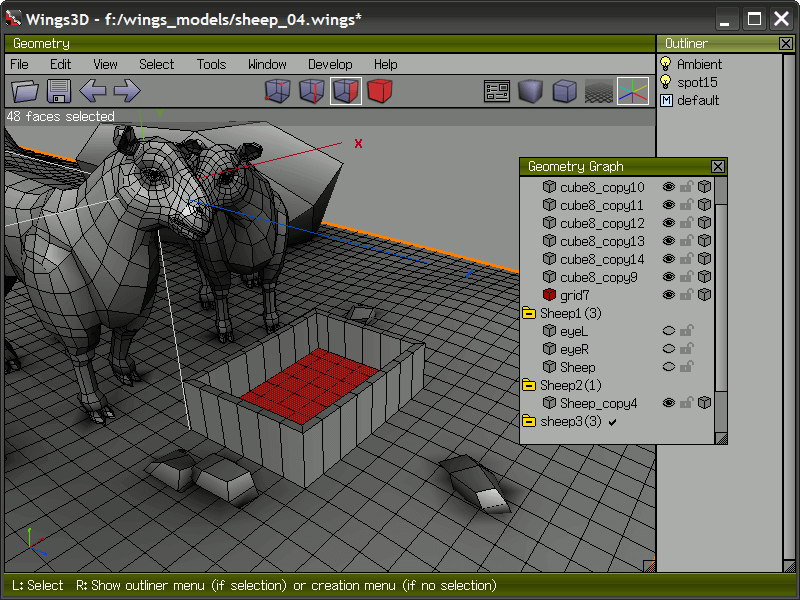 С их же помощью можно подтолкнуть застрявшую машину.
С их же помощью можно подтолкнуть застрявшую машину. 
 «
« Because of its reproducible ML pipelines… registered models, and automatic model scoring, we’re definitely detecting things that we missed before. Which, in terms of risk management, is really, really important.»
Because of its reproducible ML pipelines… registered models, and automatic model scoring, we’re definitely detecting things that we missed before. Which, in terms of risk management, is really, really important.»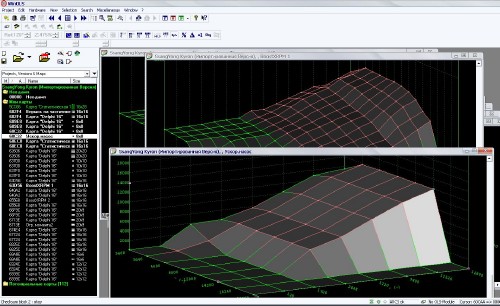

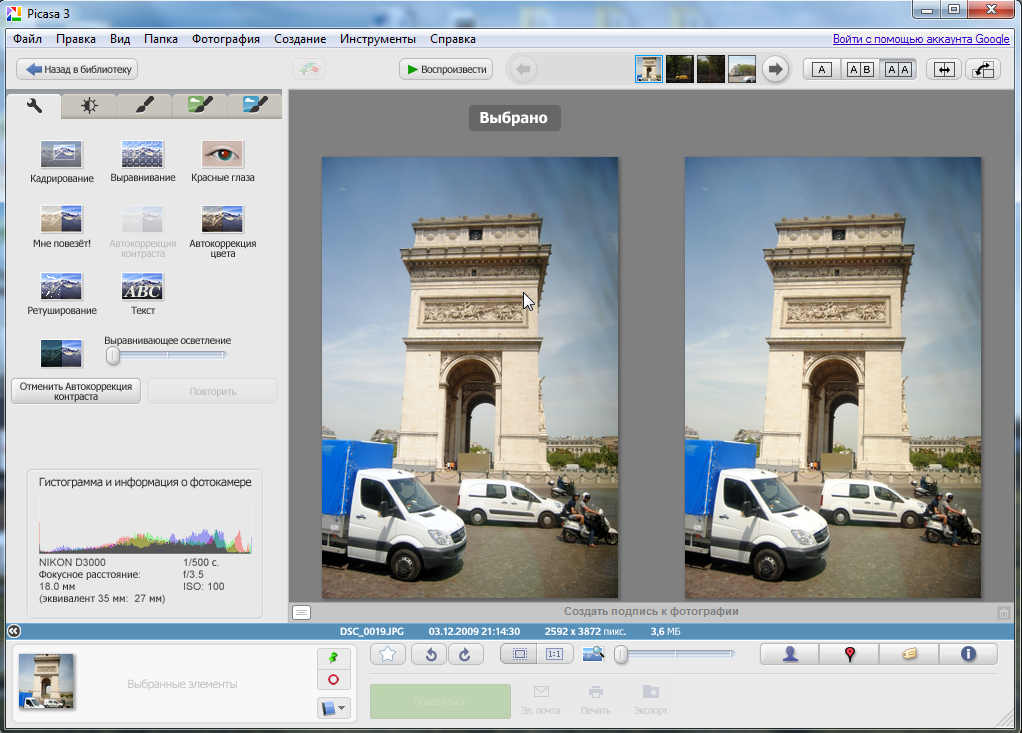 Сделайте это.
Сделайте это.
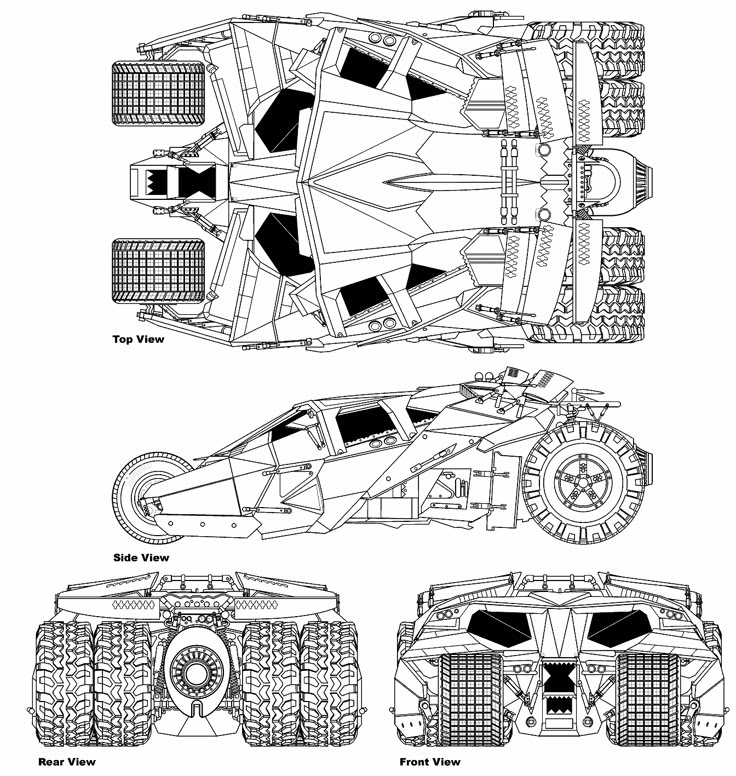

 Можно изменять радиус всех углов прямоугольника одновременно: удерживайте клавишу Alt (Win) или Option (Mac) во время перетаскивания для изменения радиуса одного угла. У треугольников изменяются все углы, даже если перетащить только один из них. С легкостью поворачивайте фигуру с помощью маркера поворота на холсте, который появляется при наведении курсора мыши на фигуру.
Можно изменять радиус всех углов прямоугольника одновременно: удерживайте клавишу Alt (Win) или Option (Mac) во время перетаскивания для изменения радиуса одного угла. У треугольников изменяются все углы, даже если перетащить только один из них. С легкостью поворачивайте фигуру с помощью маркера поворота на холсте, который появляется при наведении курсора мыши на фигуру.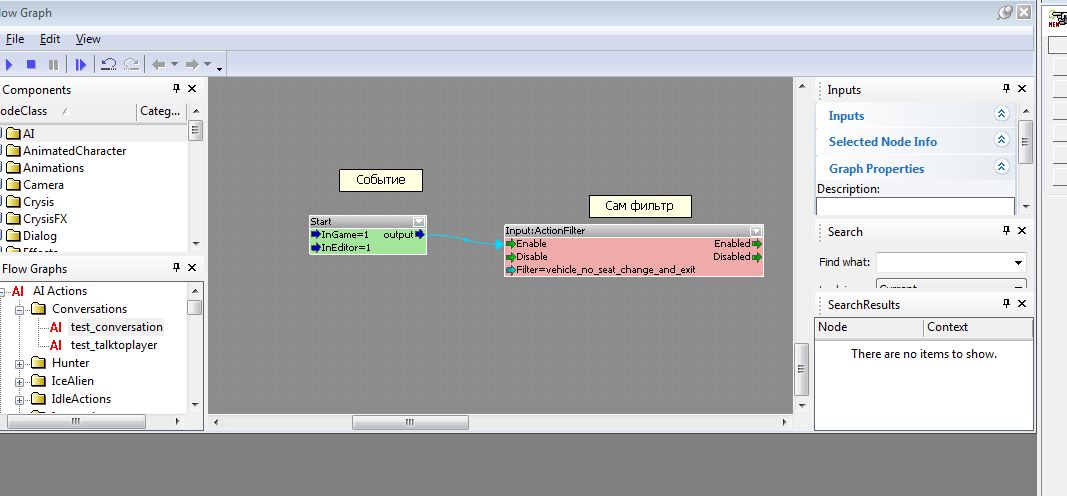
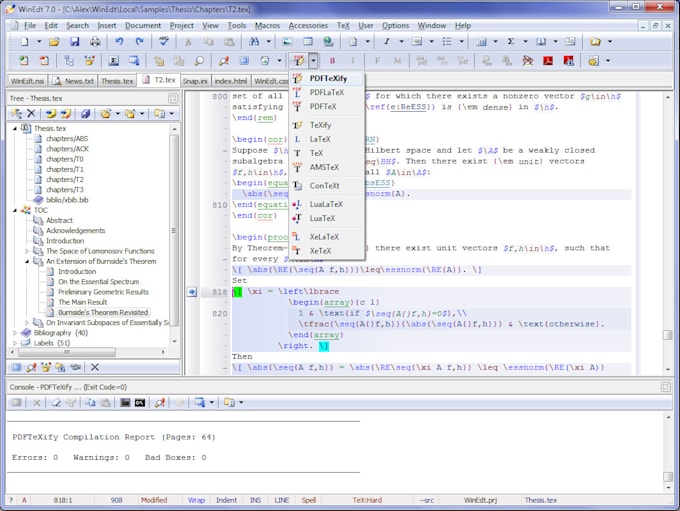 Можно перетащить ее в окне изображения, чтобы переместить центр градиента.
Можно перетащить ее в окне изображения, чтобы переместить центр градиента. Появится список доступных фигур. Выберите любую произвольную фигуру на свое усмотрение.
Появится список доступных фигур. Выберите любую произвольную фигуру на свое усмотрение.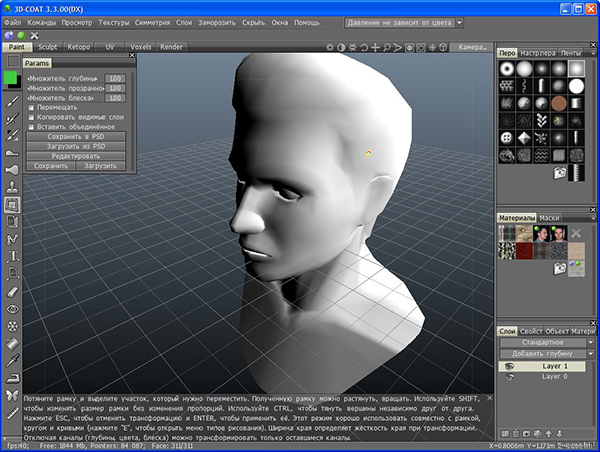
 Контейнерная логистики в новых реалиях.
Контейнерная логистики в новых реалиях.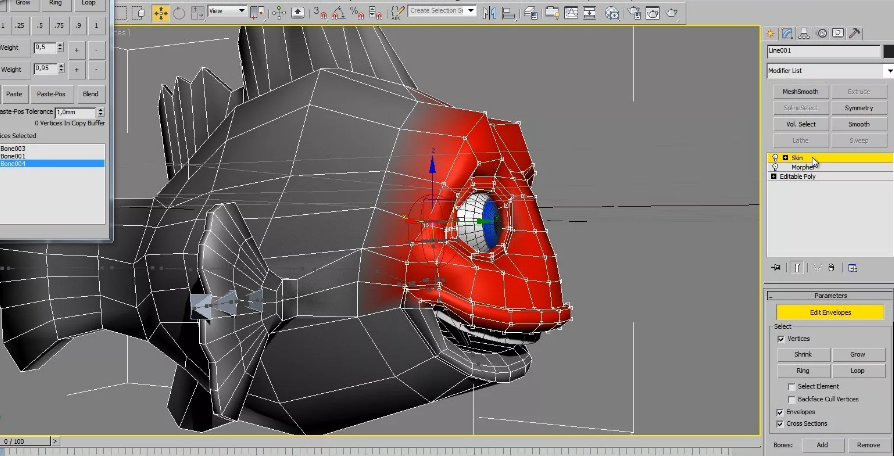 Тем не менее, по данным экспертов, каждый второй скоропортящийся груз по-прежнему везется с нарушениями температурного режима. То, как исправить эту ситуацию и нужен ли для этого новый закон «О непрерывной холодильной цепи», а также в каком состоянии сегодня находится парк для перевозок скоропорта и холодильные мощности в портах, обсуждали участники семинара «Грузовая панорама. Перевозки скоропортящихся грузов в новых условиях», организованного редакцией журнала «РЖД-Партнер». Подробности — в нашем специальном проекте.
Тем не менее, по данным экспертов, каждый второй скоропортящийся груз по-прежнему везется с нарушениями температурного режима. То, как исправить эту ситуацию и нужен ли для этого новый закон «О непрерывной холодильной цепи», а также в каком состоянии сегодня находится парк для перевозок скоропорта и холодильные мощности в портах, обсуждали участники семинара «Грузовая панорама. Перевозки скоропортящихся грузов в новых условиях», организованного редакцией журнала «РЖД-Партнер». Подробности — в нашем специальном проекте. Читайте наш специальный проект по ссылке.
Читайте наш специальный проект по ссылке.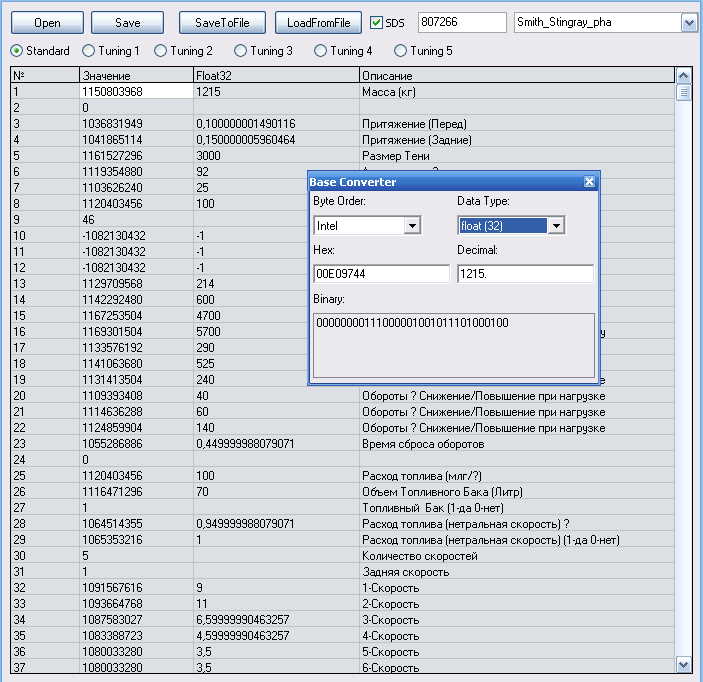





 упорядоченные списки доступных эмуляторов и ПП.
упорядоченные списки доступных эмуляторов и ПП.










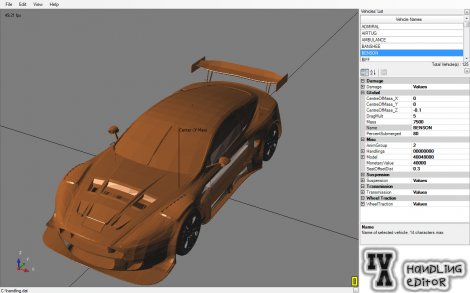
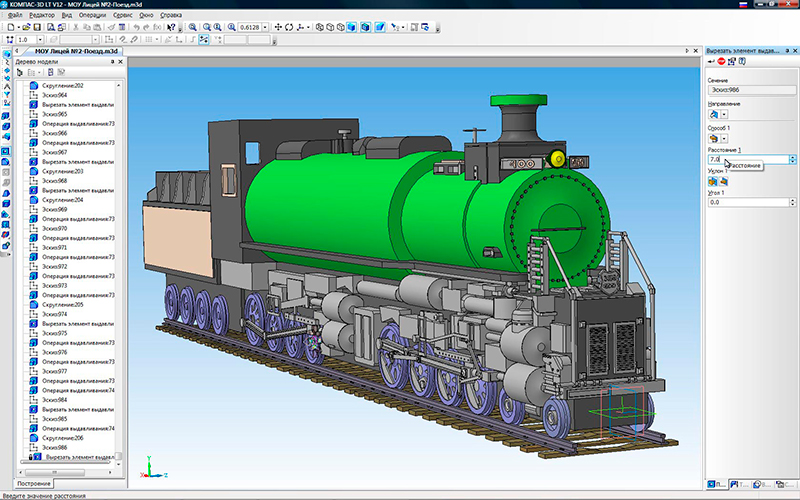 Поддерживаемые интерфейсы: virtIO , SATA и SCSI .
Поддерживаемые интерфейсы: virtIO , SATA и SCSI .

 Поддерживаемые значения: e1000e и virtio .
Поддерживаемые значения: e1000e и virtio .